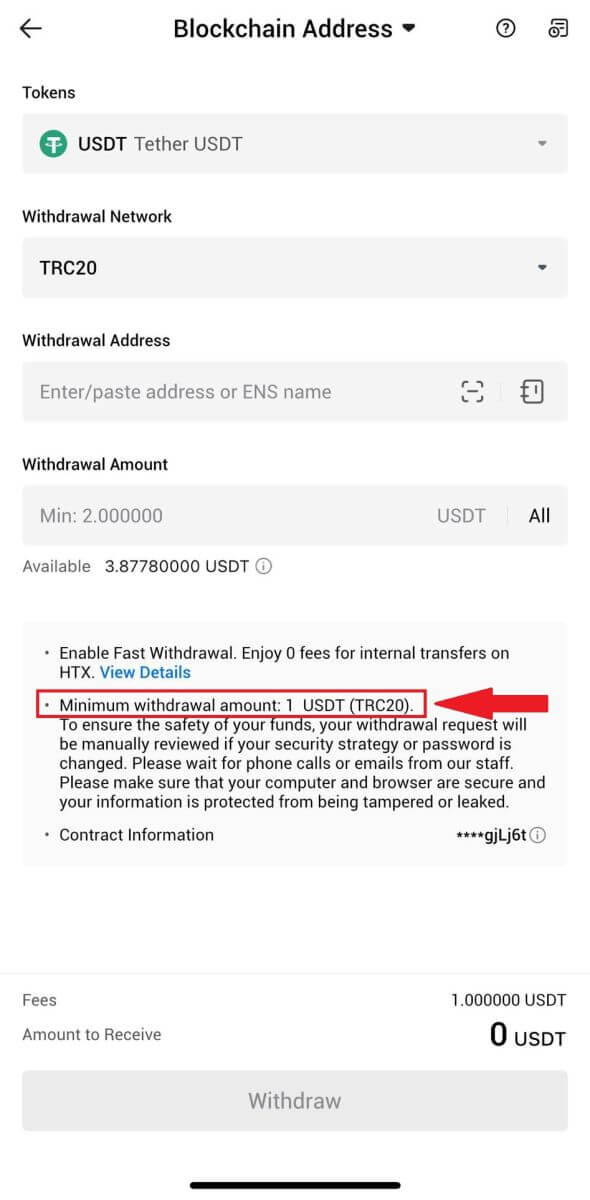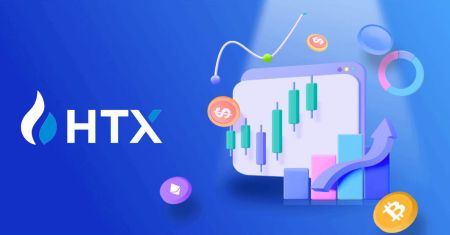Como negociar na HTX para iniciantes

Como se registrar no HTX
Como registrar uma conta no HTX com e-mail ou número de telefone
1. Acesse o site da HTX e clique em [Cadastre-se] ou [Registre-se agora].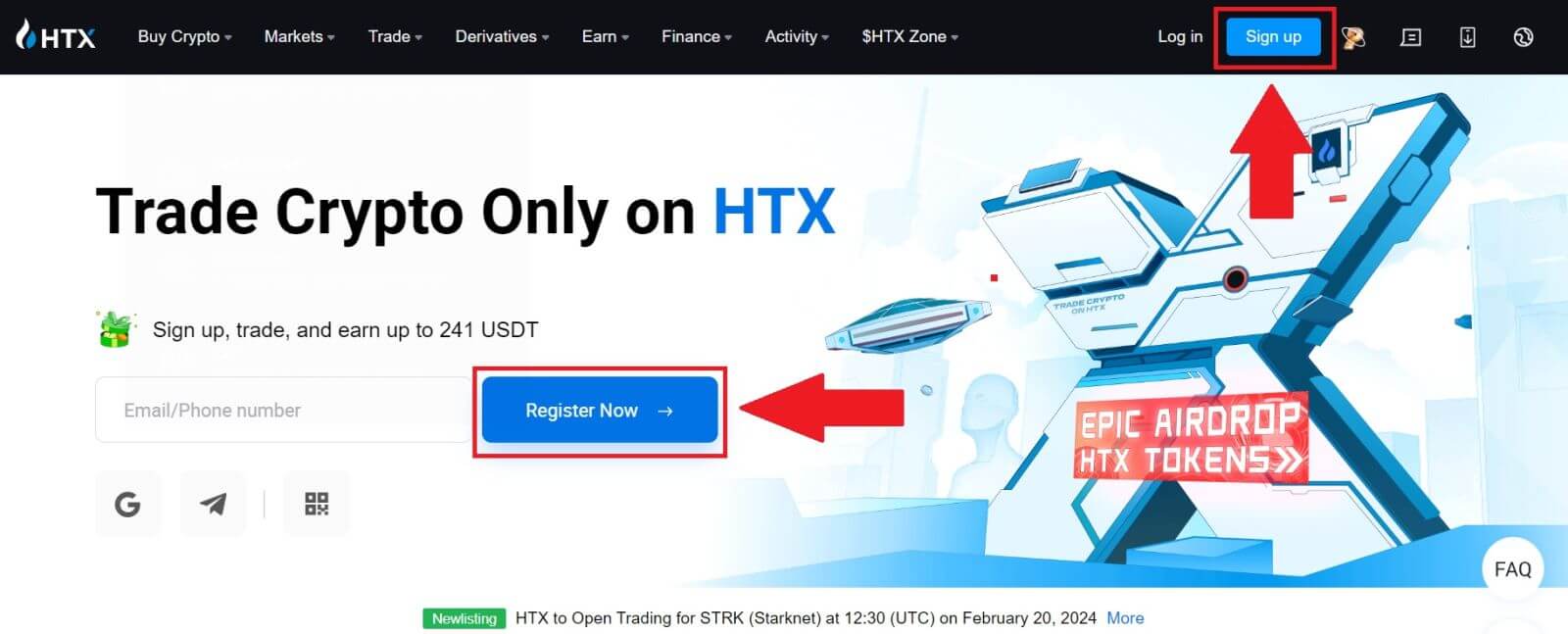
2. Selecione [E-mail] ou [Número de telefone] e digite seu endereço de e-mail ou número de telefone. Em seguida, clique em [Avançar].
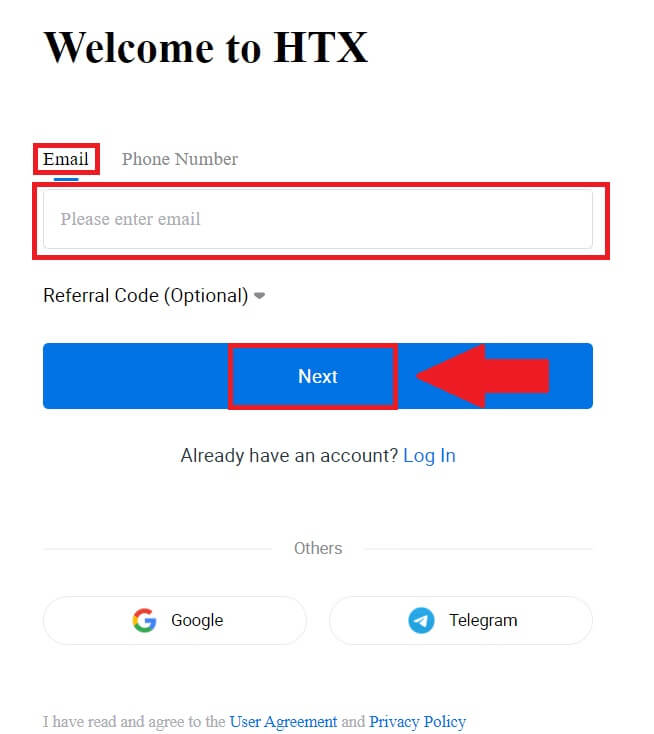
3. Você receberá um código de verificação de 6 dígitos em seu e-mail ou número de telefone. Digite o código e clique em [Confirmar].
Se você não recebeu nenhum código de verificação, clique em [Reenviar] . 

4. Crie uma senha segura para sua conta e clique em [Begin Your HTX Journey].
Observação:
- Sua senha deve conter pelo menos 8 caracteres.
- Pelo menos 2 dos seguintes : números, letras do alfabeto e caracteres especiais.
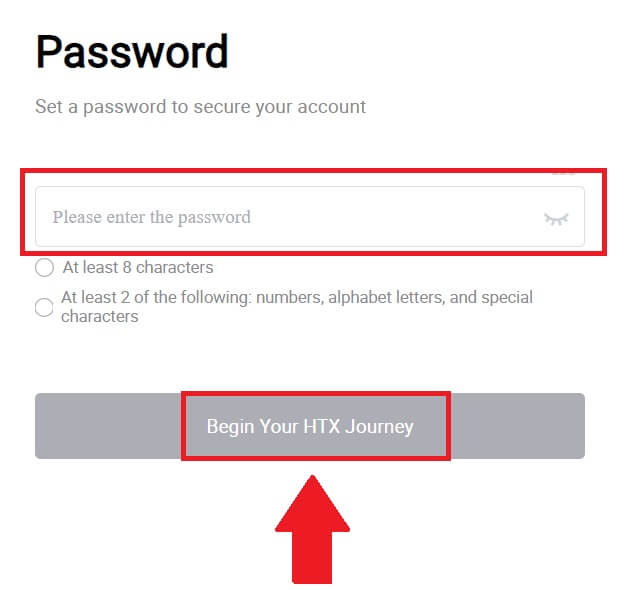
5. Parabéns, você registrou com sucesso uma conta no HTX.
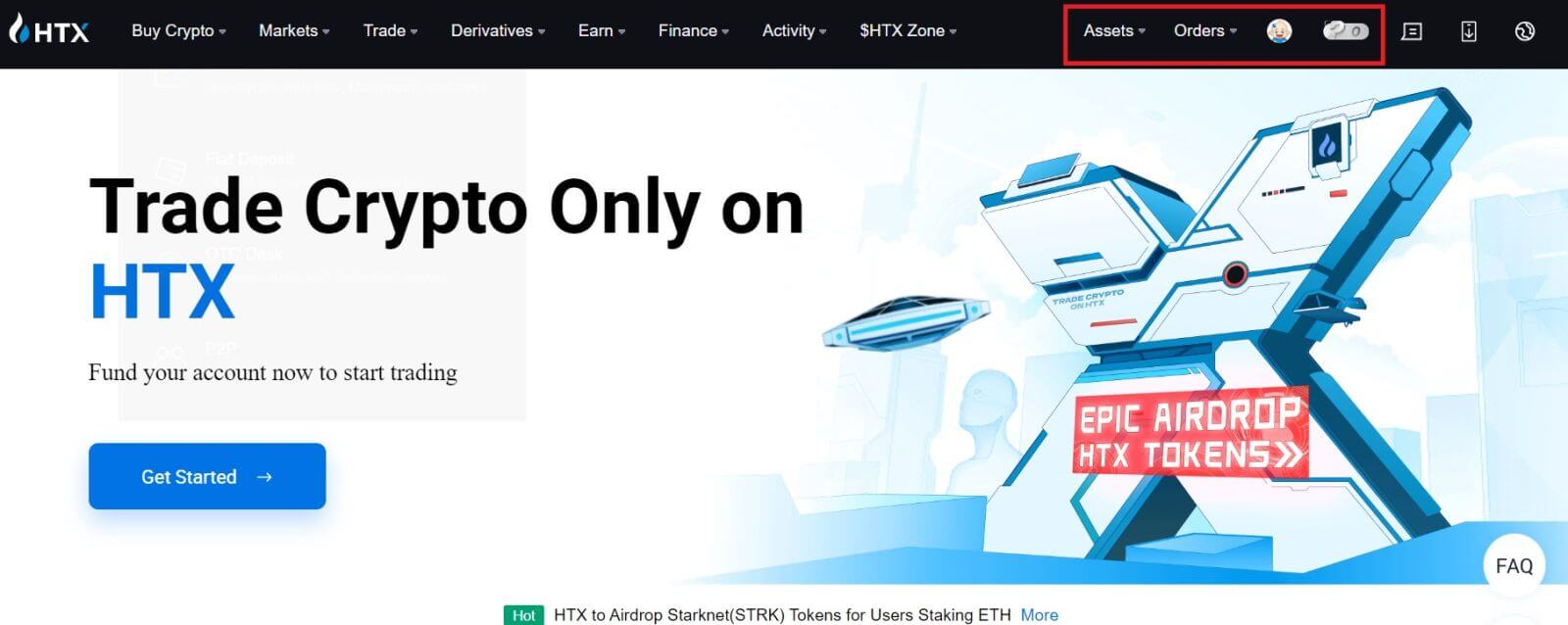
Como registrar uma conta no HTX com o Google
1. Acesse o site da HTX e clique em [Cadastre-se] ou [Registre-se agora].
2. Clique no botão [ Google ]. 
3. Uma janela de login será aberta, onde você deverá inserir seu endereço de e-mail e clicar em [Avançar] . 
4. Em seguida, digite a senha da sua conta Google e clique em [Avançar] . 
5. Clique em [Continuar] para confirmar o login com sua conta Google.  6. Clique em [Criar uma conta HTX] para continuar.
6. Clique em [Criar uma conta HTX] para continuar. 
7. Selecione [E-mail] ou [Número de telefone] e insira seu endereço de e-mail ou número de telefone. Em seguida, clique em [Registrar e vincular].

8. Você receberá um código de verificação de 6 dígitos em seu e-mail ou número de telefone. Digite o código e clique em [Confirmar].
Se você não recebeu nenhum código de verificação, clique em [Reenviar] . 

9. Crie uma senha segura para sua conta e clique em [Begin Your HTX Journey].
Observação:
- Sua senha deve conter pelo menos 8 caracteres.
- Pelo menos 2 dos seguintes : números, letras do alfabeto e caracteres especiais.

10. Parabéns! Você se registrou com sucesso no HTX via Google. 
Como registrar uma conta no HTX com Telegram
1. Acesse o site da HTX e clique em [Cadastre-se] ou [Registre-se agora].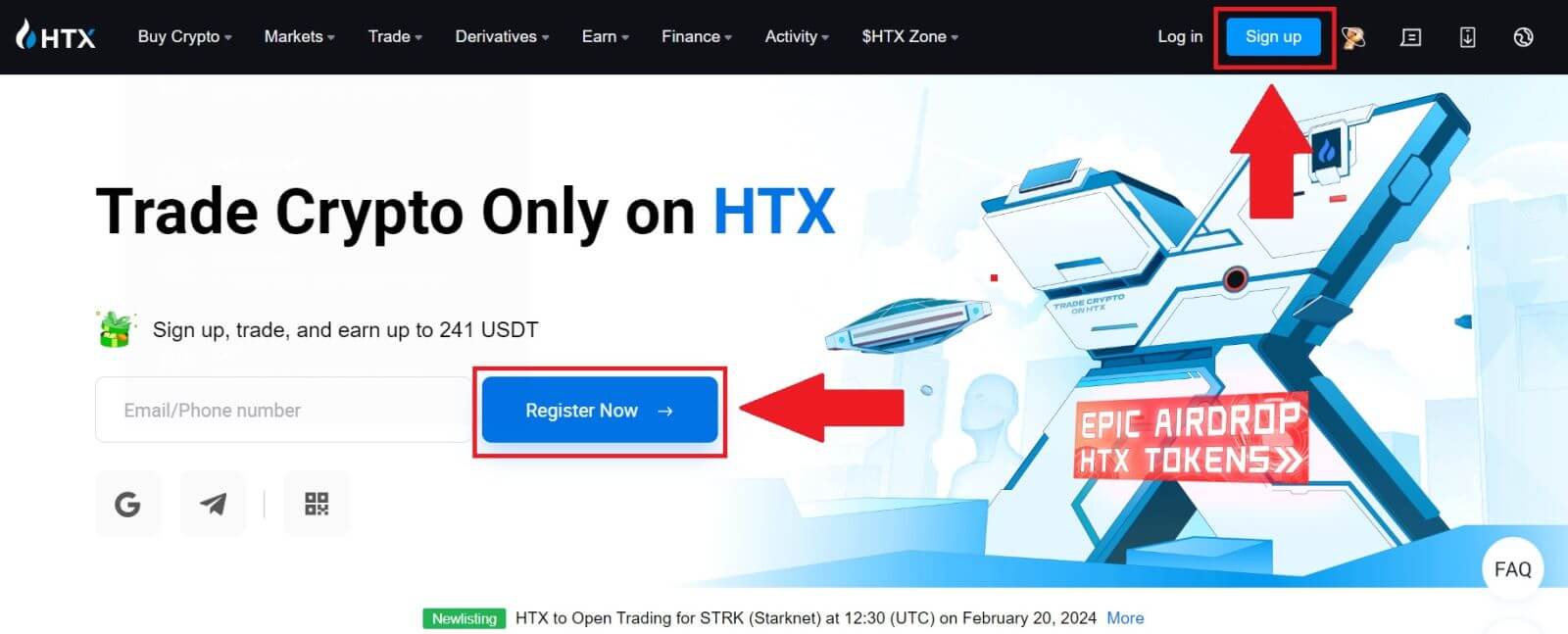
2. Clique no botão [Telegrama] .
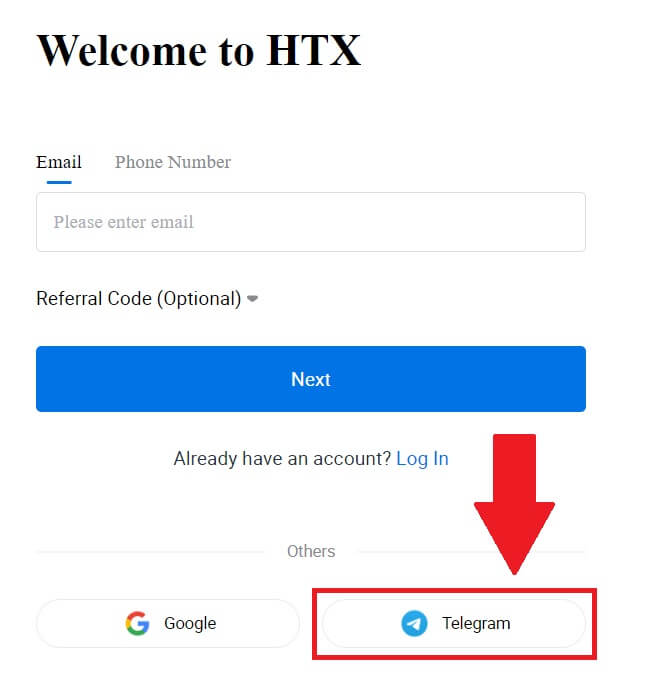
3. Uma janela pop-up aparecerá. Digite seu número de telefone para se inscrever no HTX e clique em [PRÓXIMO].

4. Você receberá a solicitação no aplicativo Telegram. Confirme esse pedido.
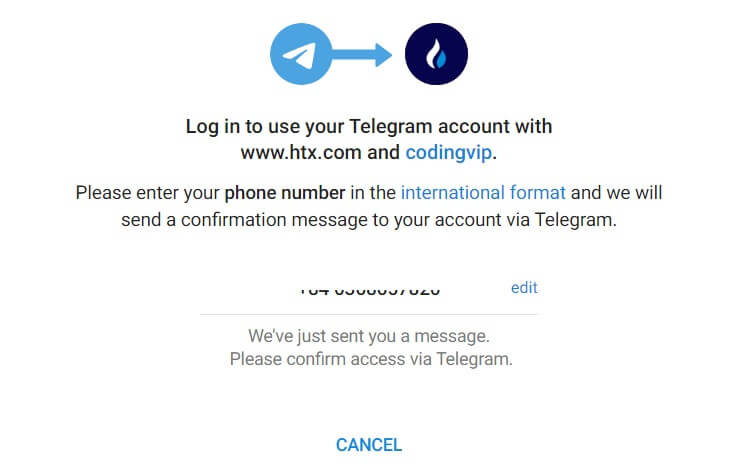
5. Clique em [ACEITAR] para continuar a se inscrever no HTX usando uma credencial do Telegram.
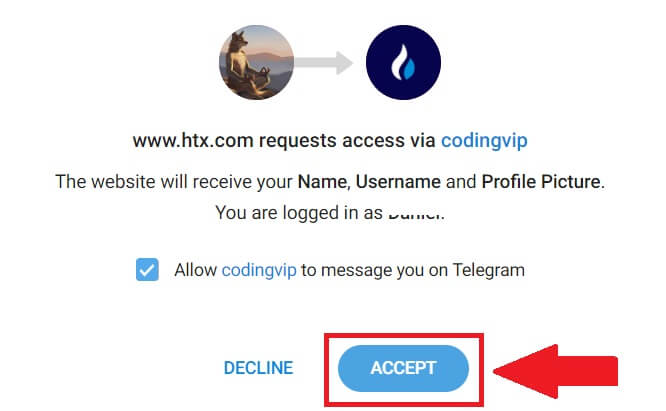
6. Clique em [Criar uma conta HTX] para continuar. 
7. Selecione [E-mail] ou [Número de telefone] e insira seu endereço de e-mail ou número de telefone. Em seguida, clique em [Registrar e vincular].

8. Você receberá um código de verificação de 6 dígitos em seu e-mail ou número de telefone. Digite o código e clique em [Confirmar].
Se você não recebeu nenhum código de verificação, clique em [Reenviar] . 

9. Crie uma senha segura para sua conta e clique em [Begin Your HTX Journey].
Observação:
- Sua senha deve conter pelo menos 8 caracteres.
- Pelo menos 2 dos seguintes : números, letras do alfabeto e caracteres especiais.
 10. Parabéns! Você se registrou com sucesso no HTX via Telegram.
10. Parabéns! Você se registrou com sucesso no HTX via Telegram. 
Como registrar uma conta no aplicativo HTX
1. Você precisa instalar o aplicativo HTX da Google Play Store ou App Store para criar uma conta para negociação.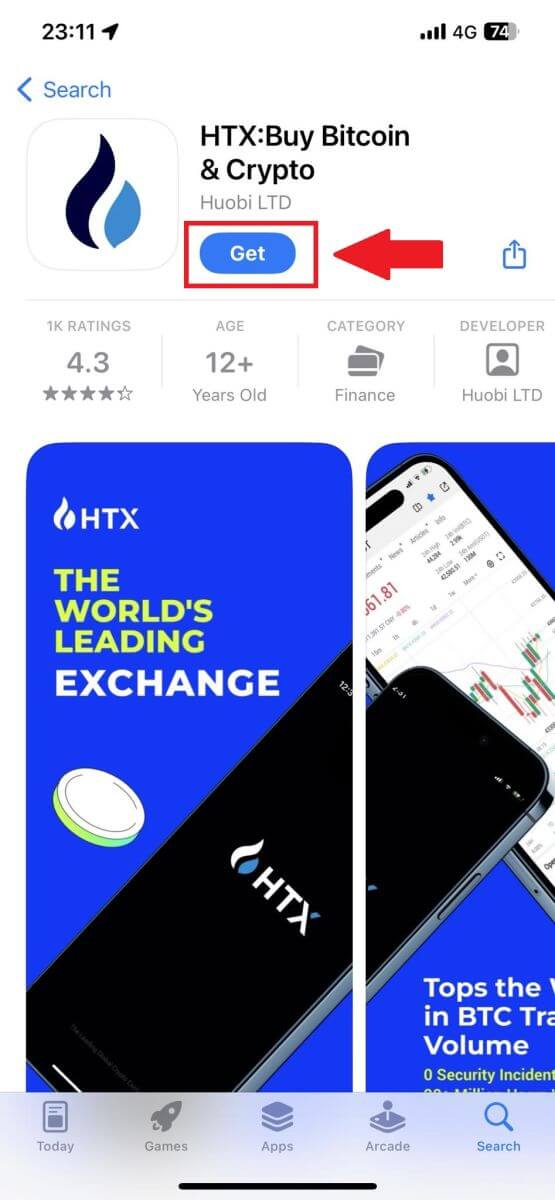
2. Abra o aplicativo HTX e toque em [Login/Cadastre-se] .
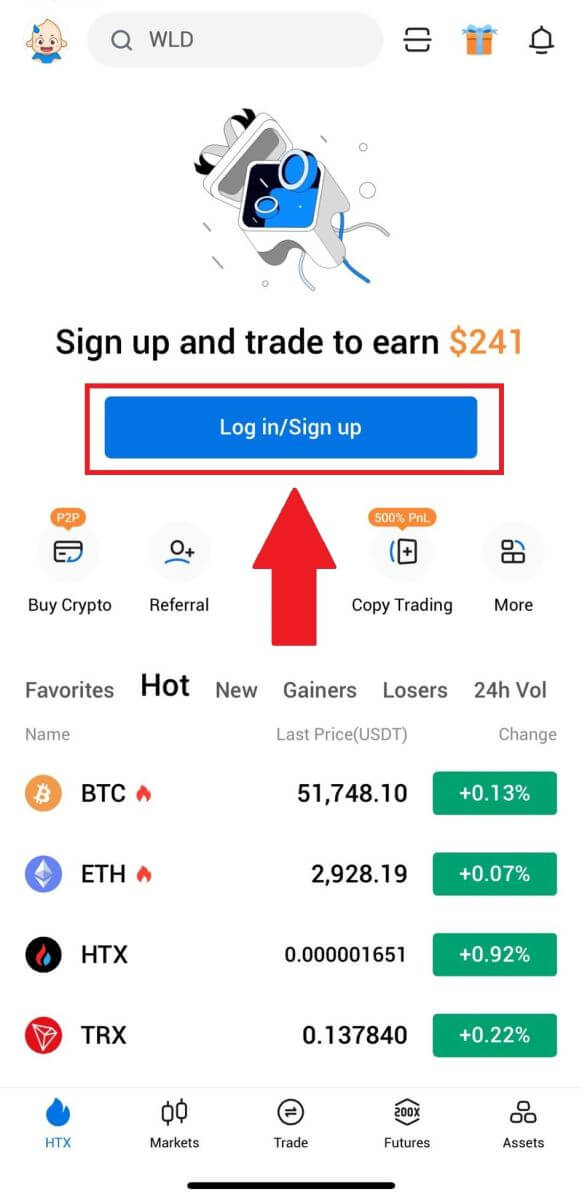
3. Digite seu e-mail/número de celular e clique em [Avançar].

4. Você receberá um código de verificação de 6 dígitos em seu e-mail ou número de telefone. Digite o código para continuar
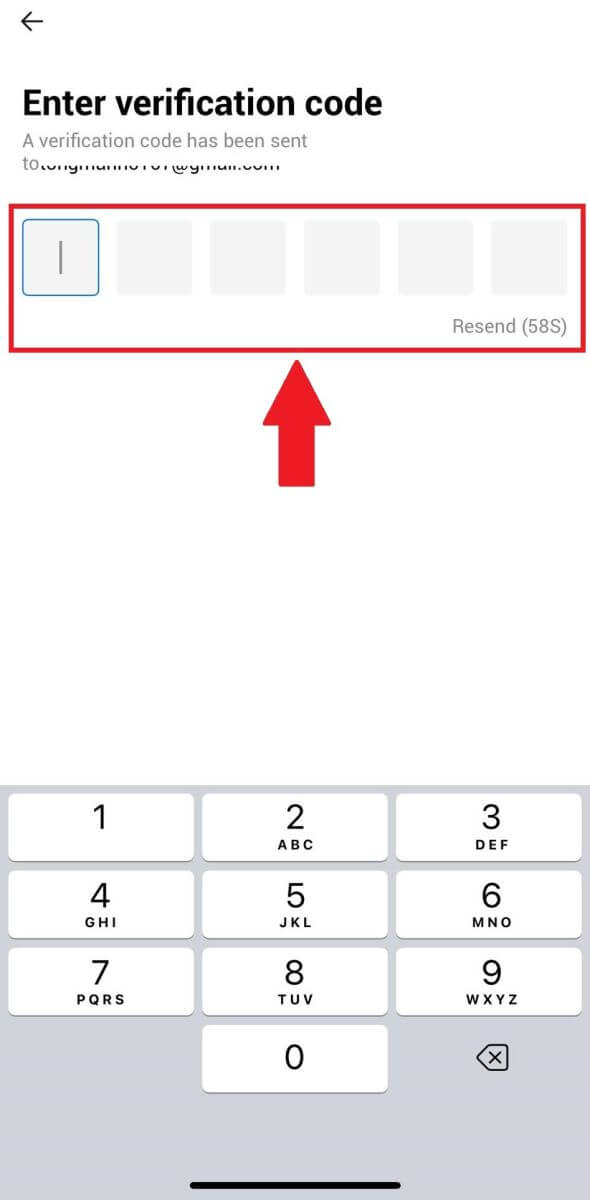
5. Crie uma senha segura para sua conta e clique em [Registro Concluído].
Observação:
- Sua senha deve conter pelo menos 8 caracteres.
- Pelo menos 2 dos seguintes : números, letras do alfabeto e caracteres especiais.
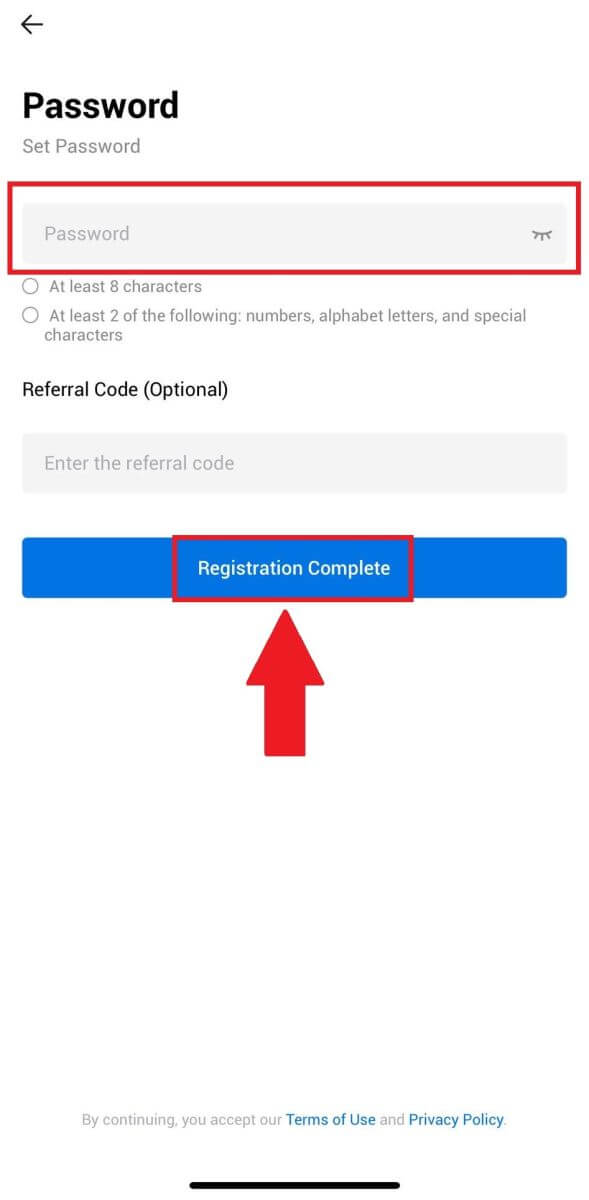
6. Parabéns, você se registrou com sucesso no aplicativo HTX.
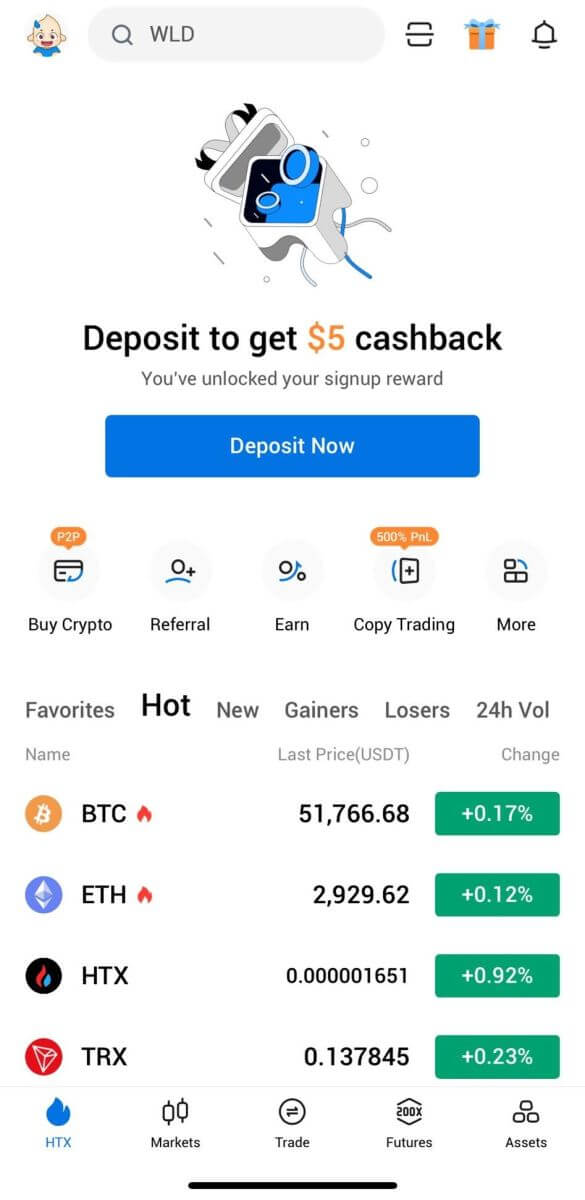
Ou você pode se inscrever no aplicativo HTX usando outros métodos.
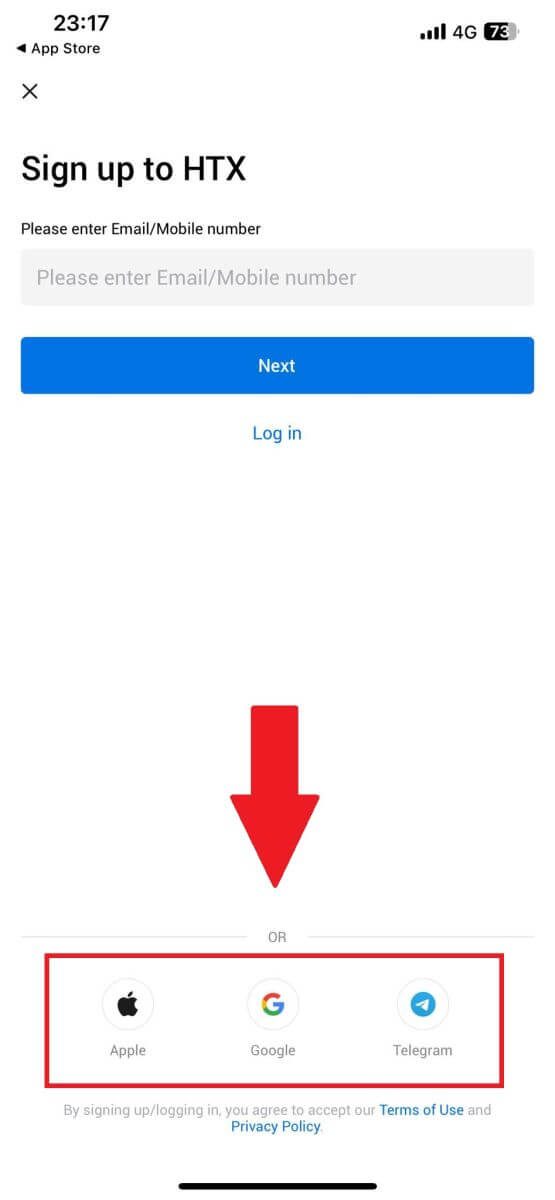
Como verificar a conta HTX
O que é KYC HTC?
KYC significa Know Your Customer, enfatizando um entendimento completo dos clientes, incluindo a verificação de seus nomes reais.
Por que o KYC é importante?
- KYC serve para fortalecer a segurança de seus ativos.
- Diferentes níveis de KYC podem desbloquear diversas permissões comerciais e acesso a atividades financeiras.
- O preenchimento do KYC é essencial para elevar o limite de transação única para compra e retirada de fundos.
- O cumprimento dos requisitos KYC pode ampliar os benefícios derivados dos bônus futuros.
Como concluir a verificação de identidade no HTX (site)
Verificação de permissões básicas L1 em HTX
1. Acesse o site da HTX e clique no ícone do perfil. 
2. Clique em [Verificação básica] para continuar. 
3. Na seção Verificação pessoal, clique em [Verificar agora].
4. Na seção Permissão básica L1, clique em [Verificar agora] para continuar .
5. Preencha todas as informações abaixo e clique em [Enviar].
6. Depois de enviar as informações preenchidas, você concluiu a verificação de permissões L1. 
Verificação de permissões básicas L2 em HTX
1. Acesse o site da HTX e clique no ícone do perfil. 
2. Clique em [Verificação básica] para continuar. 
3. Na seção Verificação pessoal, clique em [Verificar agora].
4. Na seção Permissão básica L2, clique em [Verificar agora] para continuar .
Observação: você precisa concluir a verificação L1 para continuar a verificação L2.
5. Selecione o tipo de documento e o país emissor do documento.
Comece tirando uma foto do seu documento. Depois disso, carregue imagens nítidas da frente e do verso do seu documento de identidade nas caixas designadas. Assim que ambas as imagens estiverem claramente visíveis nas caixas atribuídas, clique em [Enviar] para continuar.
6. Depois disso, aguarde a análise da equipe HTX e você terá concluído a verificação de permissões L2.
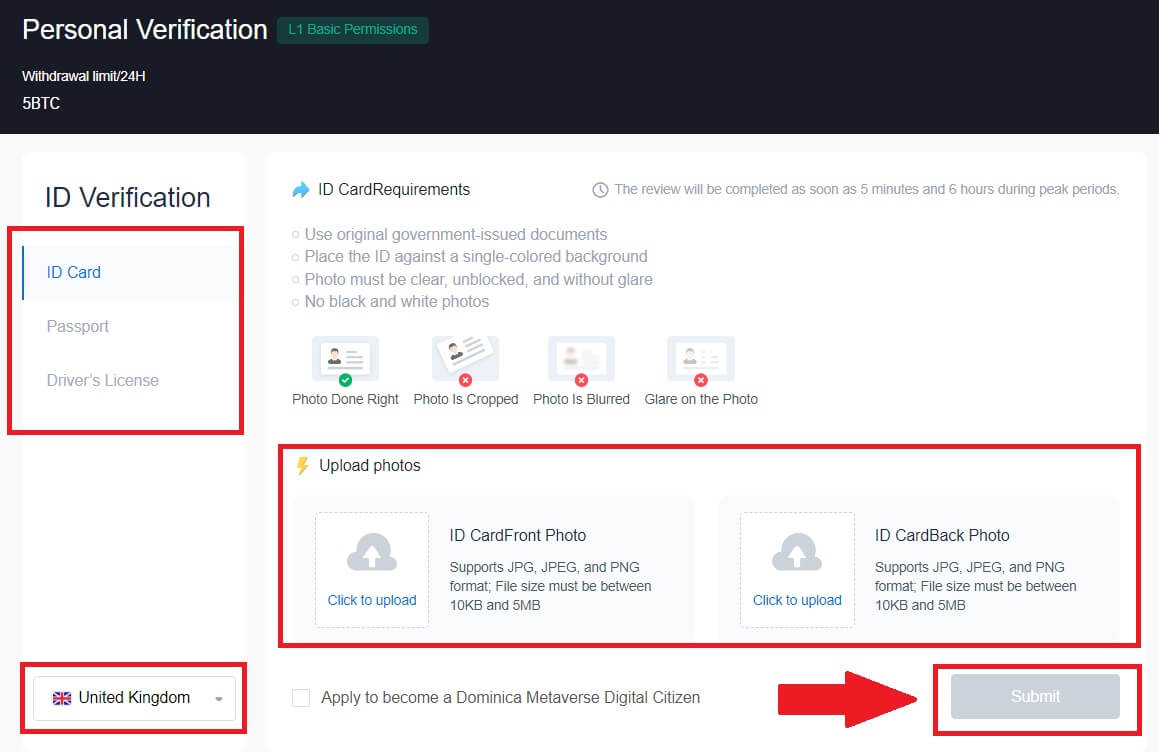
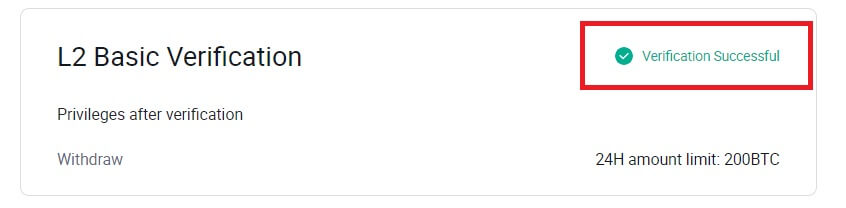
Verificação de permissão avançada L3 em HTX
1. Acesse o site da HTX e clique no ícone do perfil.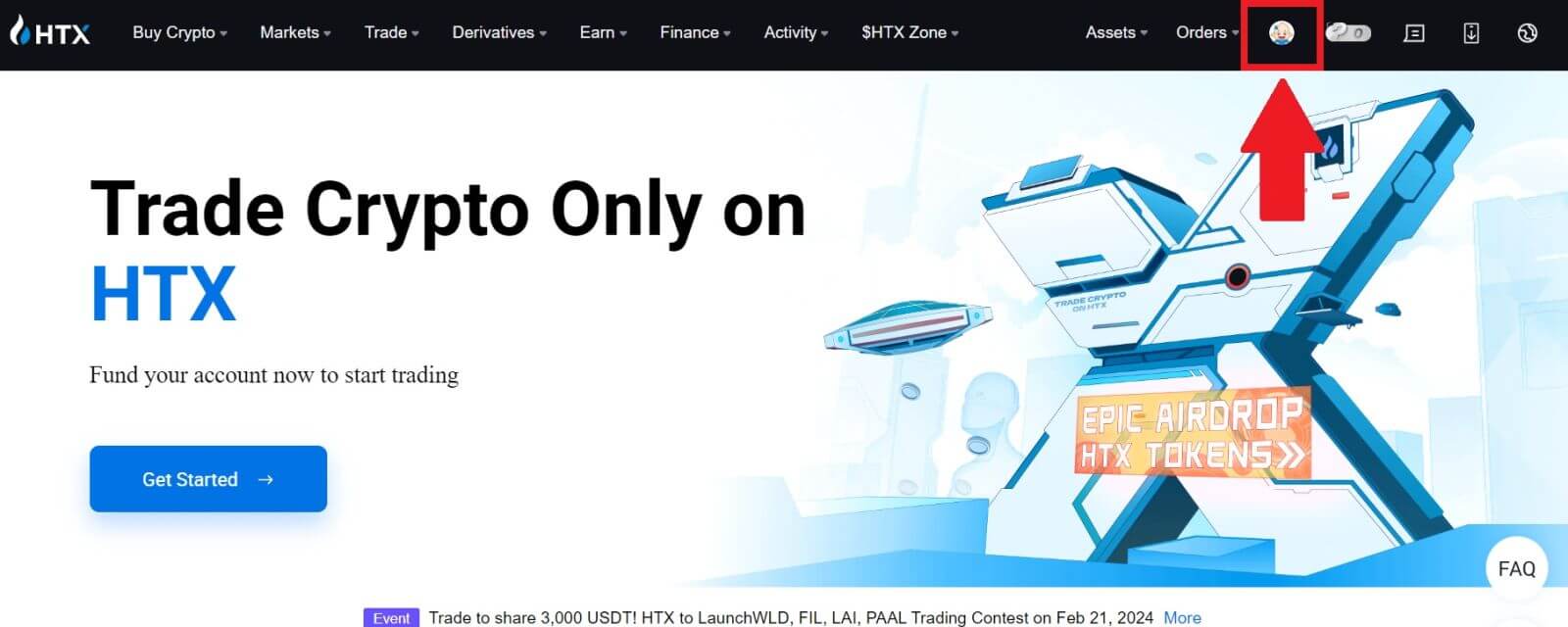
2. Clique em [Verificação básica] para continuar.
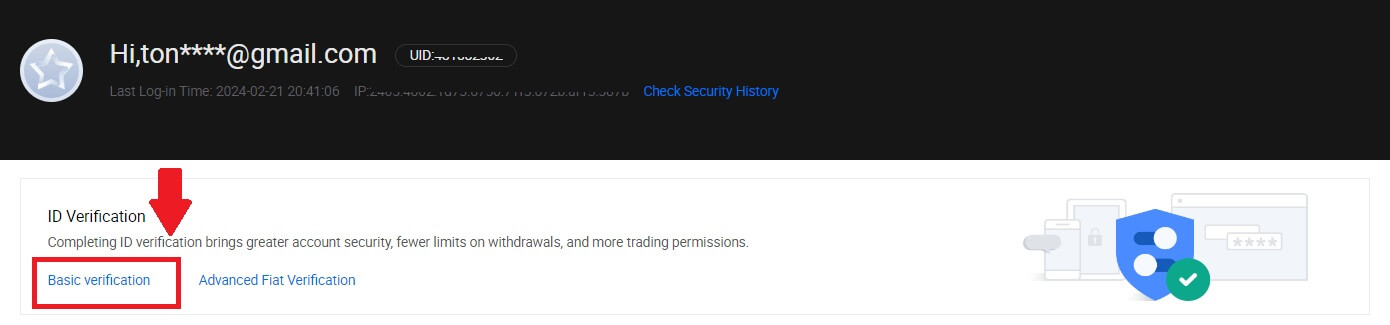
3. Na seção Verificação pessoal, clique em [Verificar agora].
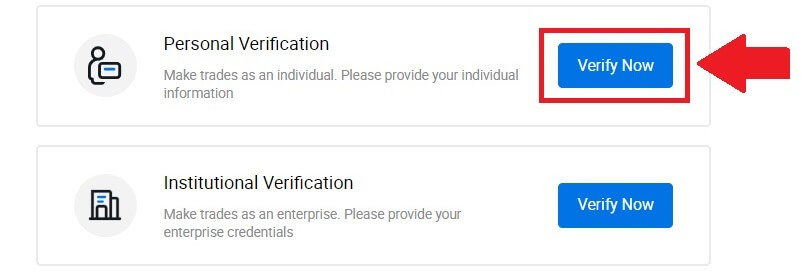
4. Na seção Permissão avançada L3, clique em [Verificar agora] para continuar .
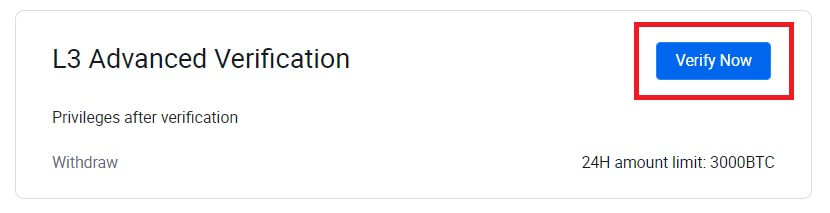 5. Para esta verificação L3, você precisa baixar e abrir o aplicativo HTX em seu telefone para continuar.
5. Para esta verificação L3, você precisa baixar e abrir o aplicativo HTX em seu telefone para continuar. 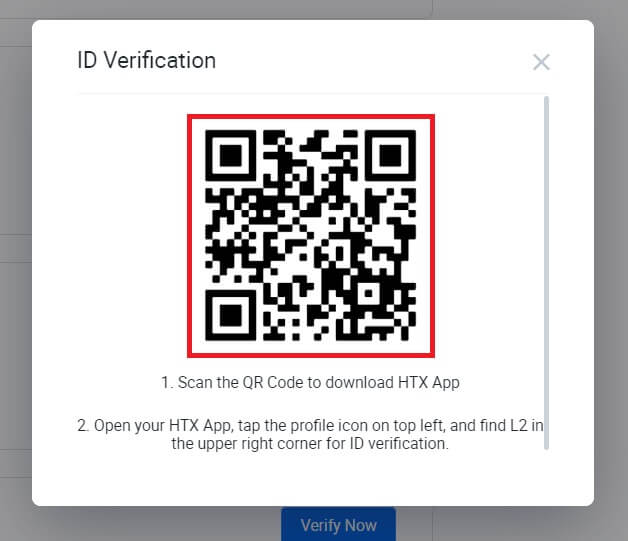
6. Faça login em seu aplicativo HTX, toque no ícone do perfil no canto superior esquerdo e toque em [L2] para verificação de identidade.
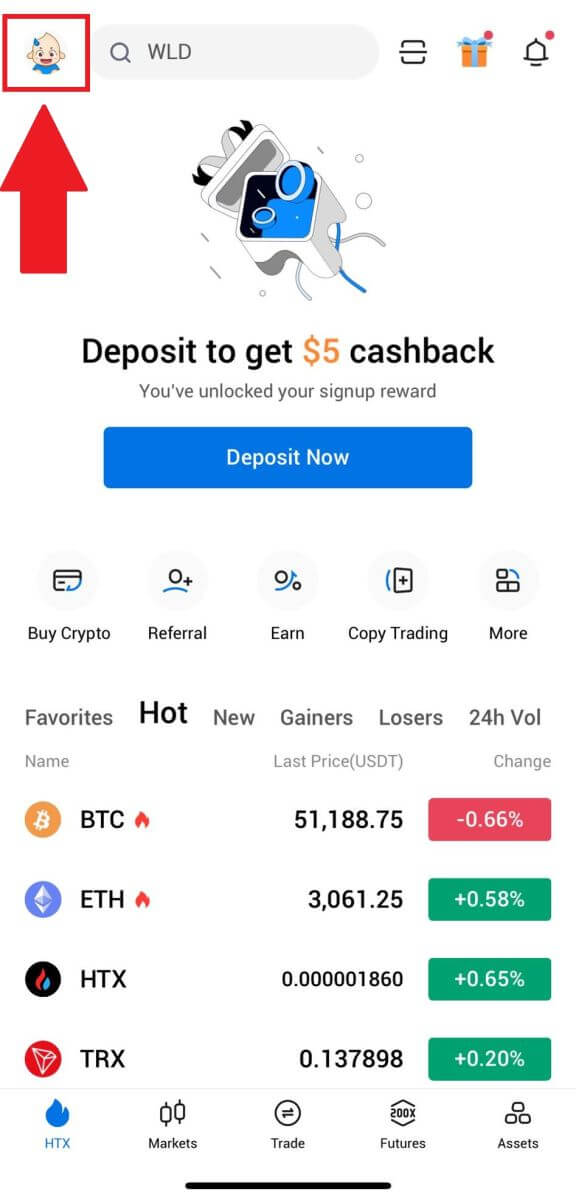
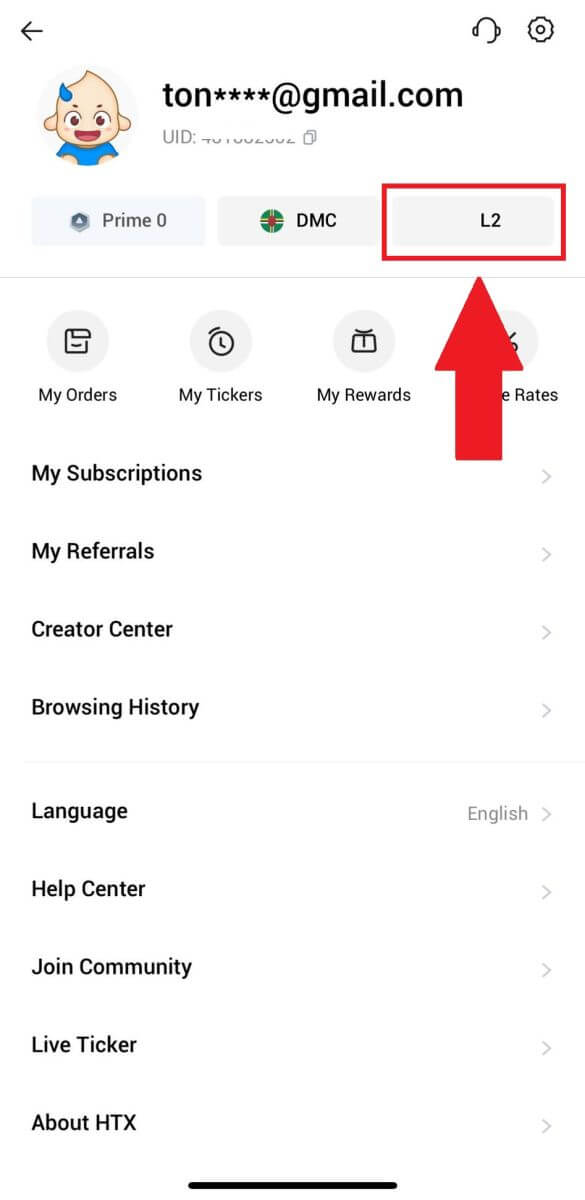
7. Na seção Verificação L3, toque em [Verificar].
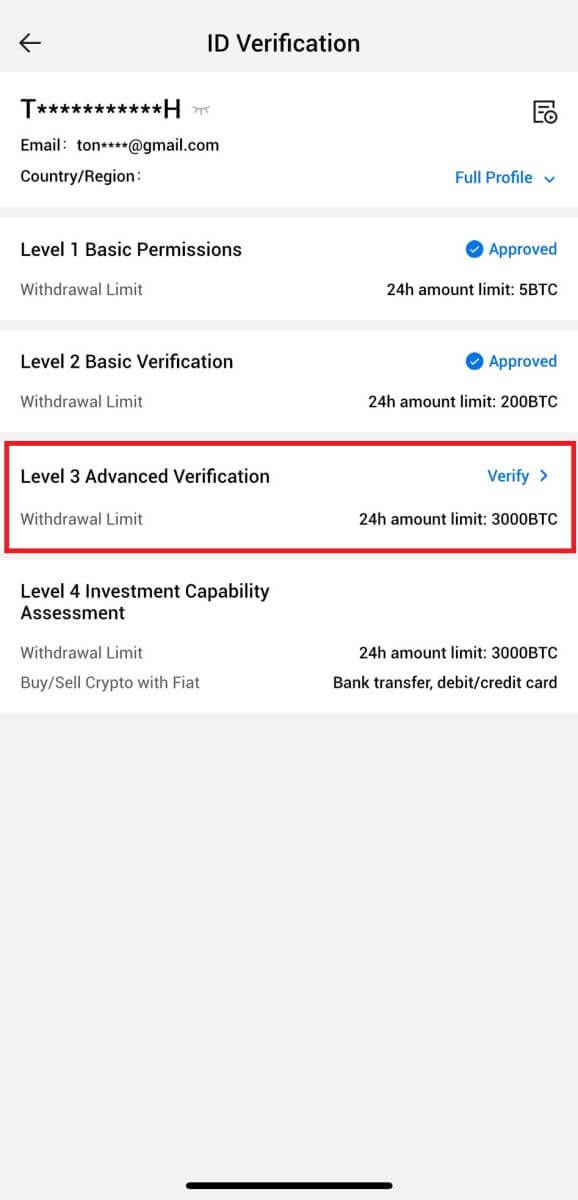
8. Conclua o reconhecimento facial para continuar o processo.

9. A verificação de nível 3 será bem-sucedida após a aprovação da sua inscrição.
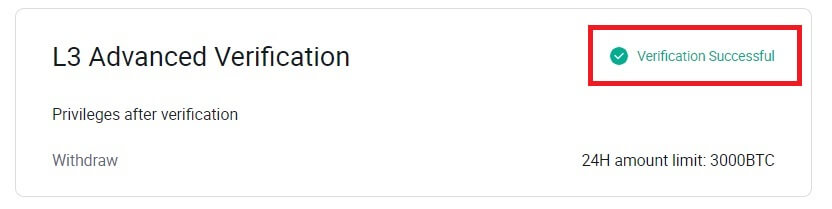
Verificação da avaliação da capacidade de investimento L4 em HTX
1. Acesse o site da HTX e clique no ícone do perfil.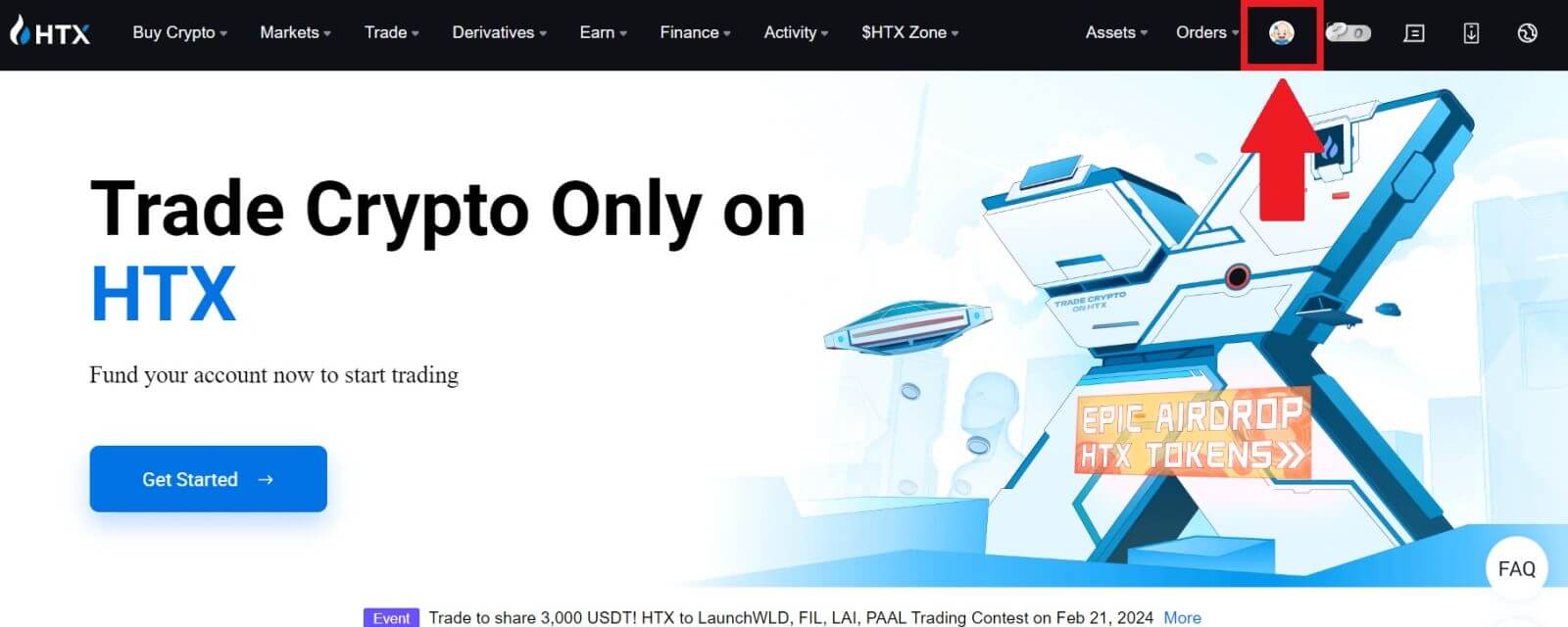
2. Clique em [Verificação básica] para continuar.
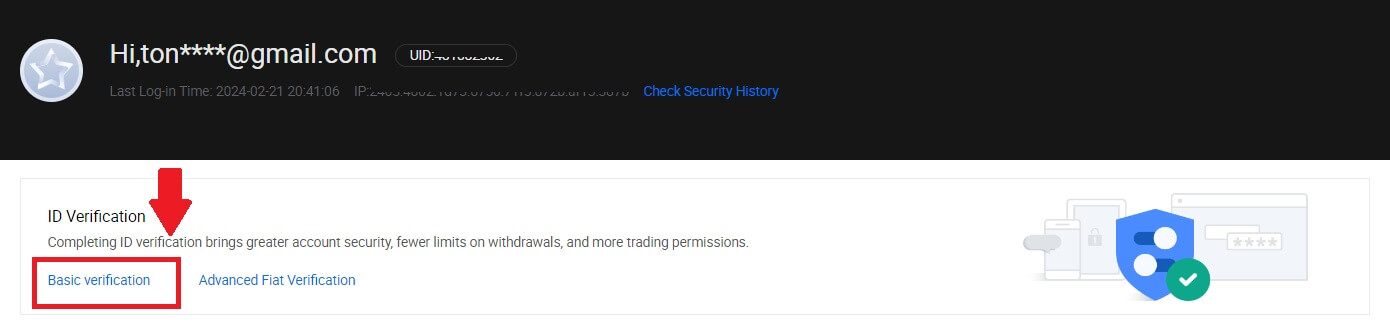
3. Na seção Verificação pessoal, clique em [Verificar agora].
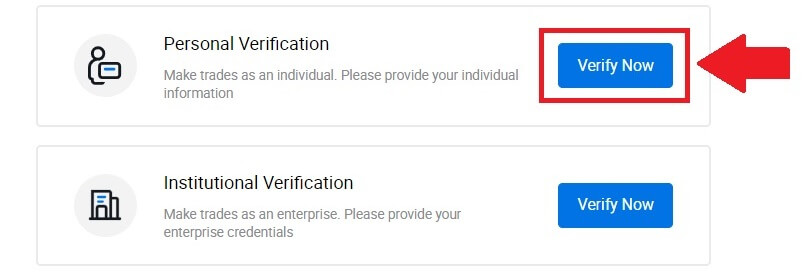
4. Na seção L4, clique em [Verificar agora] para continuar .
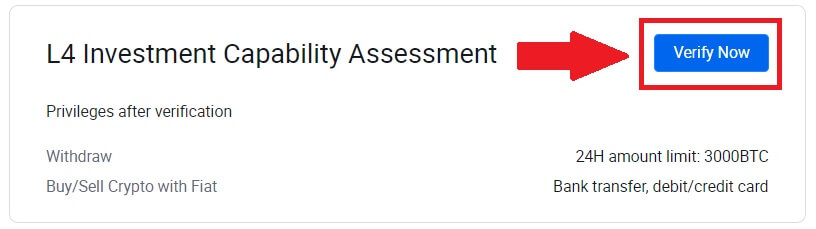
5. Consulte os seguintes requisitos e todos os documentos suportados, preencha as informações abaixo e clique em [Enviar].
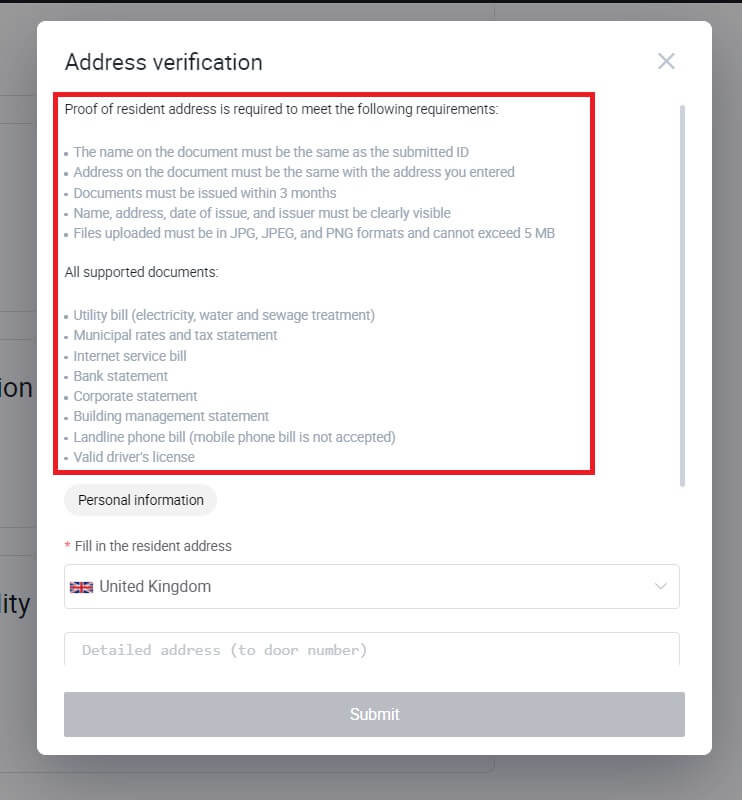
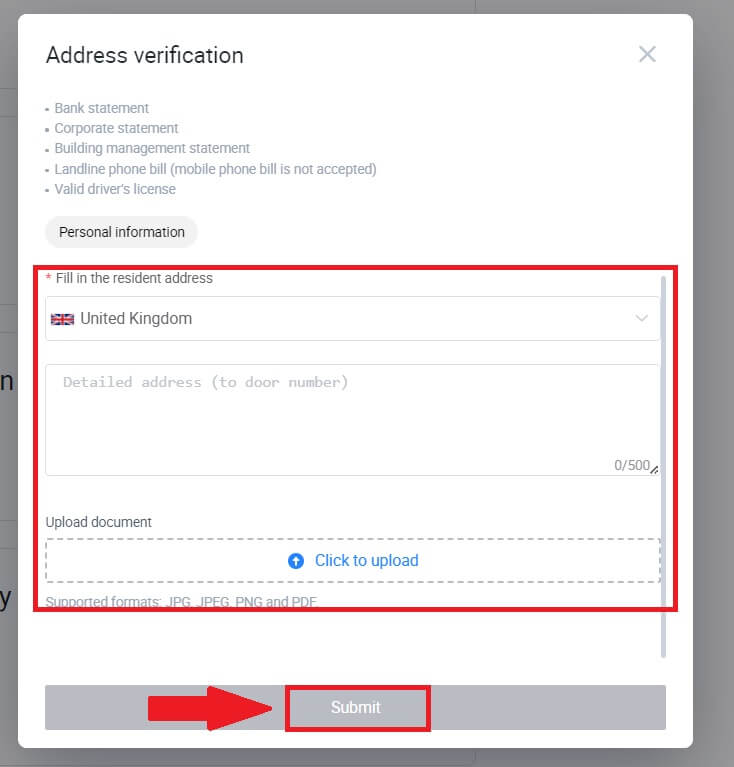
6. Depois disso, você concluiu com êxito a Avaliação de Capacidade de Investimento L4.
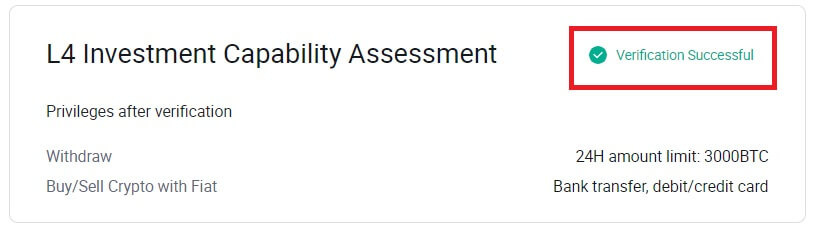
Como concluir a verificação de identidade no HTX (aplicativo)
Verificação de permissões básicas L1 em HTX
1. Faça login em seu aplicativo HTX e toque no ícone do perfil no canto superior esquerdo.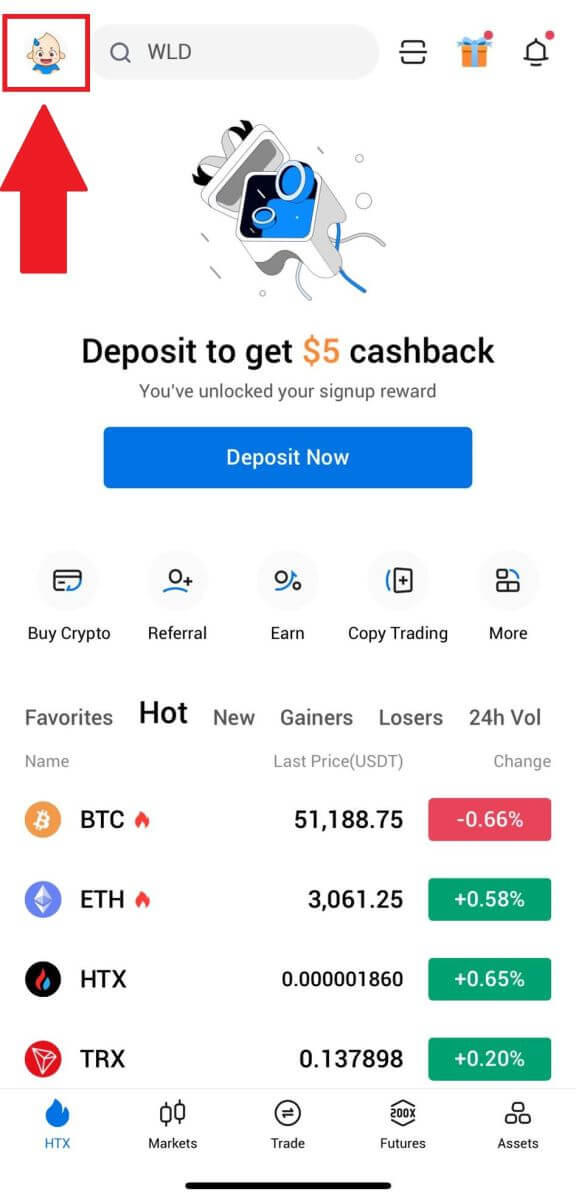
2. Toque em [Não verificado] para continuar.
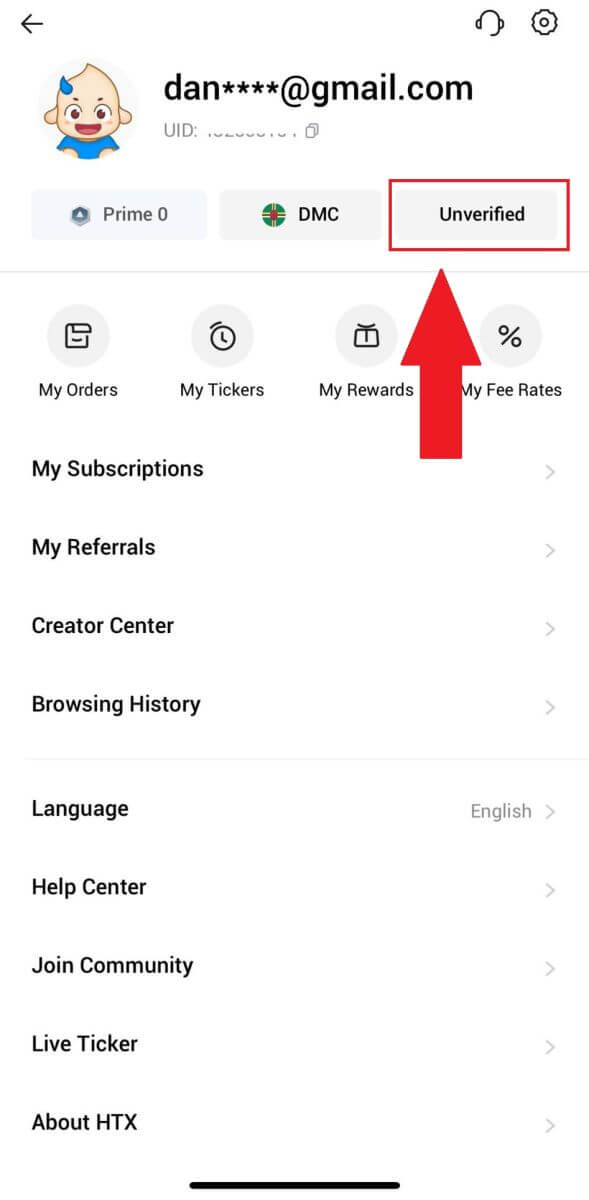
3. Na seção Permissão básica de nível 1, toque em [Verificar].
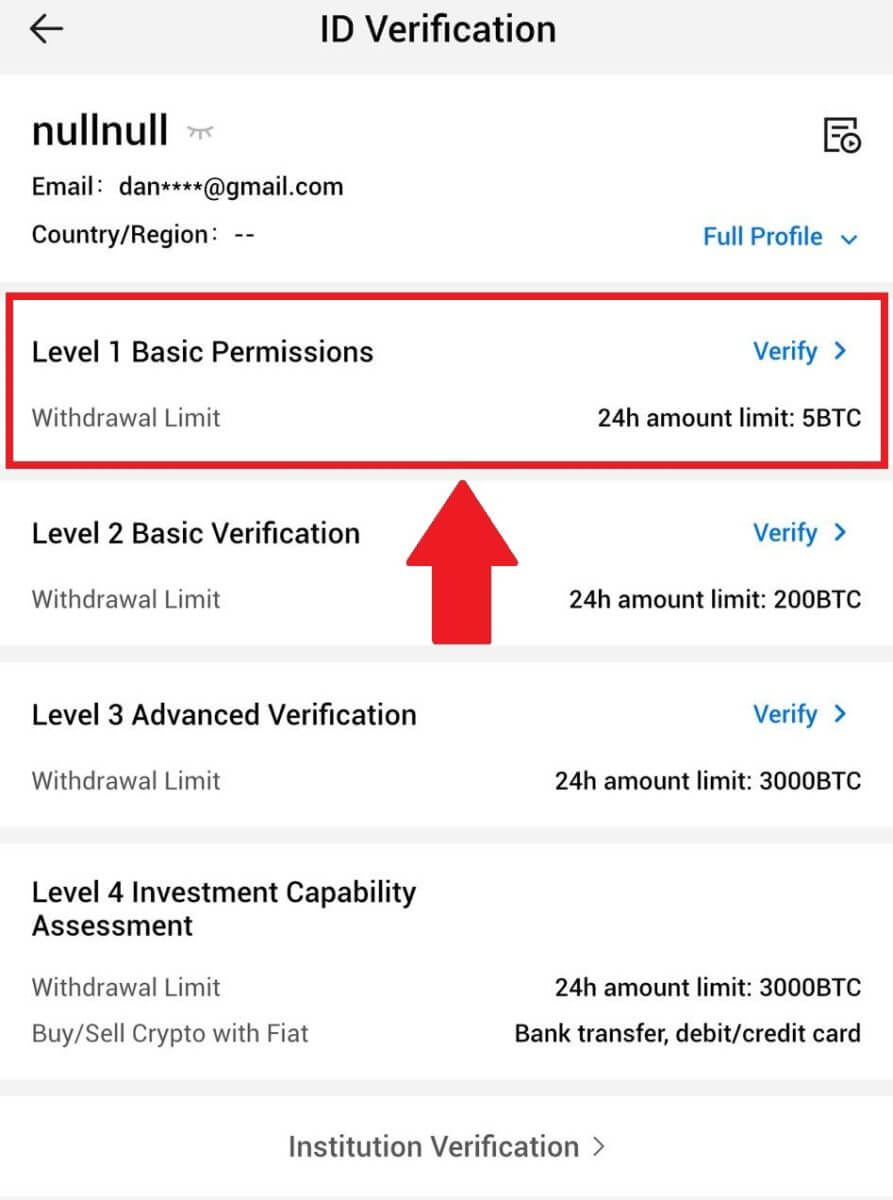
4. Preencha todas as informações abaixo e toque em [Enviar].
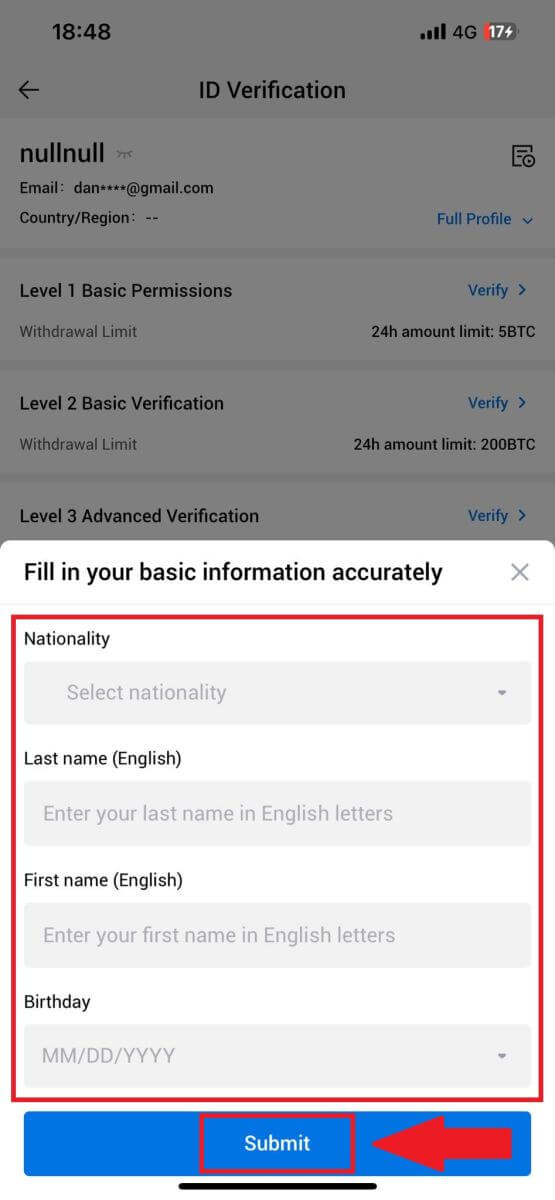
5. Depois de enviar as informações preenchidas, você concluiu a verificação de permissões L1.
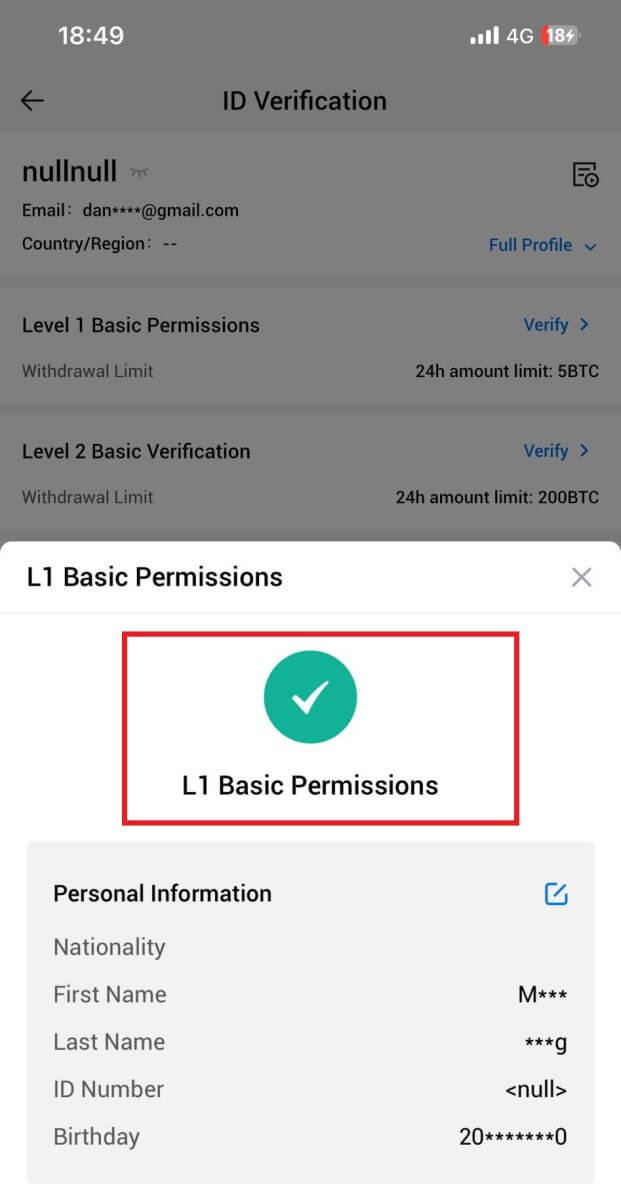
Verificação de permissões básicas L2 em HTX
1. Faça login em seu aplicativo HTX e toque no ícone do perfil no canto superior esquerdo. 
2. Toque em [Não verificado] para continuar. 
3. Na seção Permissão básica de nível 2, toque em [Verificar].
4. Selecione o tipo de documento e o país emissor do documento. Em seguida, toque em [Avançar].
5. Comece tirando uma foto do seu documento. Depois disso, carregue imagens nítidas da frente e do verso do seu documento de identidade nas caixas designadas. Quando ambas as imagens estiverem claramente visíveis nas caixas atribuídas, toque em [Enviar] para continuar. 
6. Depois disso, aguarde a análise da equipe HTX e você terá concluído a verificação de permissões L2.
Verificação de permissões avançadas L3 em HTX
1. Faça login em seu aplicativo HTX e toque no ícone do perfil no canto superior esquerdo. 
2. Toque em [L2] para continuar.

3. Na seção Verificação L3, toque em [Verificar].
4. Conclua o reconhecimento facial para continuar o processo. 
5. A verificação de nível 3 será bem-sucedida após a aprovação da sua inscrição. 
Verificação da avaliação da capacidade de investimento L4 em HTX
1. Faça login em seu aplicativo HTX e toque no ícone do perfil no canto superior esquerdo. 
2. Toque em [L3] para continuar.

3. Na seção Avaliação da capacidade de investimento L4, toque em [Verificar].
4. Consulte os seguintes requisitos e todos os documentos suportados, preencha as informações abaixo e toque em [Enviar].
 5. Depois disso, você concluiu com êxito a Avaliação de Capacidade de Investimento L4.
5. Depois disso, você concluiu com êxito a Avaliação de Capacidade de Investimento L4. 
Como depositar/comprar criptografia em HTX
Como comprar criptografia via cartão de crédito/débito no HTX
Compre criptografia via cartão de crédito/débito em HTX (site)
1. Faça login em seu HTX , clique em [Comprar criptografia] e selecione [Negociação rápida].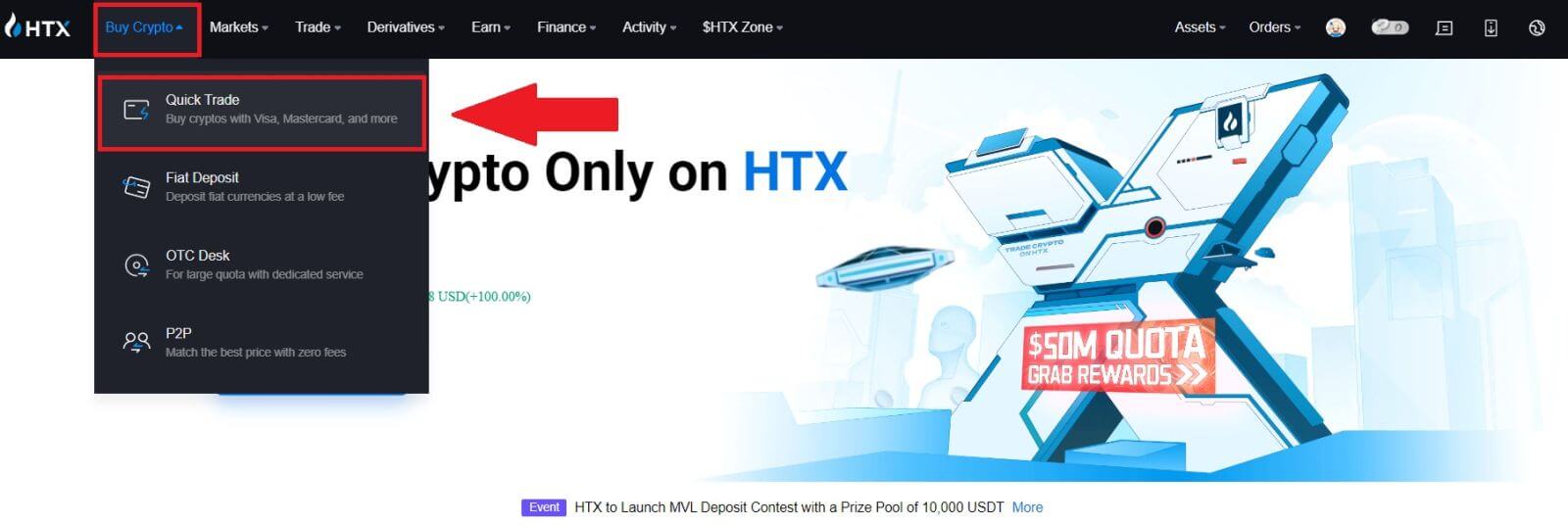
2. Selecione uma moeda fiduciária para pagamento e a criptografia que deseja comprar. Insira o valor ou quantidade de compra desejada.
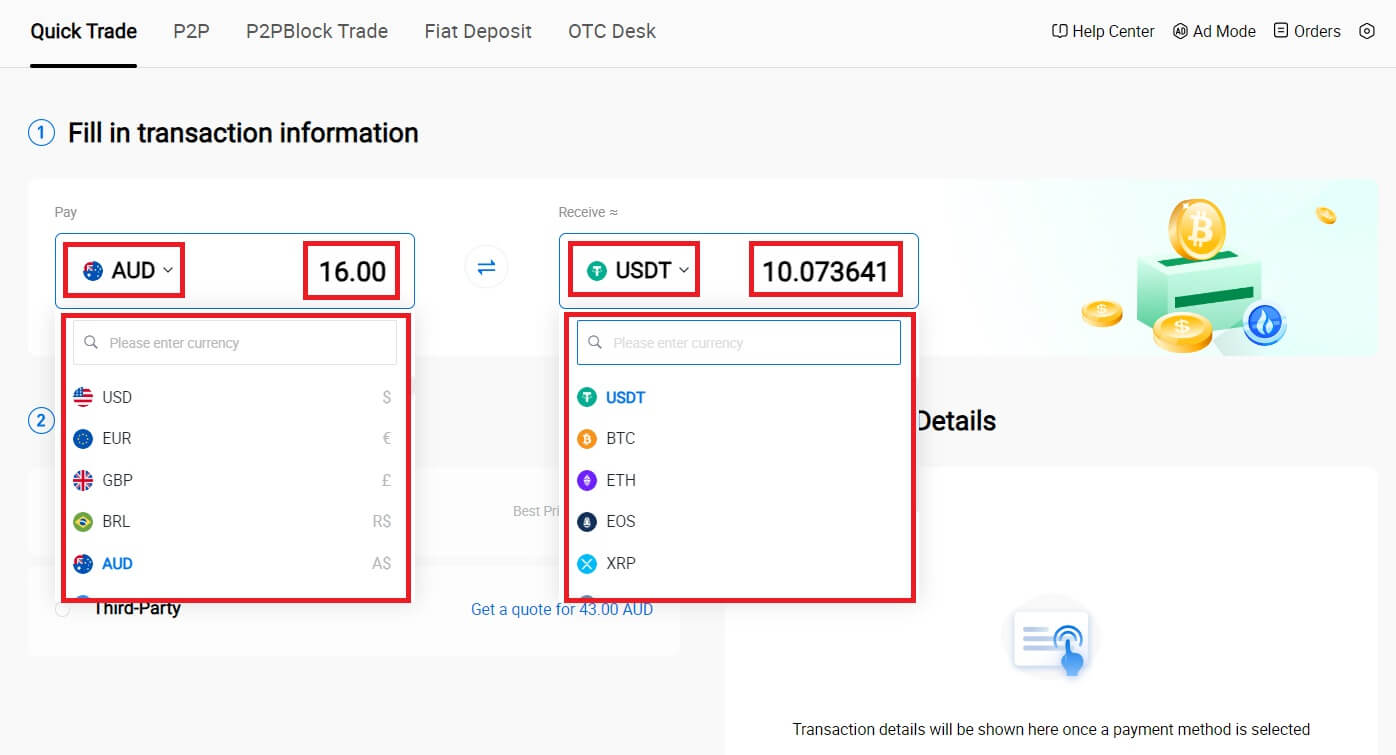
3. Escolha Cartão de Crédito/Débito como forma de pagamento.
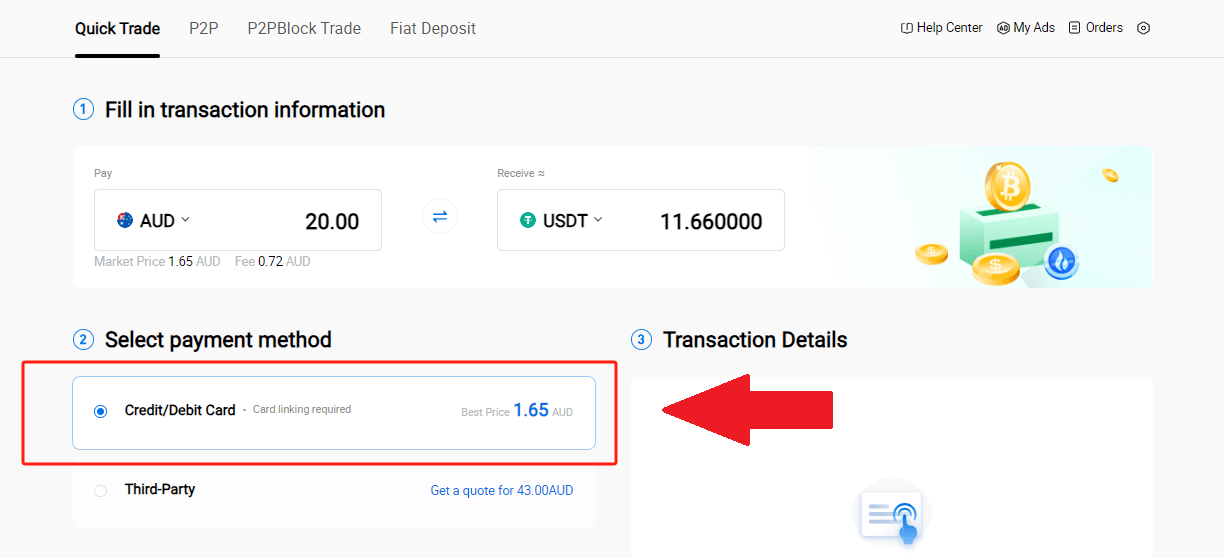
4. Se você é novo em pagamentos com cartão de crédito/débito, primeiro precisa vincular seu cartão de crédito/débito.
Clique em Link agora para acessar a página de confirmação do cartão e fornecer as informações necessárias. Clique em [Confirmar] após preencher os detalhes.
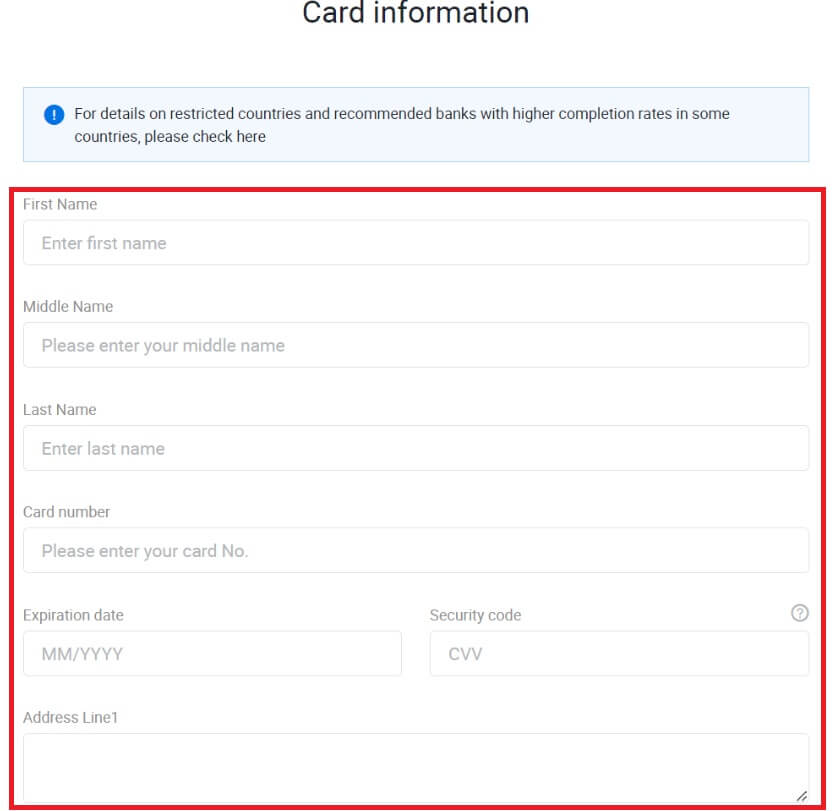
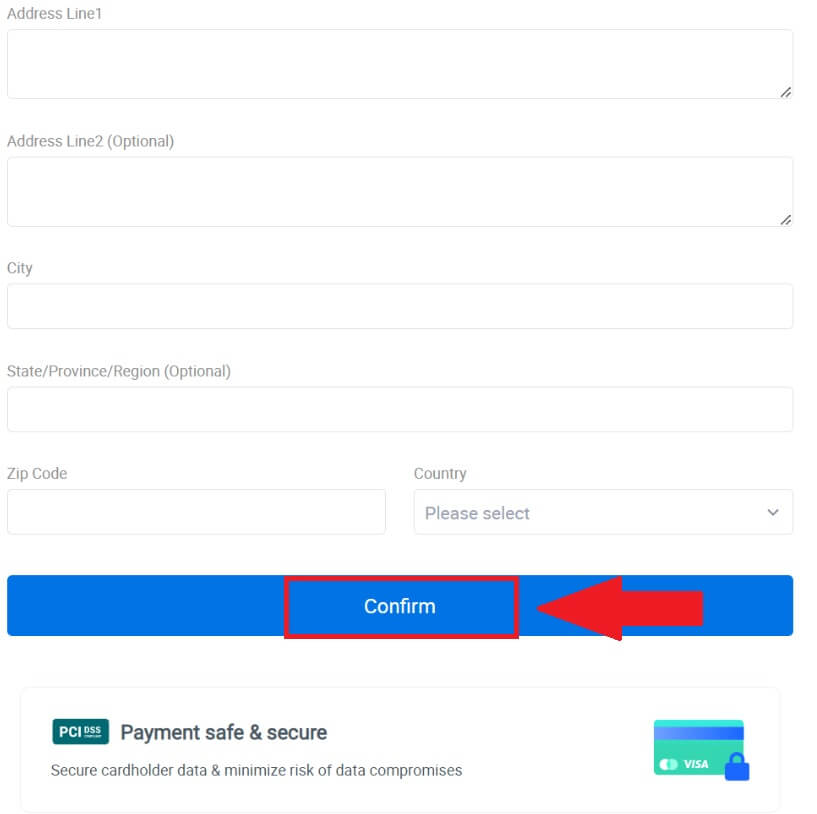
5. Depois de vincular seu cartão com sucesso, verifique novamente as informações da transação. Se tudo estiver correto, clique em [Pagar...] .
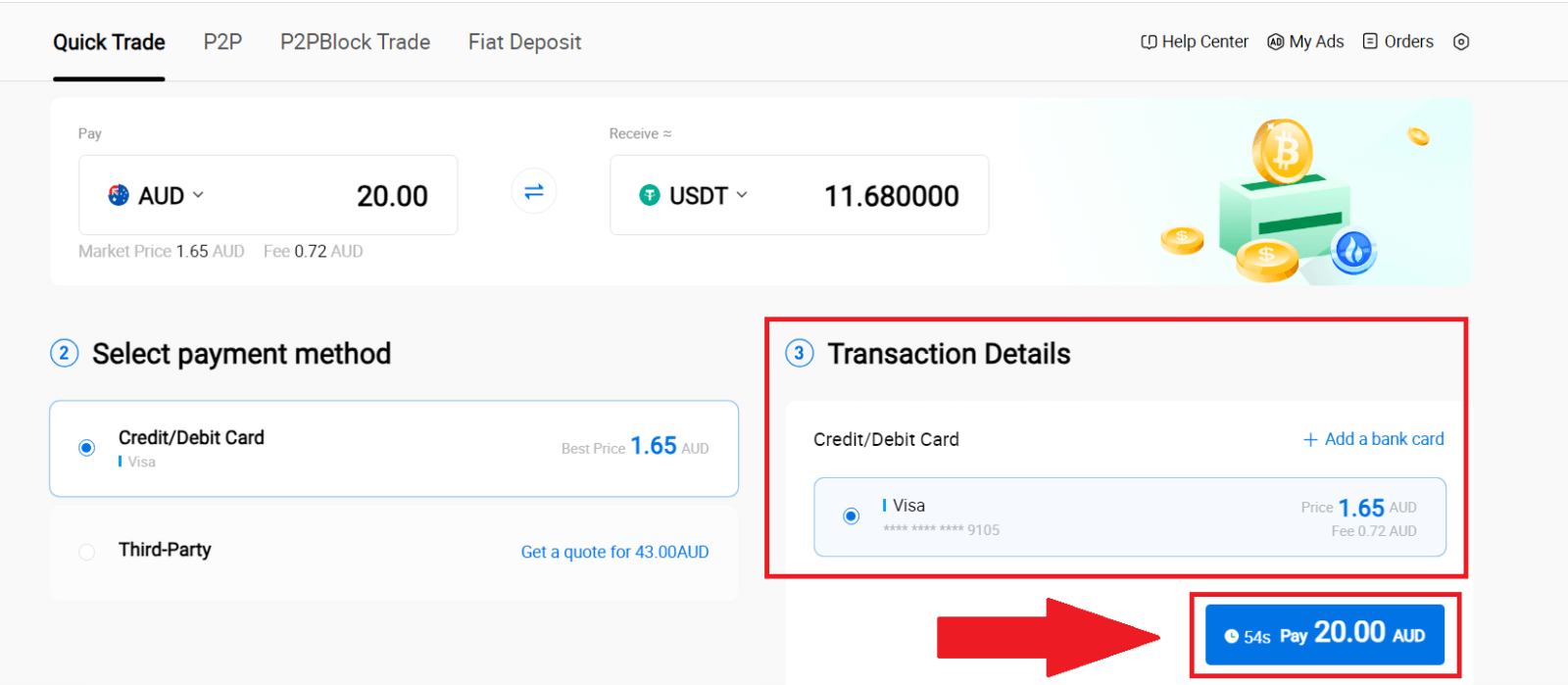
6. Para garantir a segurança dos seus fundos, preencha a verificação CVV. Preencha o código de segurança abaixo e clique em [Confirmar].
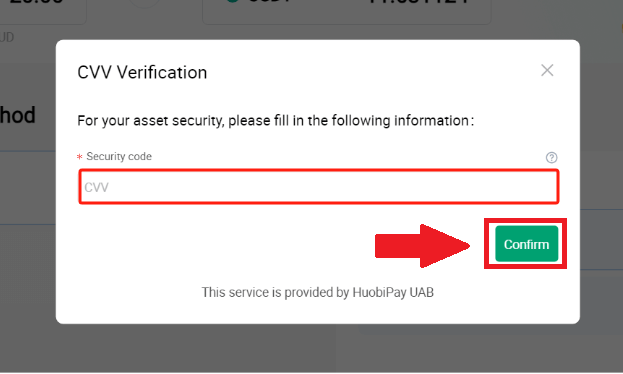
7. Basta aguardar um momento para concluir a transação. Depois disso, você comprou criptografia com sucesso por meio do HTX.
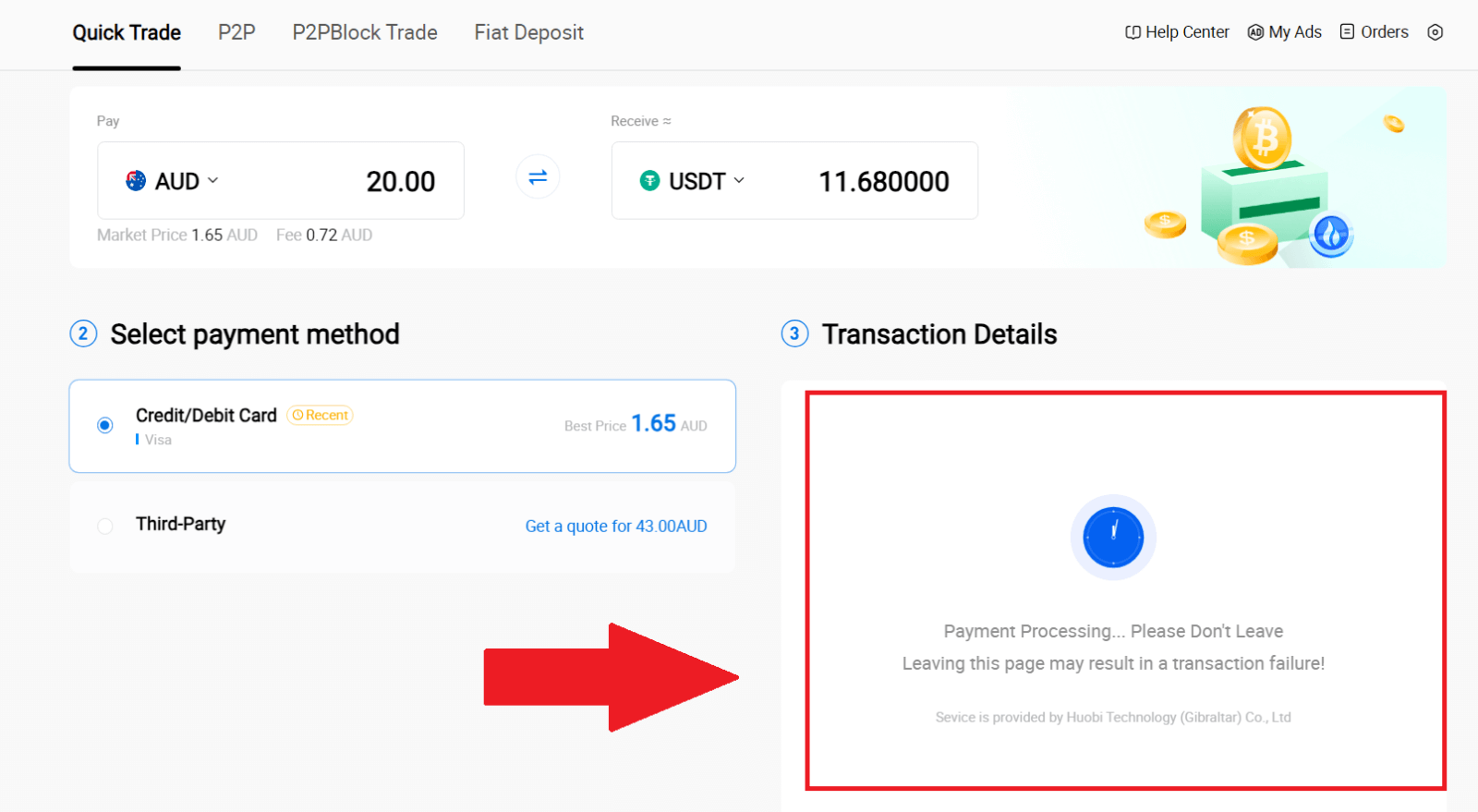
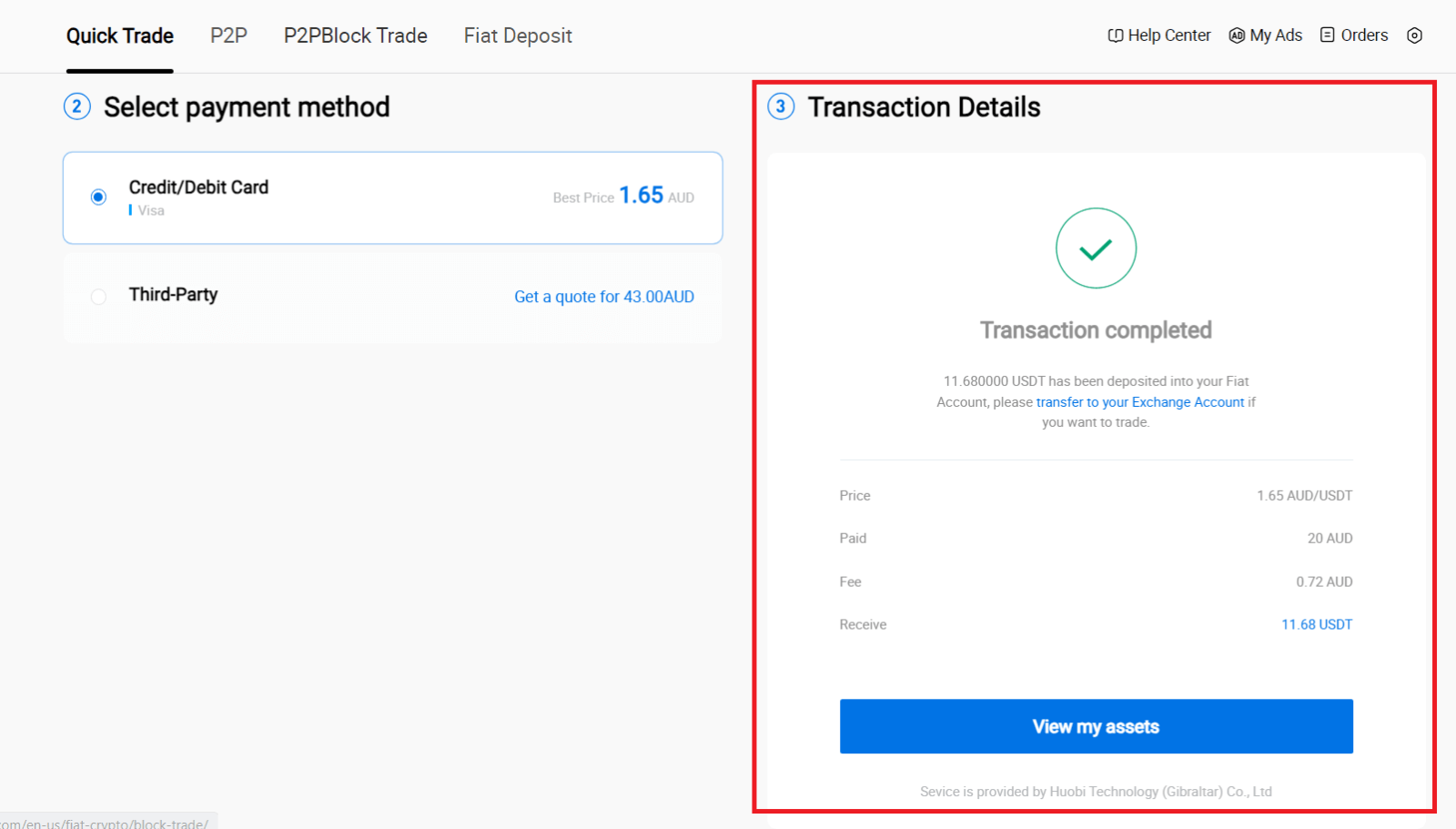
Compre criptografia via cartão de crédito/débito no HTX (aplicativo)
1. Faça login em seu aplicativo HTX e clique em [Comprar criptografia] .
2. Selecione [Quick Trade] e toque em [USD] para alterar sua moeda fiduciária.
3. Aqui tomamos o USDT como exemplo, insira o valor que deseja comprar e toque em [Comprar USDT].
4. Selecione [Cartão de Débito/Crédito] como método de pagamento para continuar.
5. Se você é novo em pagamentos com cartão de crédito/débito, primeiro precisa vincular seu cartão de crédito/débito.



Depois de vincular seu cartão com sucesso, verifique novamente as informações da transação. Se tudo estiver correto, clique em [Pagar] .
6. Basta aguardar um momento para concluir a transação. Depois disso, você comprou criptografia com sucesso por meio do HTX.
Como comprar criptografia por meio do saldo da carteira no HTX
Compre criptografia por meio do saldo da carteira no HTX (site)
1. Faça login em seu HTX , clique em [Comprar criptografia] e selecione [Negociação rápida].
2. Selecione uma moeda fiduciária para pagamento e a criptografia que deseja comprar. Insira o valor ou quantidade de compra desejada.  3. Escolha Saldo da Carteira virtual como forma de pagamento.
3. Escolha Saldo da Carteira virtual como forma de pagamento.
Depois disso, verifique novamente as informações da sua transação. Se tudo estiver correto, clique em [Pagar...] . 
4. Basta aguardar um momento para concluir a transação. Depois disso, você comprou criptografia com sucesso por meio do HTX. 

Compre criptografia por meio do saldo da carteira no HTX (aplicativo)
1. Faça login em seu aplicativo HTX e clique em [Comprar criptografia] .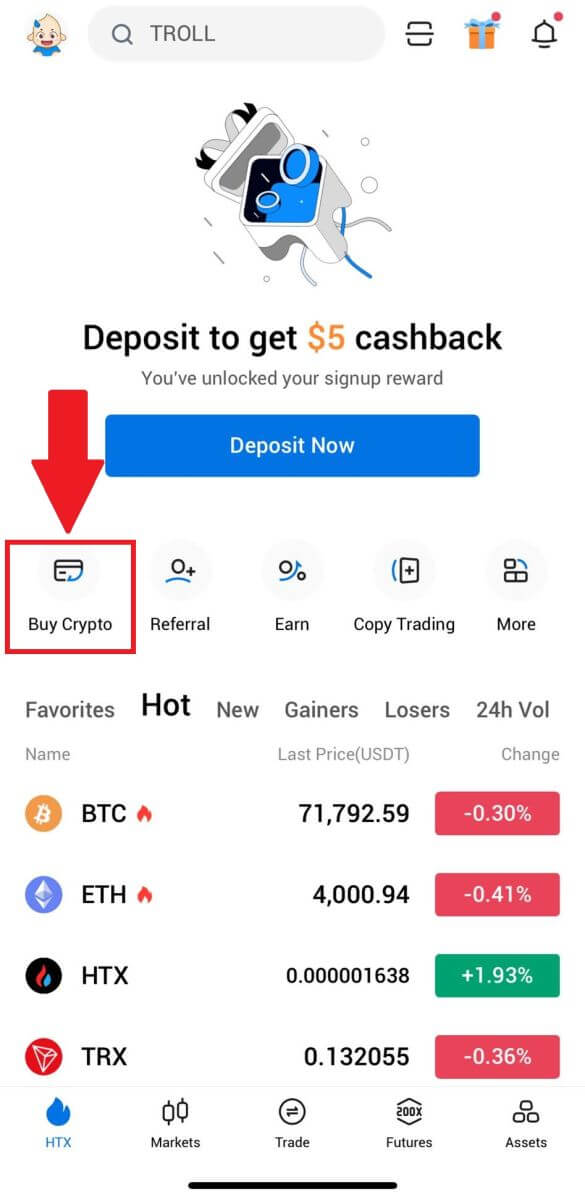
2. Selecione [Quick Trade] e toque em [USD] para alterar sua moeda fiduciária. 3. Aqui tomamos o USDT como exemplo, insira o valor que deseja comprar e toque em [Comprar USDT]. 4. Selecione [Saldo da Carteira] como forma de pagamento para continuar. 5. Basta aguardar um momento para concluir a transação. Depois disso, você comprou criptografia com sucesso por meio do HTX.
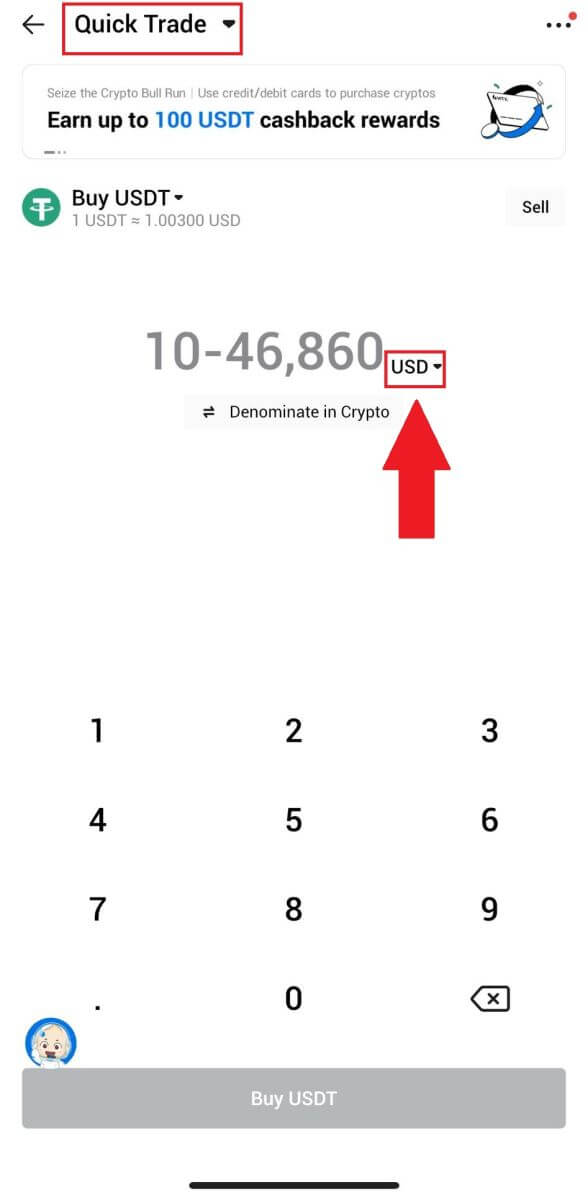
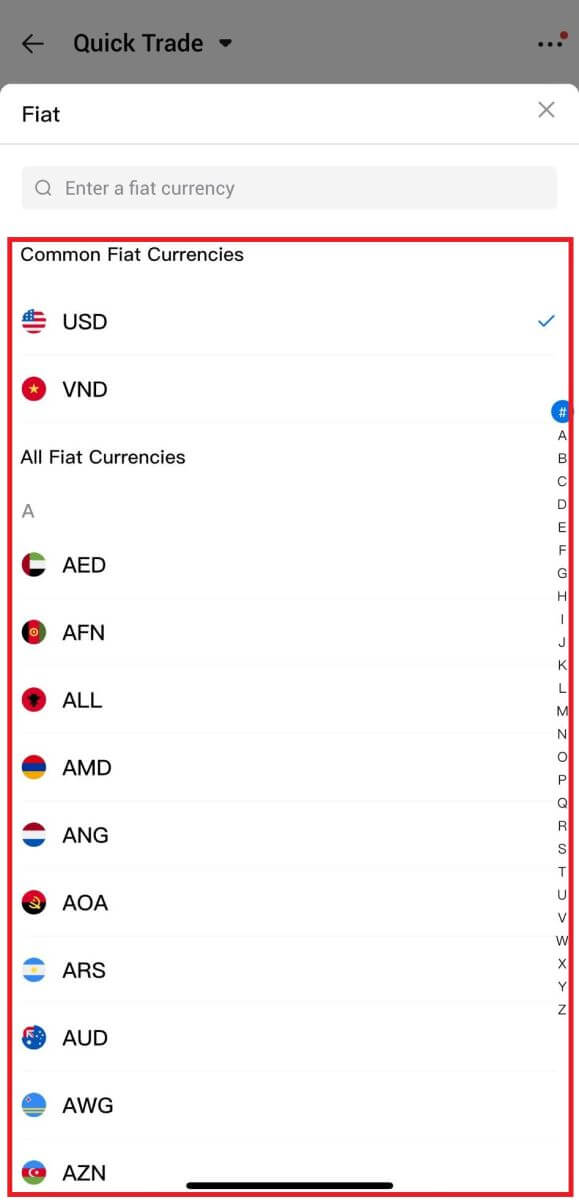
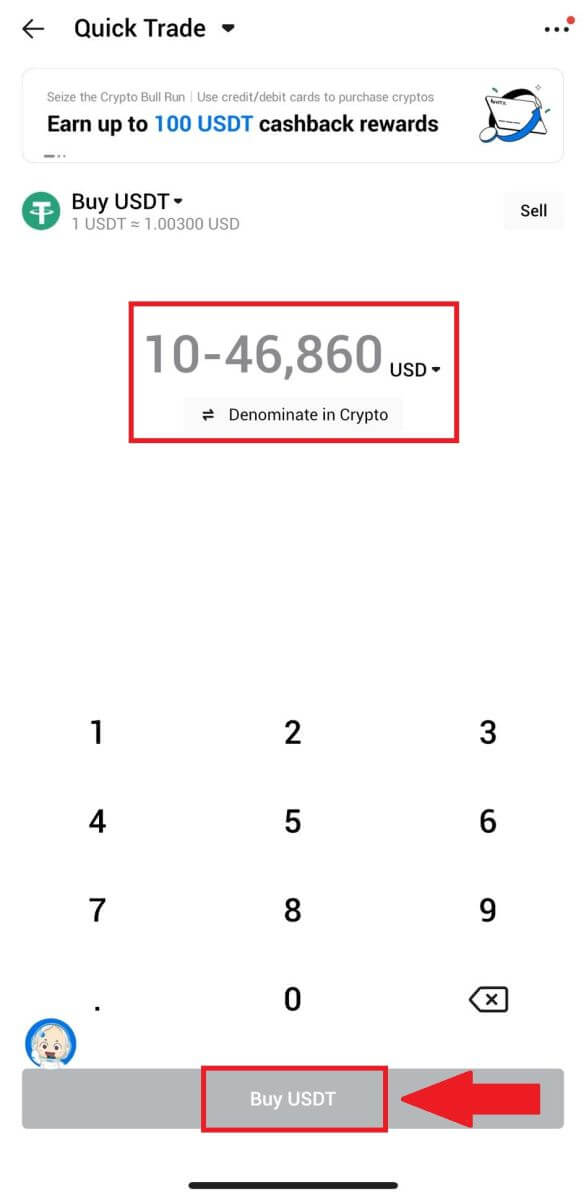
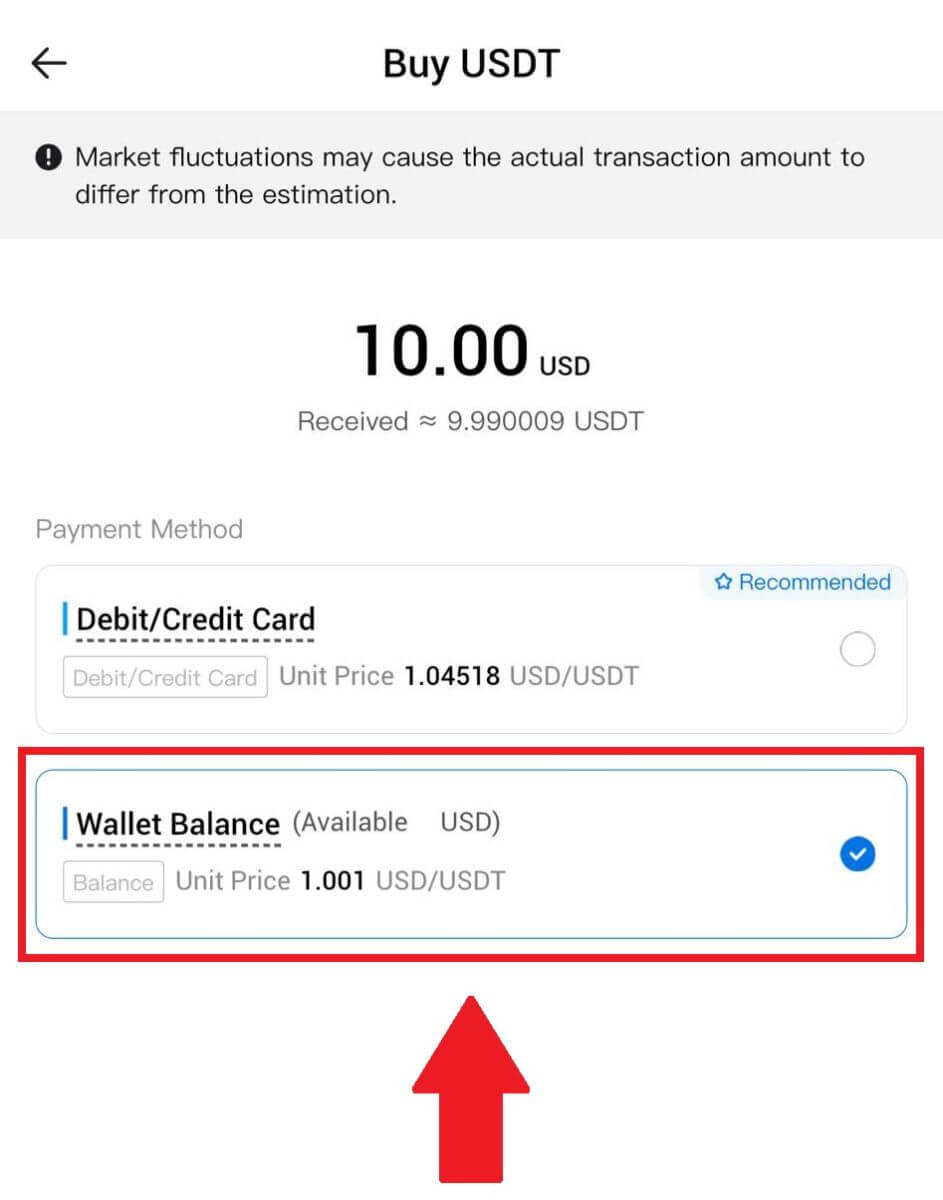
Como comprar criptografia por meio de terceiros no HTX
1. Faça login em seu HTX , clique em [Comprar criptografia] e selecione [Negociação rápida].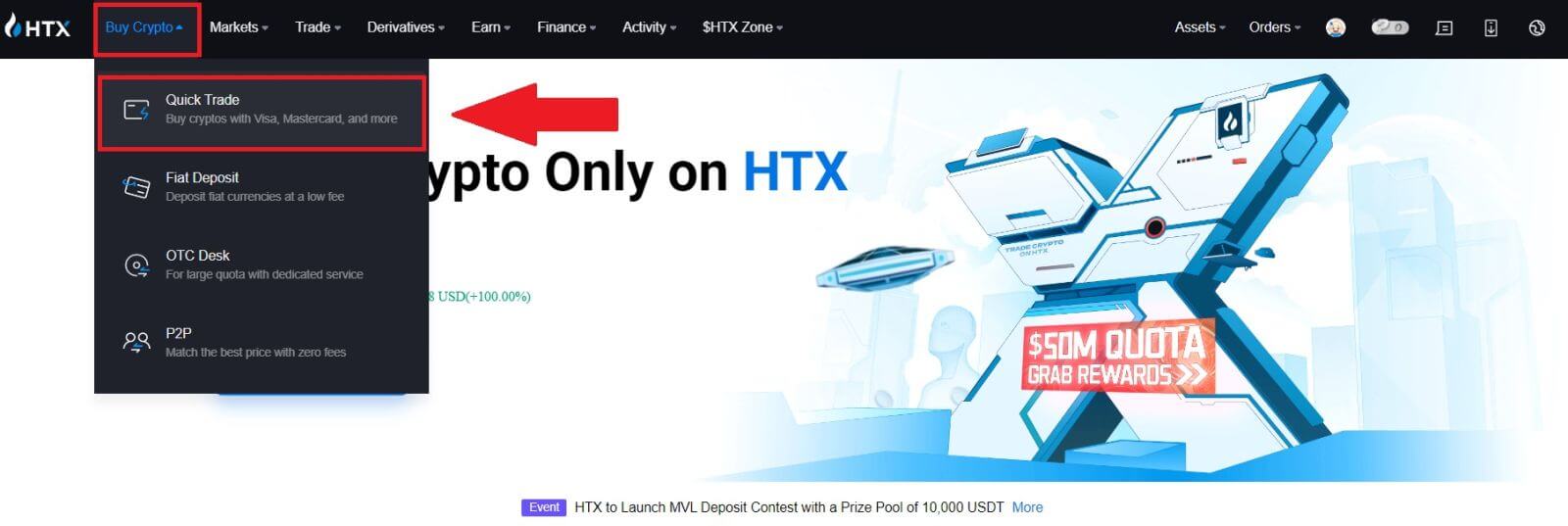
2. Insira e selecione a moeda Fiat pela qual deseja pagar. Aqui, tomamos o USD como exemplo e compramos 33 USD.
Selecione [Terceiros] como forma de pagamento.
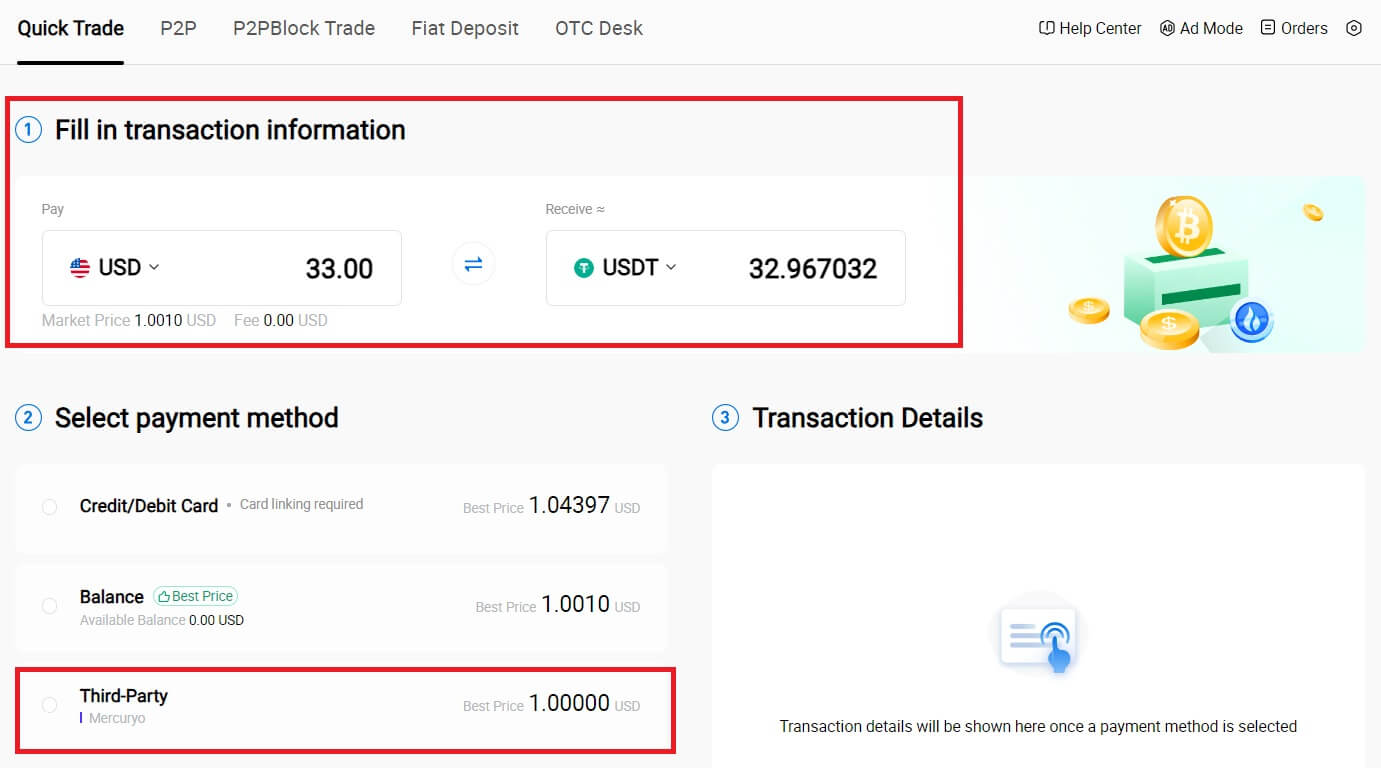
3. Revise os detalhes da sua transação.
Marque a caixa e clique em [Pagar...] . Você será redirecionado para a página oficial do provedor de serviços terceirizado para continuar com a compra.
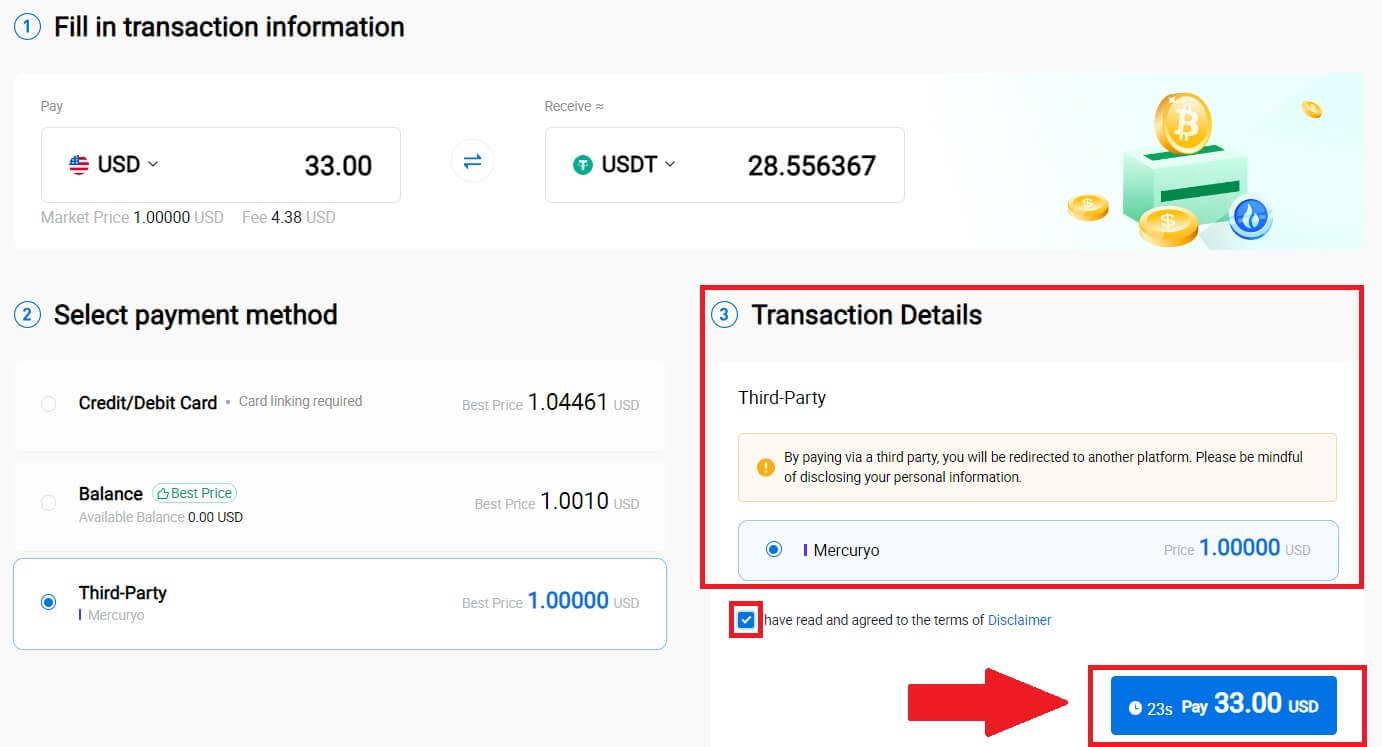
Como comprar criptografia via P2P no HTX
Compre criptografia via P2P no HTX (site)
1. Faça login em seu HTX , clique em [Comprar criptografia] e selecione [P2P].
2. Na página de transação, selecione o comerciante com quem deseja negociar e clique em [Comprar].
3. Especifique o valor em Moeda Fiat que você deseja pagar na coluna [Quero pagar] . Alternativamente, você tem a opção de inserir a quantidade de USDT que pretende receber na coluna [Receberei] . O valor do pagamento correspondente em Moeda Fiat será calculado automaticamente, ou inversamente, com base na sua entrada.
Clique em [Comprar] e posteriormente você será redirecionado para a página de pedidos. 
4. Ao acessar a página do pedido, você terá uma janela de 10 minutos para transferir os fundos para a conta bancária do Comerciante P2P. Priorize a revisão dos detalhes do pedido para confirmar se a compra está de acordo com os requisitos da sua transação.
- Examine as informações de pagamento exibidas na página Pedido e proceda à finalização da transferência para a conta bancária do Comerciante P2P.
- Aproveite as vantagens da caixa de chat ao vivo para comunicação em tempo real com comerciantes P2P, garantindo uma interação perfeita.
- Depois de concluir a transferência de fundos, marque a caixa [Eu paguei].

5. Aguarde até que o comerciante P2P libere o USDT e finalize o pedido. Depois disso, você concluiu com sucesso a compra de criptografia através do HTX P2P.
Compre criptografia via P2P no HTX (aplicativo)
1. Faça login em seu aplicativo HTX e clique em [Comprar criptografia] .
2. Selecione [P2P] para ir para a página de transação, selecione o comerciante com quem deseja negociar e clique em [Comprar]. Aqui, estamos usando o USDT como exemplo. 
3. Insira o valor em Moeda Fiat que você deseja pagar. O valor do pagamento correspondente em Moeda Fiat será calculado automaticamente, ou inversamente, com base na sua entrada.
Clique em [Comprar USDT] e, posteriormente, você será redirecionado para a página de pedidos. 
4. Ao acessar a página do pedido, você terá uma janela de 10 minutos para transferir os fundos para a conta bancária do Comerciante P2P. Clique em [Detalhes do pedido] para revisar os detalhes do pedido e confirmar se a compra está de acordo com os requisitos da sua transação.
- Examine as informações de pagamento exibidas na página Pedido e proceda à finalização da transferência para a conta bancária do Comerciante P2P.
- Aproveite as vantagens da caixa de chat ao vivo para comunicação em tempo real com comerciantes P2P, garantindo uma interação perfeita.
- Depois de concluir a transferência de fundos, marque a caixa [Eu paguei. Notificar o vendedor].

5. Aguarde até que o comerciante P2P libere o USDT e finalize o pedido. Depois disso, você concluiu com sucesso a compra de criptografia através do HTX P2P.
Como depositar criptografia no HTX
Deposite criptografia no HTX (site)
1. Faça login em sua conta HTX e clique em [Ativos].
2. Clique em [Depósito] para continuar.
Observação:
Ao clicar nos campos em Moeda e Rede, você pode pesquisar a Moeda e Rede preferida.
Ao escolher a rede, certifique-se de que ela corresponda à rede da plataforma de saque. Por exemplo, se você escolher a rede TRC20 no HTX, selecione a rede TRC20 na plataforma de saque. Selecionar a rede errada pode resultar em perdas de fundos.
Antes de depositar, verifique o endereço do contrato do token. Certifique-se de que corresponde ao endereço do contrato de token suportado no HTX; caso contrário, seus ativos poderão ser perdidos.
Esteja ciente de que existe um requisito de depósito mínimo para cada token em redes diferentes. Depósitos abaixo do valor mínimo não serão creditados e não poderão ser devolvidos.
 3. Selecione a criptomoeda que deseja depositar. Aqui, estamos usando o BTC como exemplo.
3. Selecione a criptomoeda que deseja depositar. Aqui, estamos usando o BTC como exemplo.
Selecione a cadeia (rede) na qual deseja depositar. 
4. Em seguida, clique em [Enviar endereço de depósito] . Uma mensagem de notificação de depósito será enviada para seu e-mail para garantir a segurança de seus ativos, clique em [Confirmar] para continuar. 

5. Clique em Copiar endereço ou escaneie o código QR para obter o endereço de depósito. Cole este endereço no campo de endereço de saque na plataforma de saque.
Siga as instruções fornecidas na plataforma de saque para iniciar a solicitação de saque. 
6. Depois disso, você poderá encontrar seus registros de depósitos recentes em [Ativos] - [Histórico].

Deposite criptografia no HTX (aplicativo)
1. Abra o aplicativo HTX e toque em [Ativos].
2. Toque em [Depósito] para continuar.
Observação:
Ao clicar nos campos em Moeda e Rede, você pode pesquisar a Moeda e Rede preferida.
Ao escolher a rede, certifique-se de que ela corresponda à rede da plataforma de saque. Por exemplo, se você escolher a rede TRC20 no HTX, selecione a rede TRC20 na plataforma de saque. Selecionar a rede errada pode resultar em perdas de fundos.
Antes de depositar, verifique o endereço do contrato do token. Certifique-se de que corresponde ao endereço do contrato de token suportado no HTX; caso contrário, seus ativos poderão ser perdidos.
Esteja ciente de que existe um requisito de depósito mínimo para cada token em redes diferentes. Depósitos abaixo do valor mínimo não serão creditados e não poderão ser devolvidos.

3. Selecione os tokens que deseja depositar. Você pode usar a barra de pesquisa para procurar os tokens desejados.
Aqui, estamos usando o BTC como exemplo. 
4. Selecione a rede de depósito para continuar. 
5. Clique em Copiar endereço ou escaneie o código QR para obter o endereço de depósito. Cole este endereço no campo de endereço de saque na plataforma de saque.
Siga as instruções fornecidas na plataforma de saque para iniciar a solicitação de saque. 
6. Após iniciar a solicitação de saque, o depósito do token precisa ser confirmado pelo bloco. Uma vez confirmado, o depósito será creditado em sua conta de financiamento.
Como Depositar Fiat no HTX
Deposite Fiat no HTX (site)
1. Faça login em seu HTX , clique em [Comprar criptografia] e selecione [Depósito fiduciário].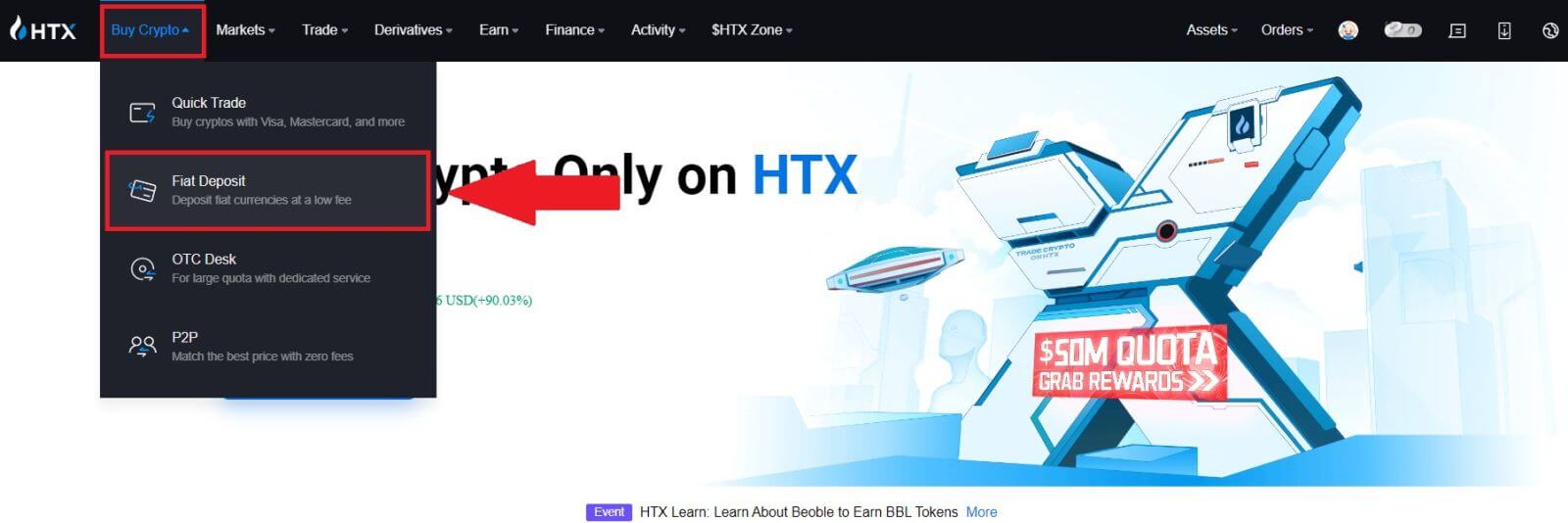
2. Escolha sua moeda Fiat , insira o valor que deseja depositar e clique em [Avançar].
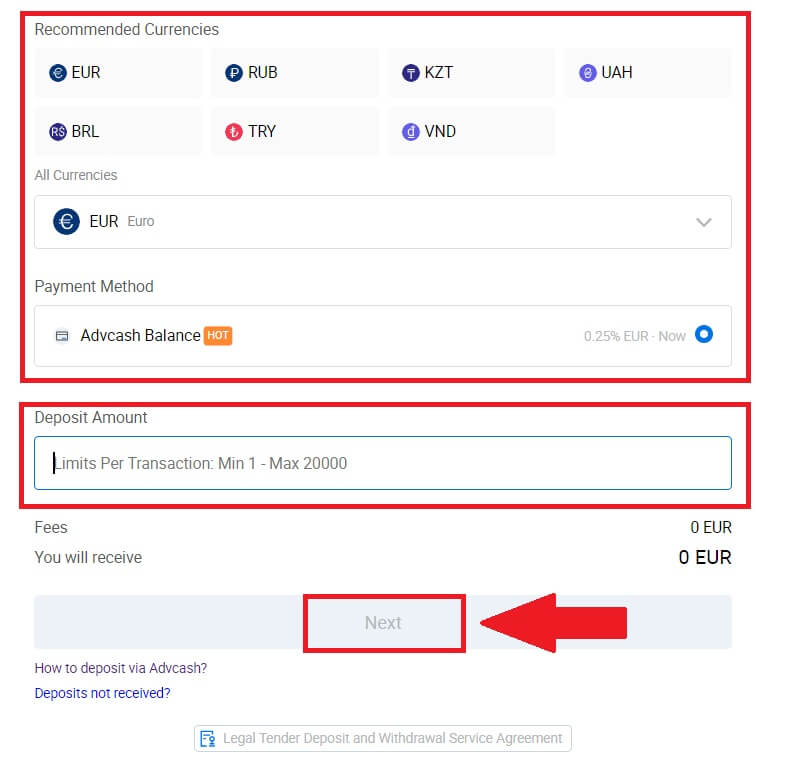
3. Em seguida, clique em [Pagar] e você será redirecionado para a página de pagamento.
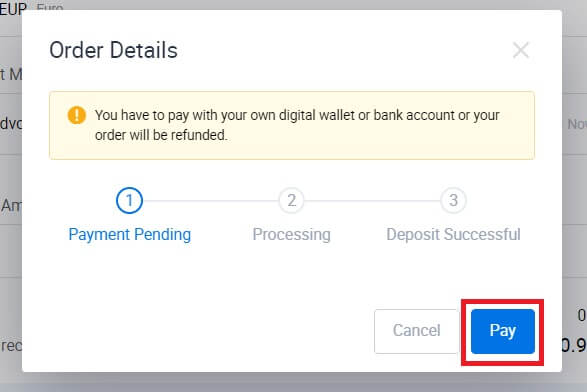
4. Depois de concluir o pagamento, aguarde um pouco até que seu depósito seja processado e você tenha depositado dinheiro fiduciário com sucesso em sua conta.
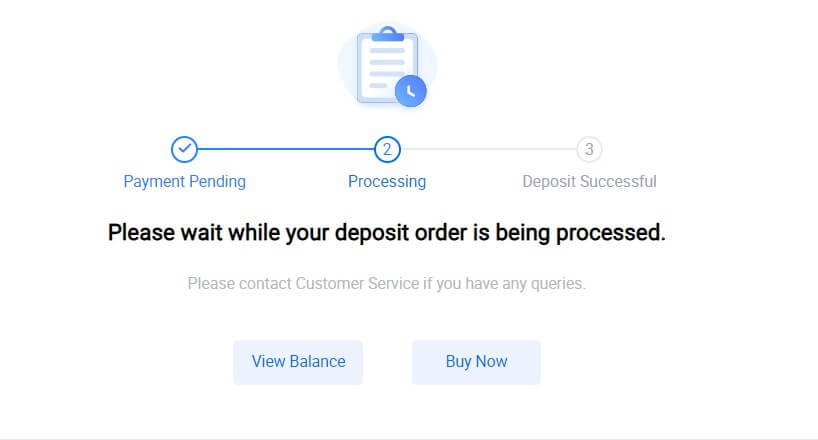
Deposite Fiat no HTX (aplicativo)
1. Abra o aplicativo HTX e toque em [Ativos].
2. Toque em [Depósito] para continuar.
3. Selecione a moeda fiduciária que deseja depositar. Você pode usar a barra de pesquisa para procurar a moeda fiduciária desejada.
4. Insira o valor que deseja depositar, revise sua forma de pagamento, marque a caixa e clique em [Avançar].
5. Revise os detalhes do seu pedido e clique em [Pagar]. Em seguida , você será redirecionado para a página de pagamento.
Depois de concluir o pagamento, aguarde um pouco até que seu depósito seja processado e você tenha depositado dinheiro fiduciário com sucesso em sua conta.
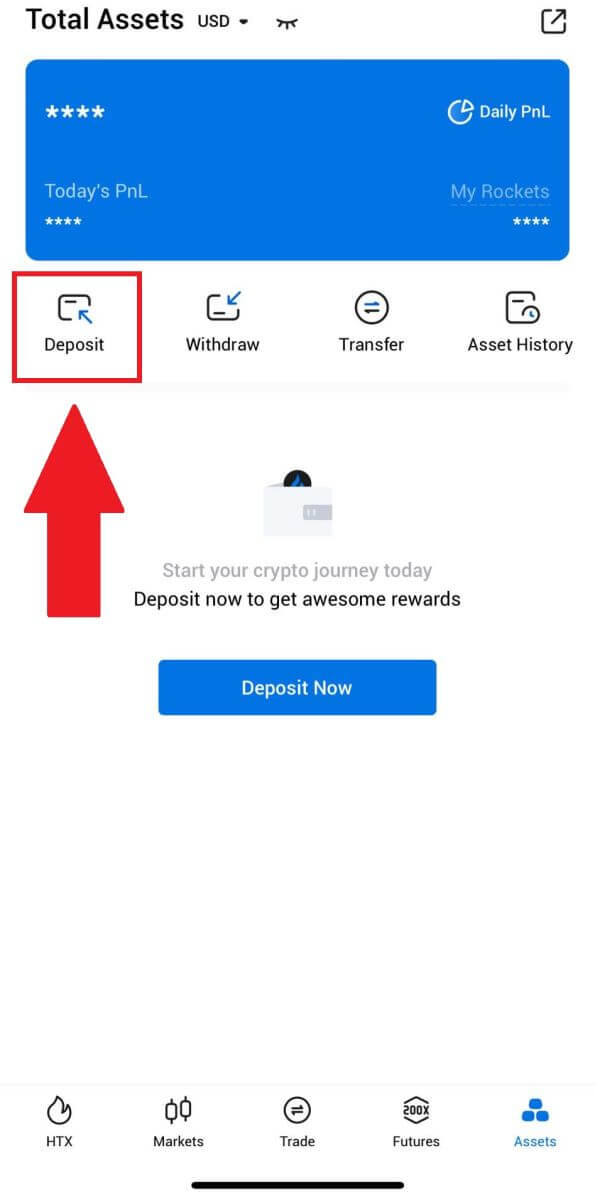
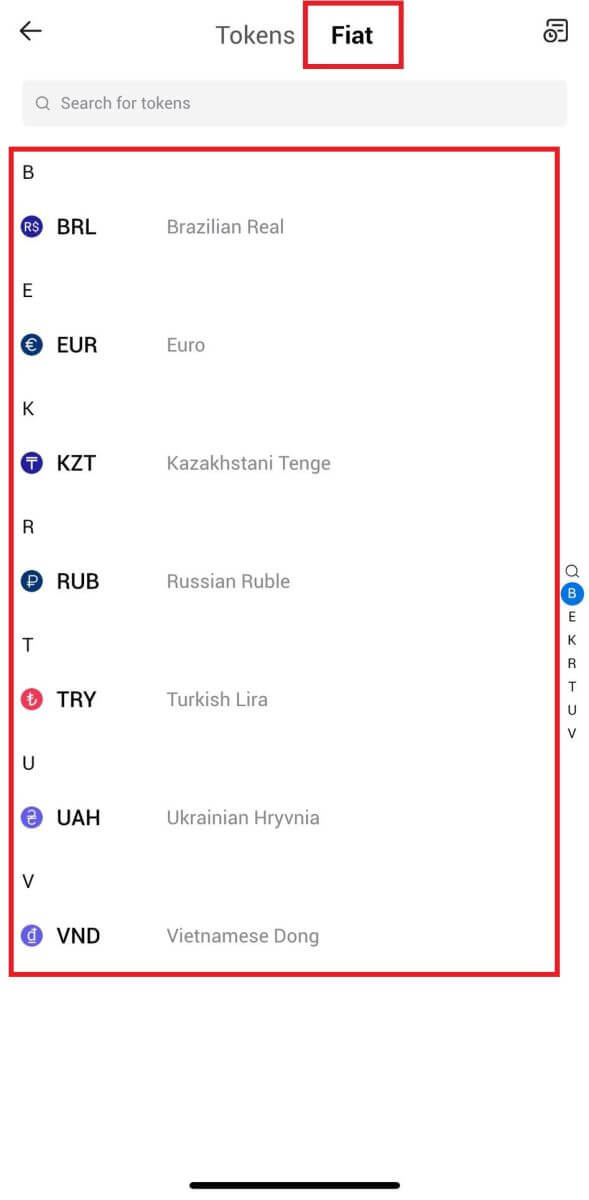
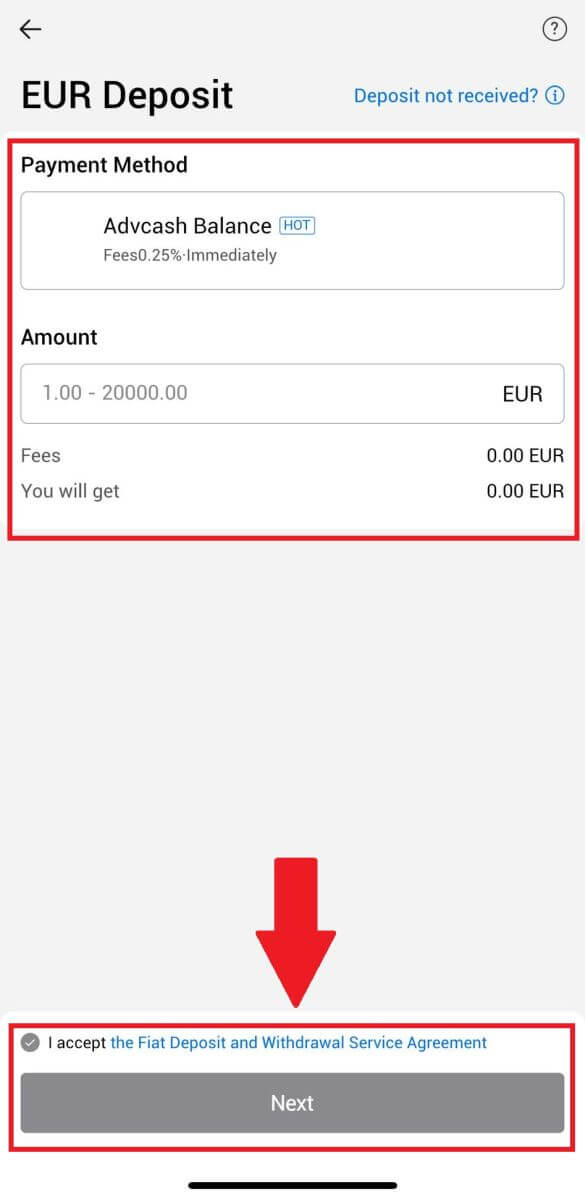
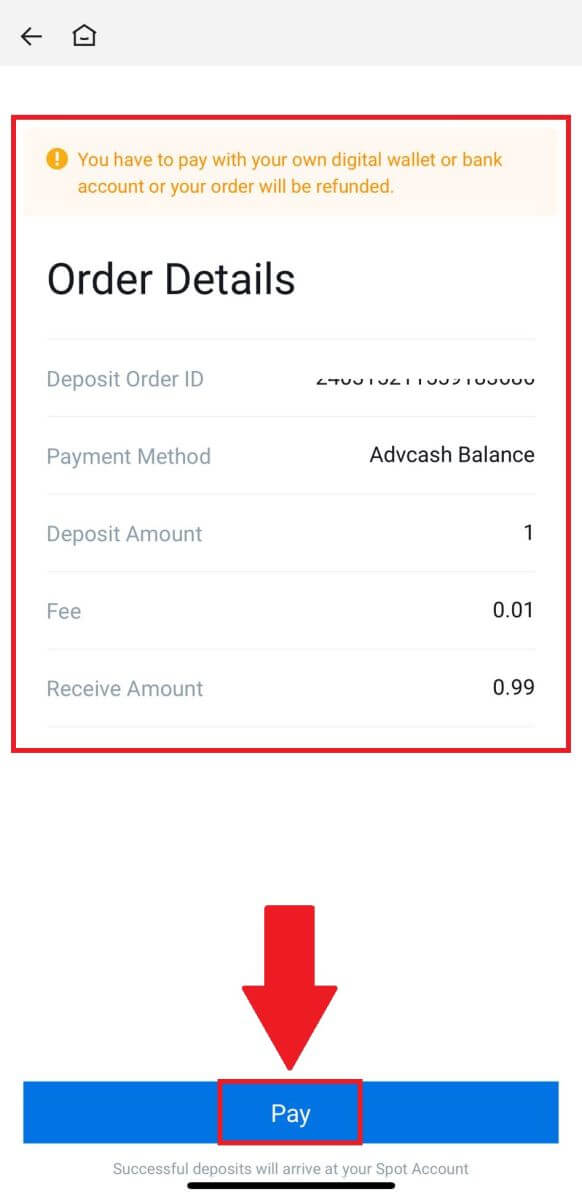
Como negociar criptomoeda em HTX
Como negociar à vista no HTX (site)
Passo 1: Faça login em sua conta HTX e clique em [Negociar] e selecione [Spot].  Passo 2: Agora você se encontrará na interface da página de negociação.
Passo 2: Agora você se encontrará na interface da página de negociação.
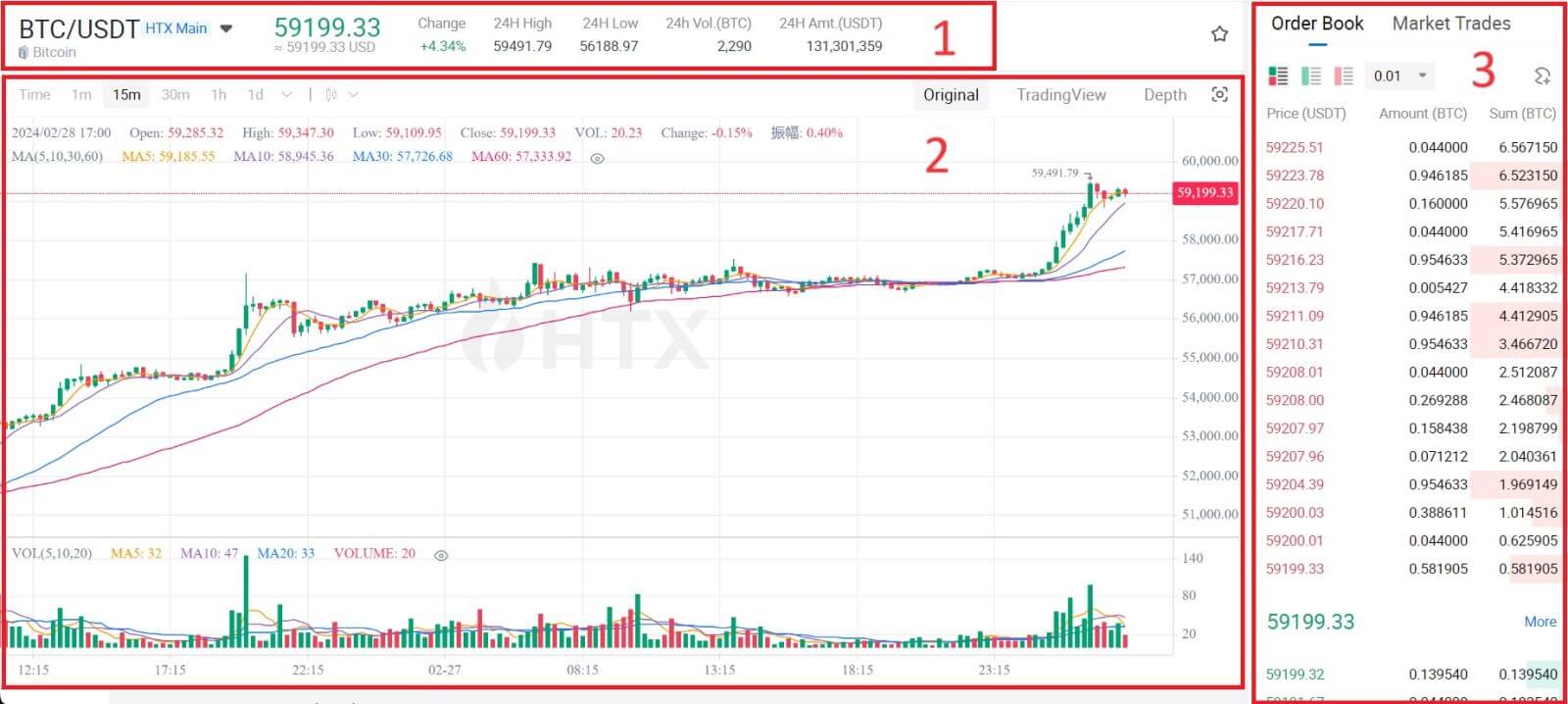
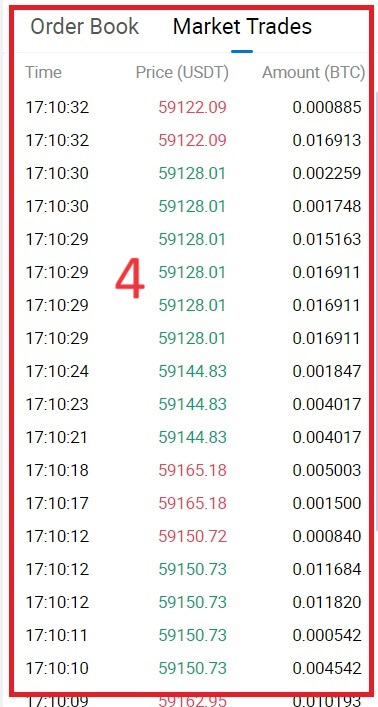
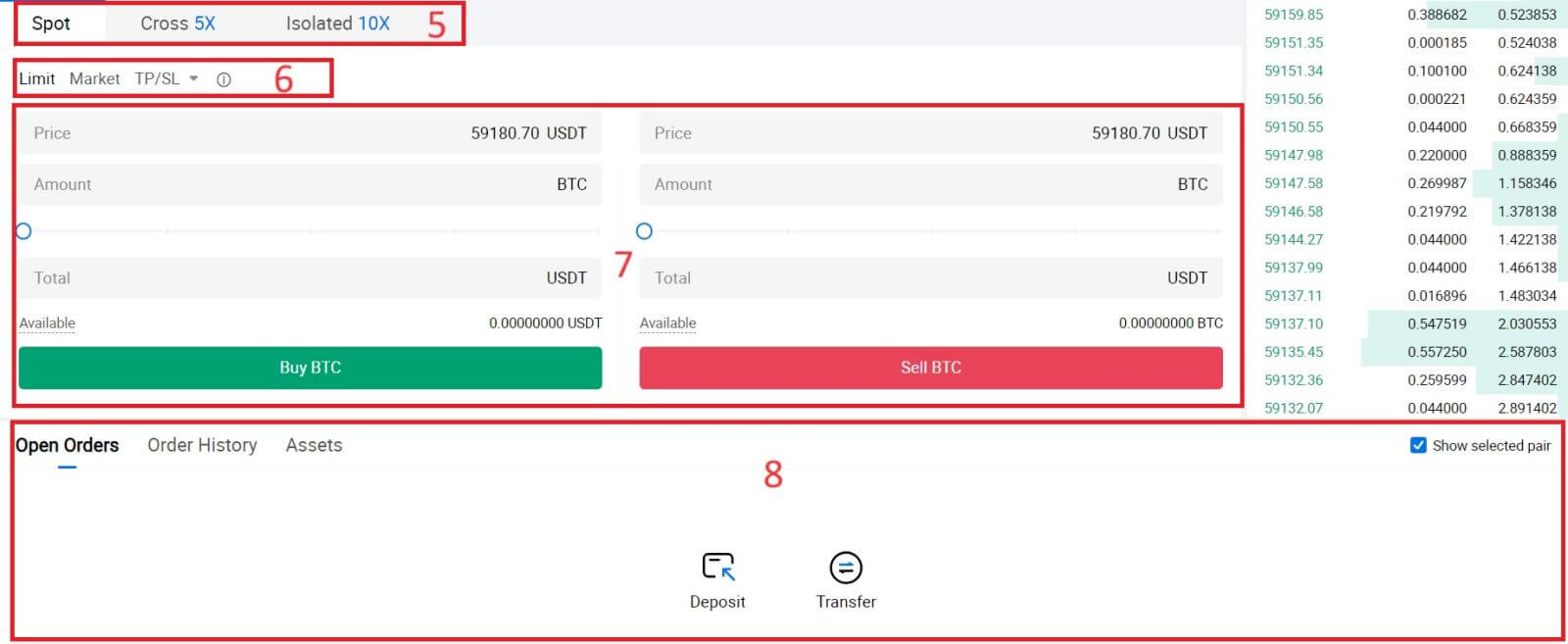
- Preço de Mercado Volume de negociação do par de negociação em 24 horas.
- Gráfico de velas e indicadores técnicos.
- Livro de pedidos (pedidos de venda) / Livro de lances (pedidos de compra).
- Última transação concluída do mercado.
- Tipo de negociação.
- Tipo de pedidos.
- Compre / venda criptomoeda.
- Seu pedido com limite / pedido com limite de parada / histórico de pedidos.
Por exemplo, faremos uma negociação [ordem limitada] para comprar BTC.
1. Faça login em sua conta HTX e clique em [Negociar] e selecione [Spot].
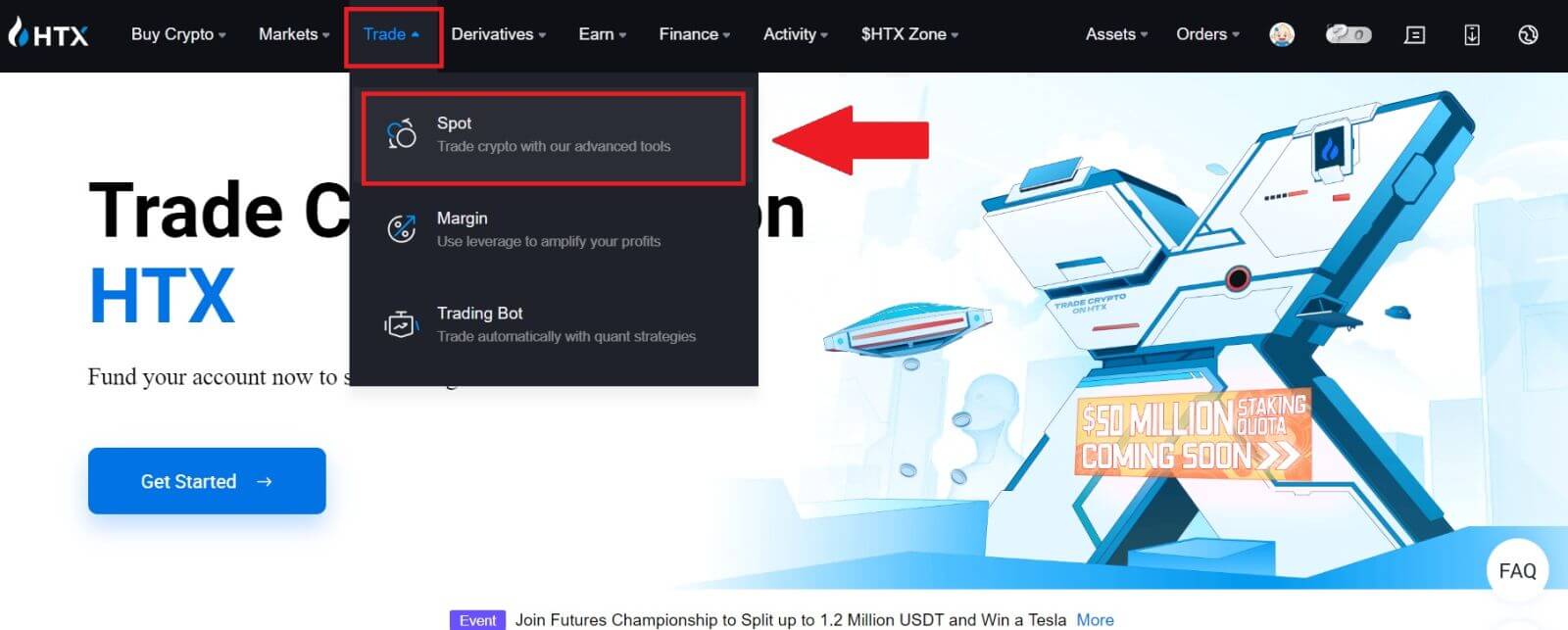 2. Clique em [USDT] e selecione o par de negociação BTC .
2. Clique em [USDT] e selecione o par de negociação BTC . 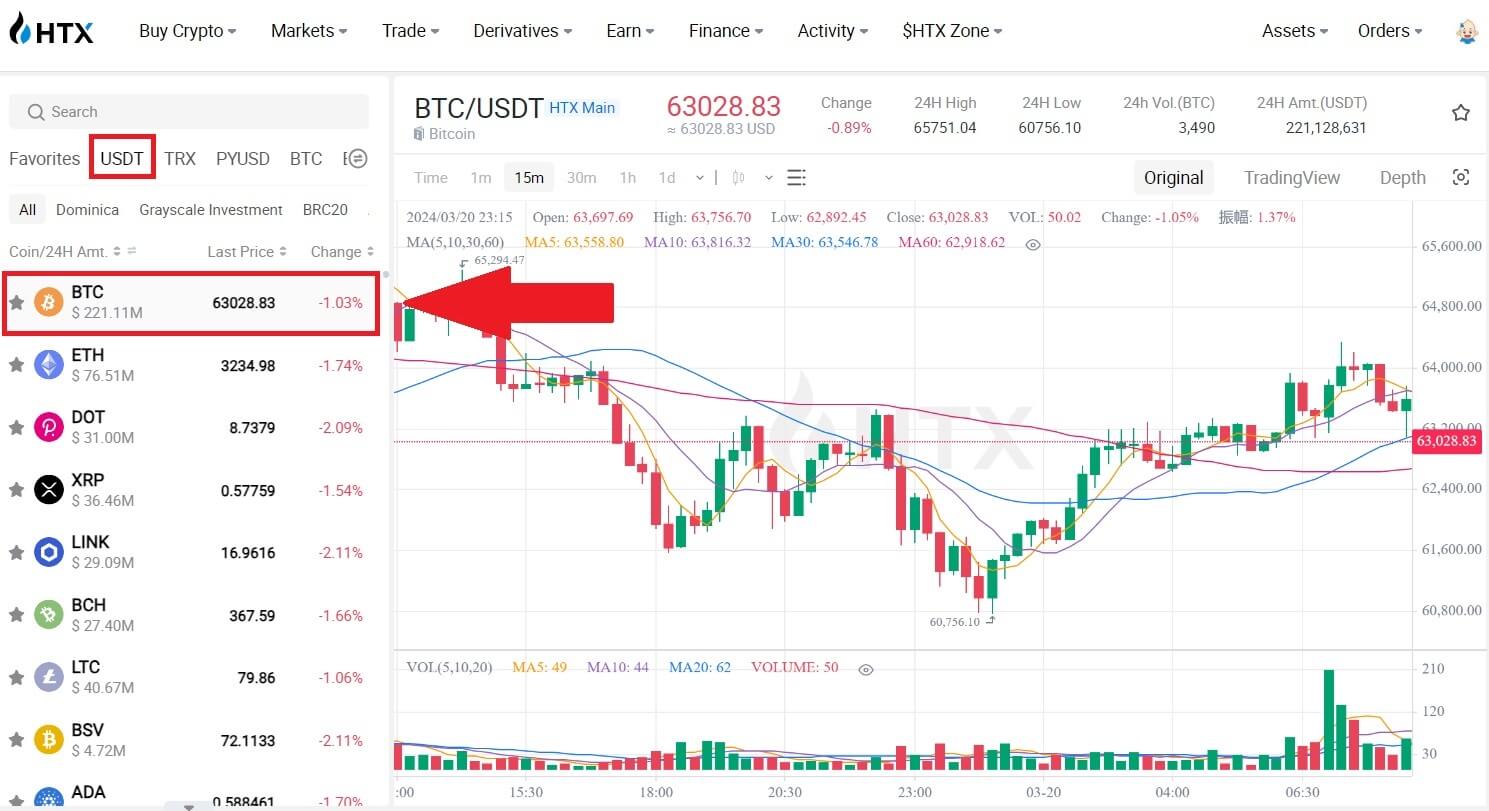 3. Role para baixo até a seção Compra/Venda . Selecione o tipo de pedido (usaremos o pedido com limite como exemplo) no menu suspenso "Pedido com limite".
3. Role para baixo até a seção Compra/Venda . Selecione o tipo de pedido (usaremos o pedido com limite como exemplo) no menu suspenso "Pedido com limite".
- Limit Order permite que você faça um pedido de compra ou venda de criptografia por um preço específico;
- A ordem de mercado permite que você compre ou venda criptografia pelo preço atual de mercado em tempo real;
- Os usuários também podem utilizar recursos avançados como "TP/SL" ou " Triger Order " para fazer pedidos. Insira o valor do BTC que deseja comprar e as despesas do USDT serão exibidas de acordo.
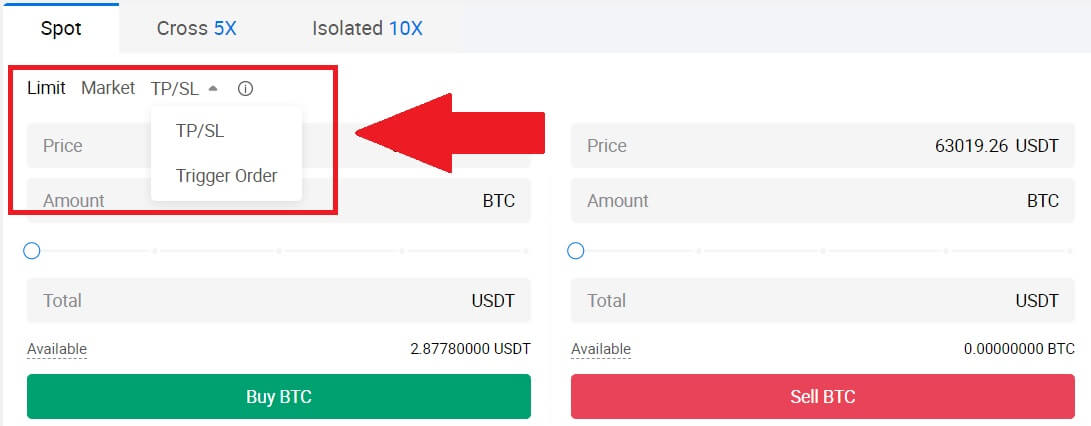
4. Insira o preço em USDT pelo qual deseja comprar BTC e a quantidade de BTC que deseja comprar.
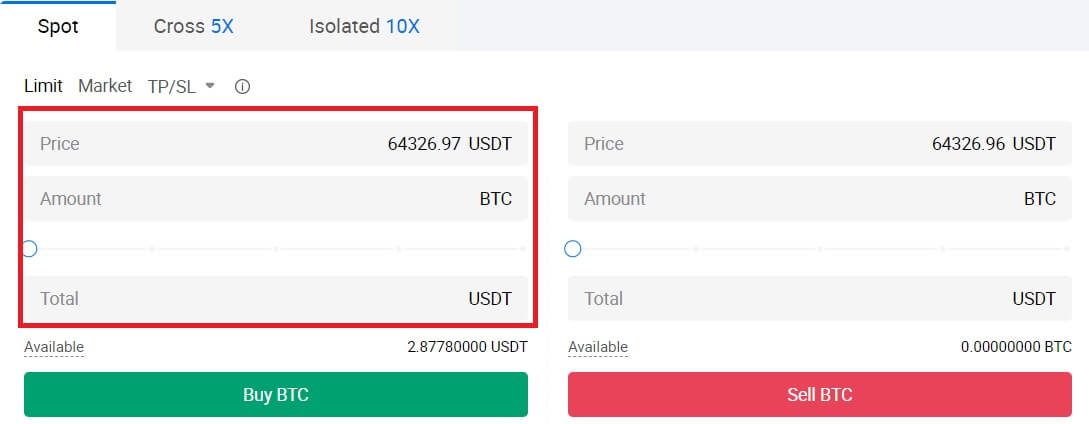 5. Clique em [Comprar BTC] e aguarde o processamento da negociação.
5. Clique em [Comprar BTC] e aguarde o processamento da negociação. 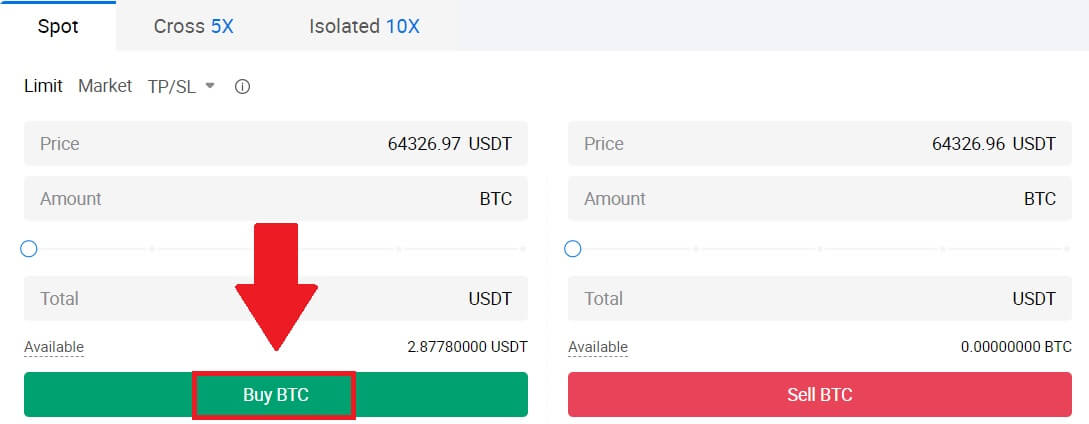 6. Assim que o preço de mercado do BTC atingir o preço que você definiu, a ordem Limite será concluída.
6. Assim que o preço de mercado do BTC atingir o preço que você definiu, a ordem Limite será concluída.
Perceber:
- Você pode vender criptomoedas da mesma forma clicando na seção Vender.
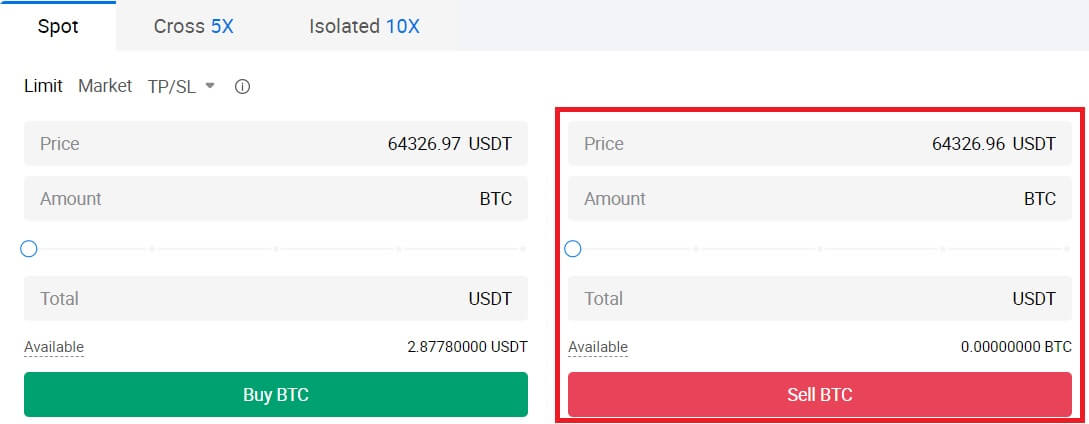
Verifique sua transação concluída rolando para baixo e clicando em [Histórico de pedidos].

Como negociar à vista no HTX (aplicativo)
1. Abra seu aplicativo HTX, na primeira página, toque em [Negociar].
2. Aqui está a interface da página de negociação.
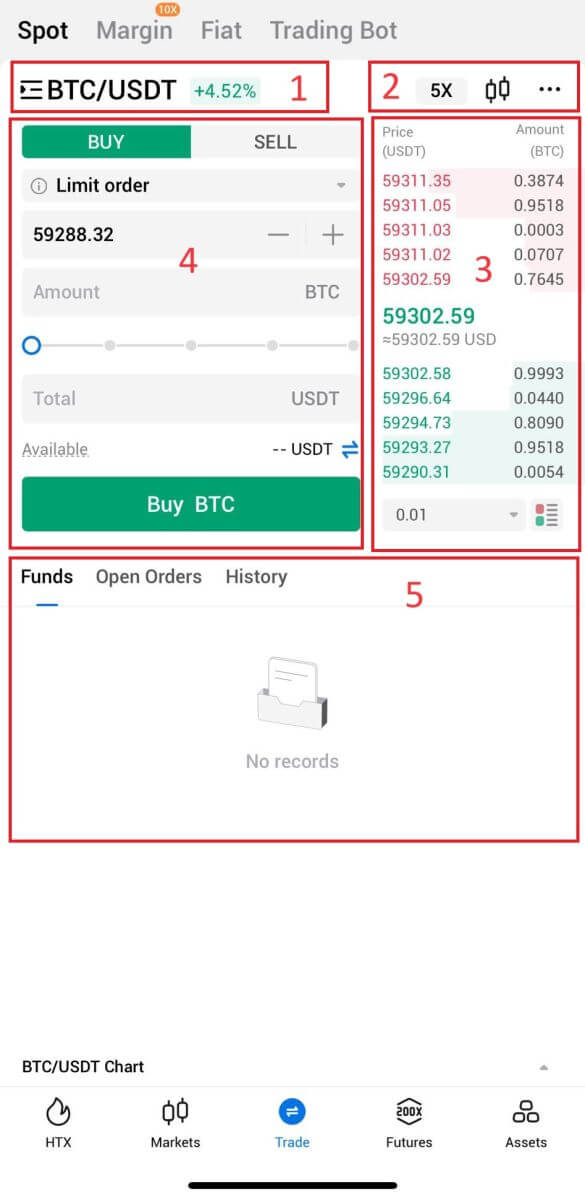
- Pares de mercado e negociação.
- Gráfico de velas de mercado em tempo real, pares de negociação suportados da criptomoeda, seção “Comprar criptografia”.
- Livro de pedidos de venda/compra.
- Compre / venda criptomoeda.
- Informações sobre fundos e pedidos.
Por exemplo, faremos uma negociação [ordem limitada] para comprar BTC.
1. Abra seu aplicativo HTX; na primeira página, toque em [Negociar].

2. Clique no botão de menu [linhas] para mostrar os pares de negociação disponíveis.
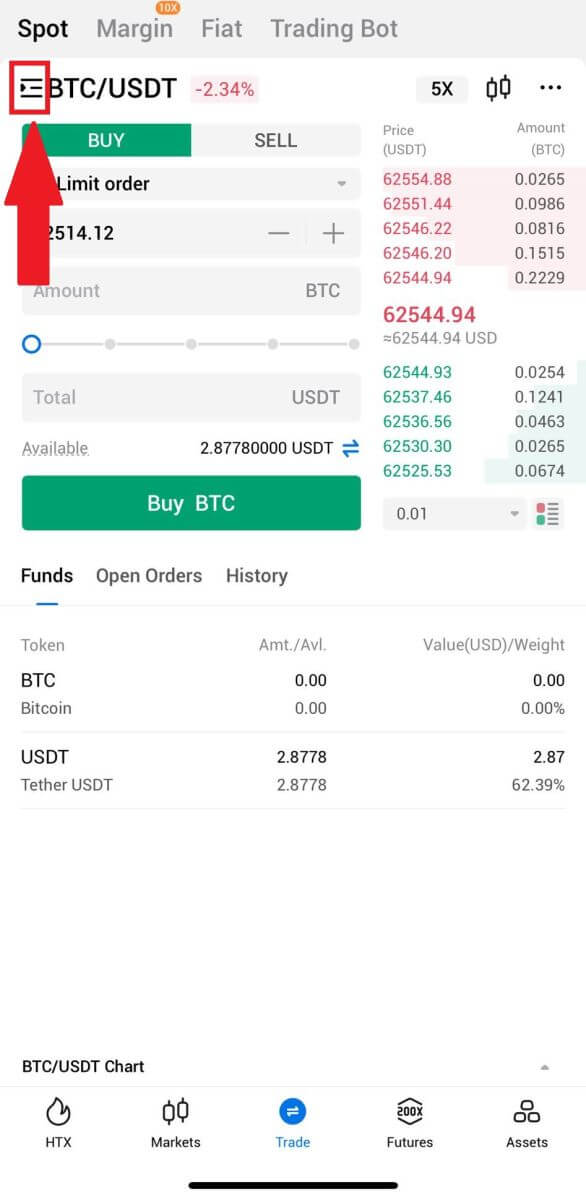
3. Clique em [USDT] e selecione o par de negociação BTC/USDT .
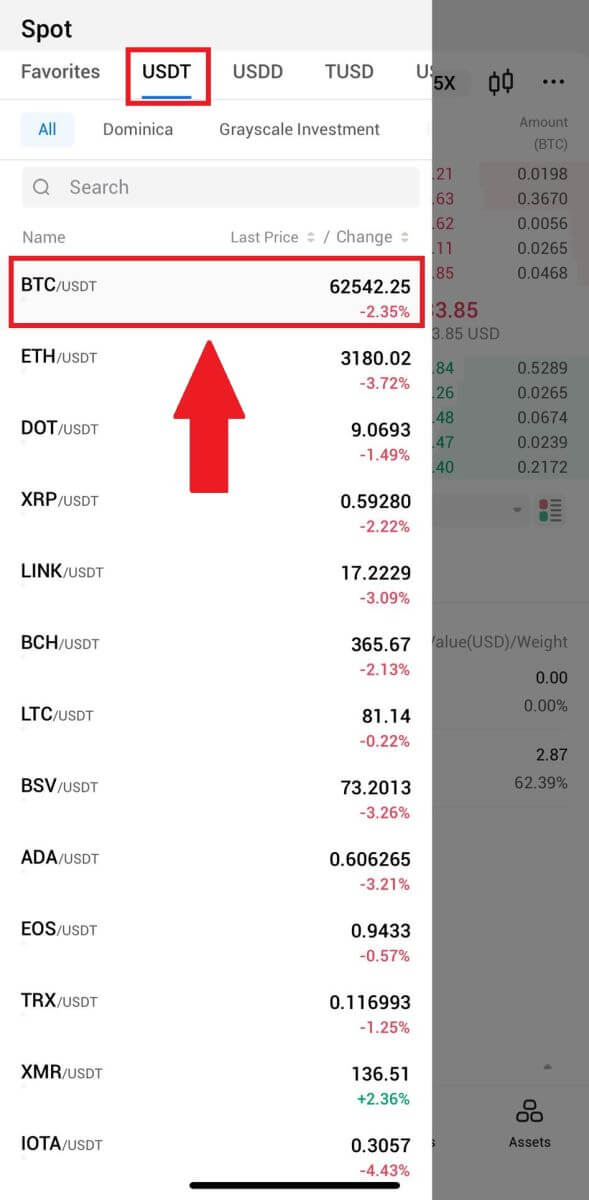
4. Selecione o tipo de pedido (usaremos o pedido com limite como exemplo) no menu suspenso "Pedido com limite".
- Limit Order permite que você faça um pedido de compra ou venda de criptografia por um preço específico;
- A ordem de mercado permite que você compre ou venda criptografia pelo preço atual de mercado em tempo real;
- Os usuários também podem utilizar recursos avançados como " Stop-Limit" ou " Triger Order " para fazer pedidos. Insira o valor do BTC que deseja comprar e as despesas do USDT serão exibidas de acordo.
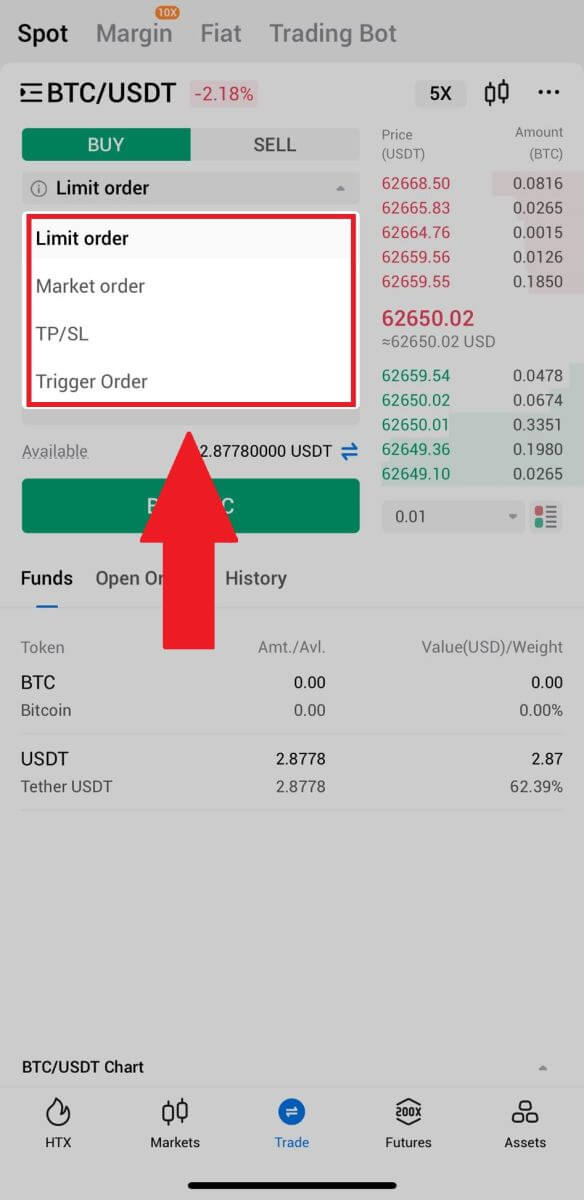
5. Insira o preço em USDT pelo qual deseja comprar BTC e a quantidade de BTC que deseja comprar.
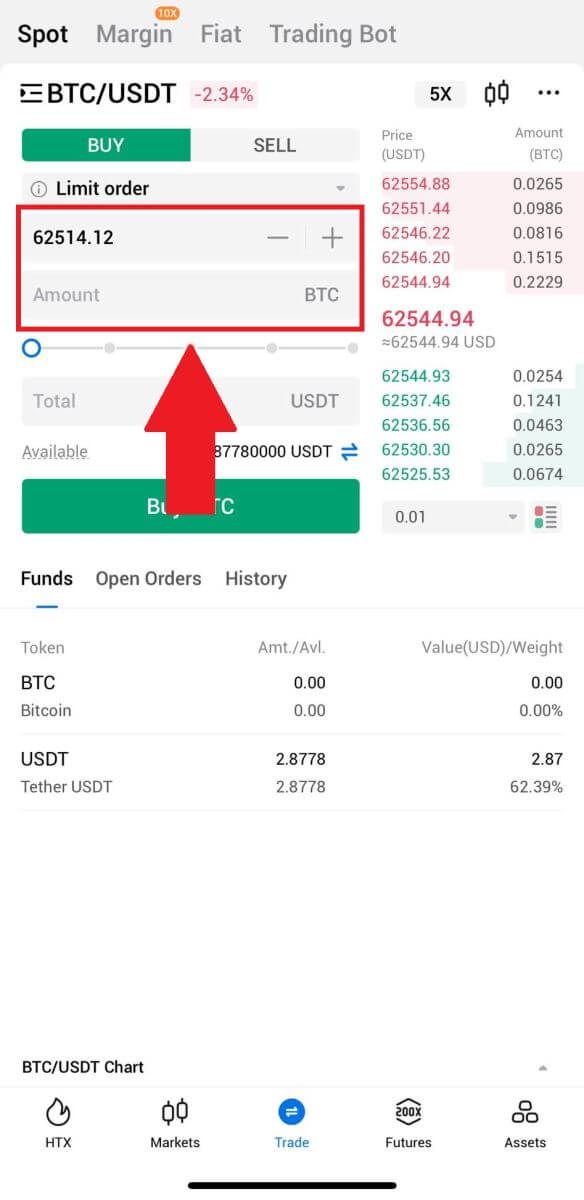
6. Clique em [Comprar BTC] e aguarde o processamento da negociação.
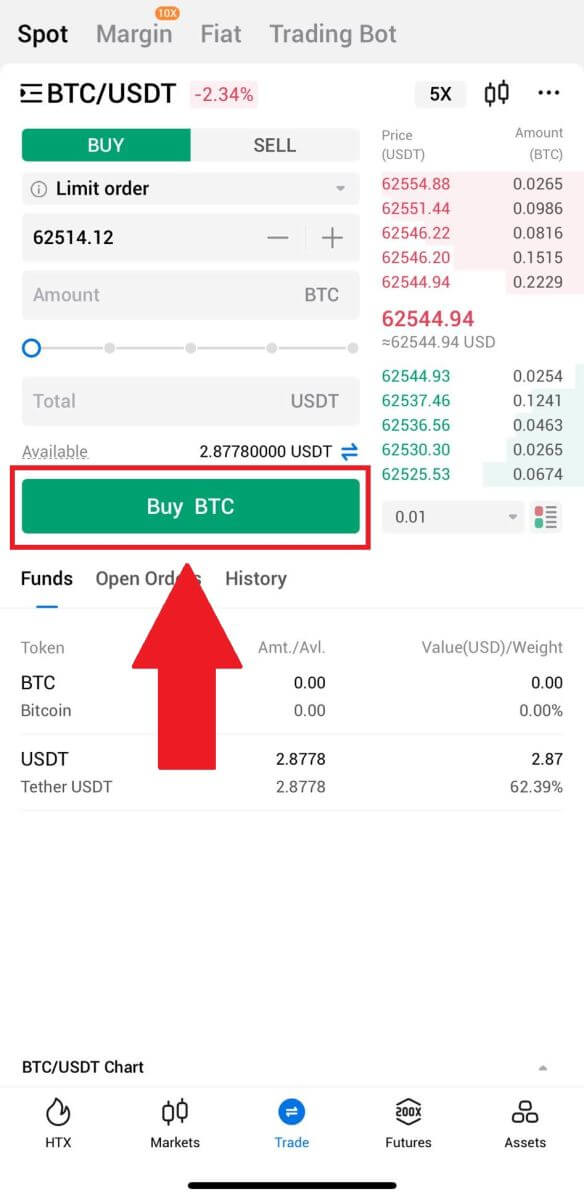
7. Assim que o preço de mercado do BTC atingir o preço que você definiu, a ordem Limite será concluída.
Perceber:
- Você pode vender criptomoedas da mesma forma clicando em “VENDER” na página “Spot”.
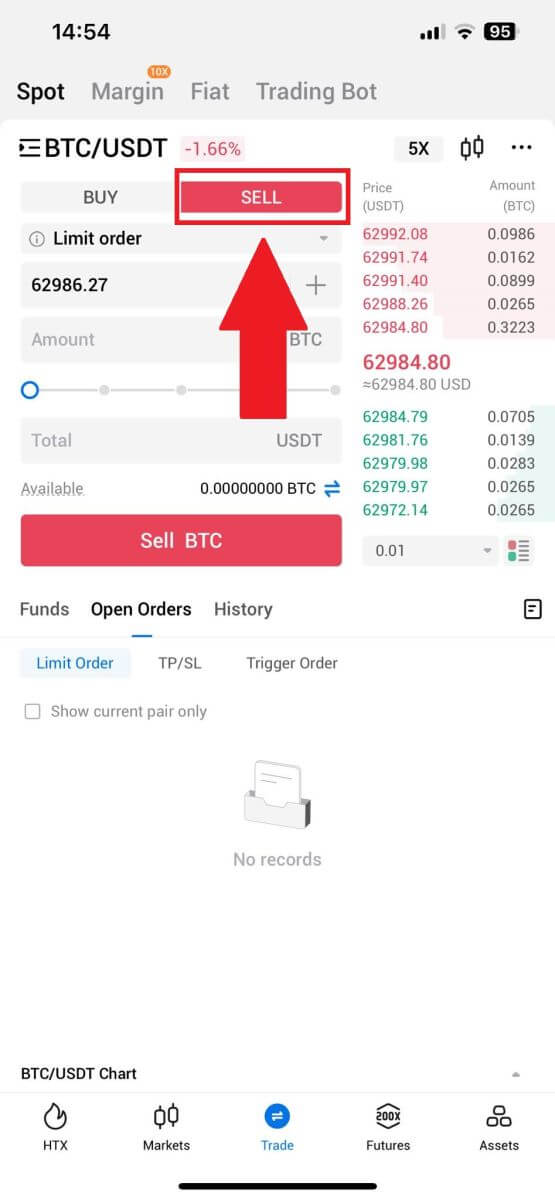
Verifique sua transação concluída clicando no ícone a seguir na página [Spot] e selecione [Concluído].
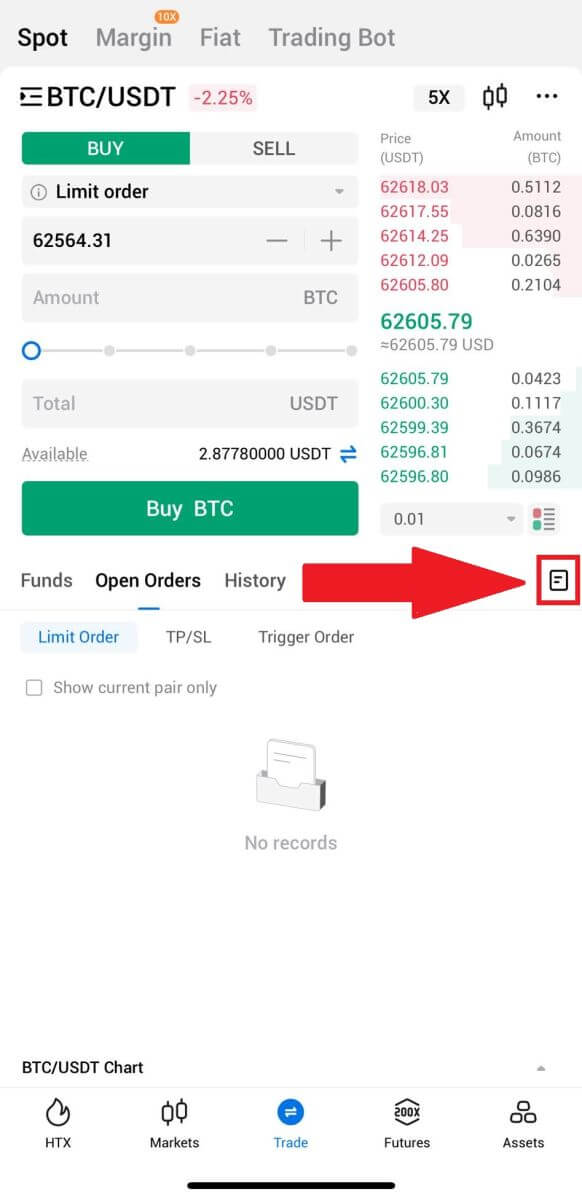
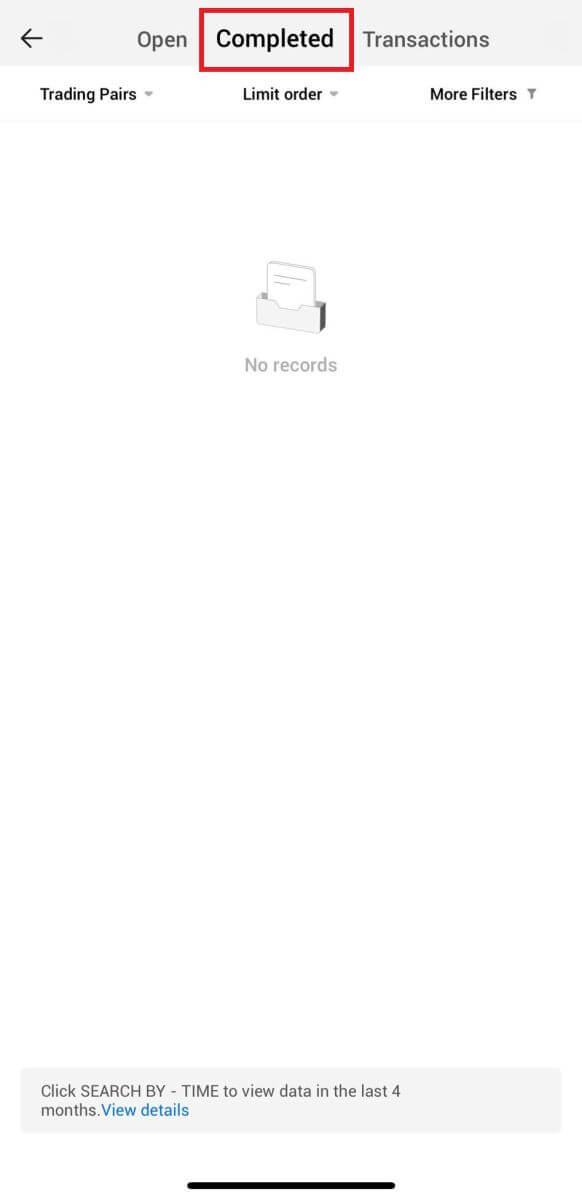
_
Como sacar/vender criptografia no HTX
Como vender criptografia por meio do saldo da carteira no HTX
Venda criptografia por meio do saldo da carteira no HTX (site)
1. Faça login em seu HTX , clique em [Comprar criptografia] e selecione [Negociação rápida].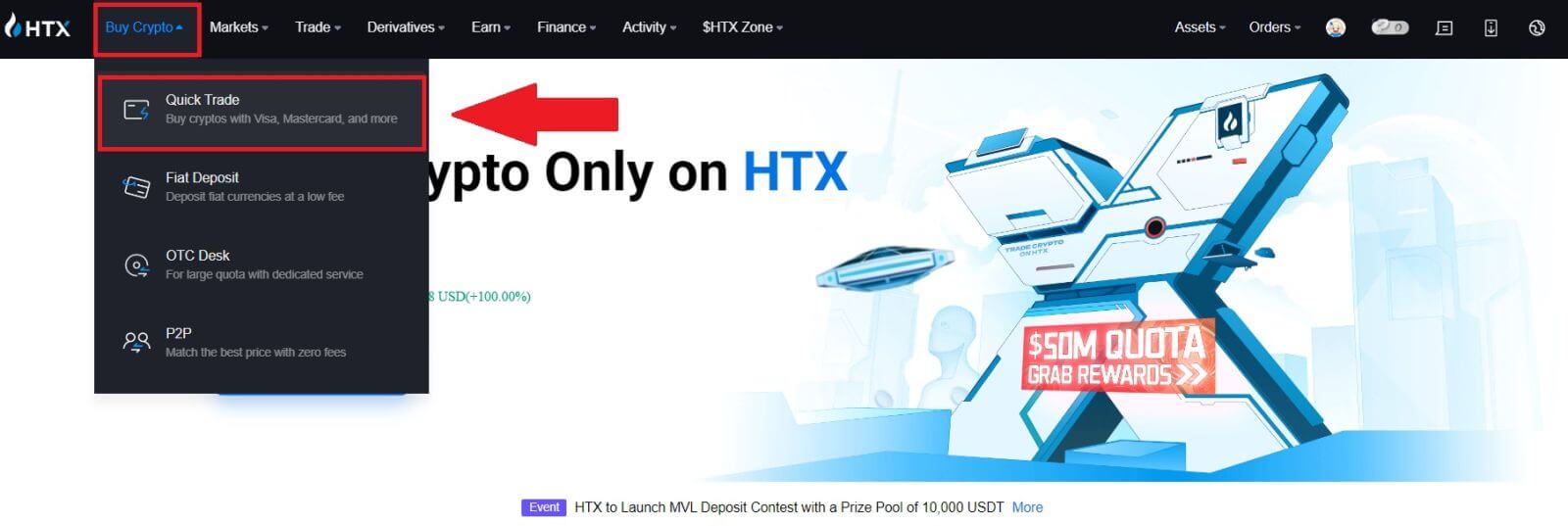 2. Clique aqui para mudar de Comprar para Vender.
2. Clique aqui para mudar de Comprar para Vender.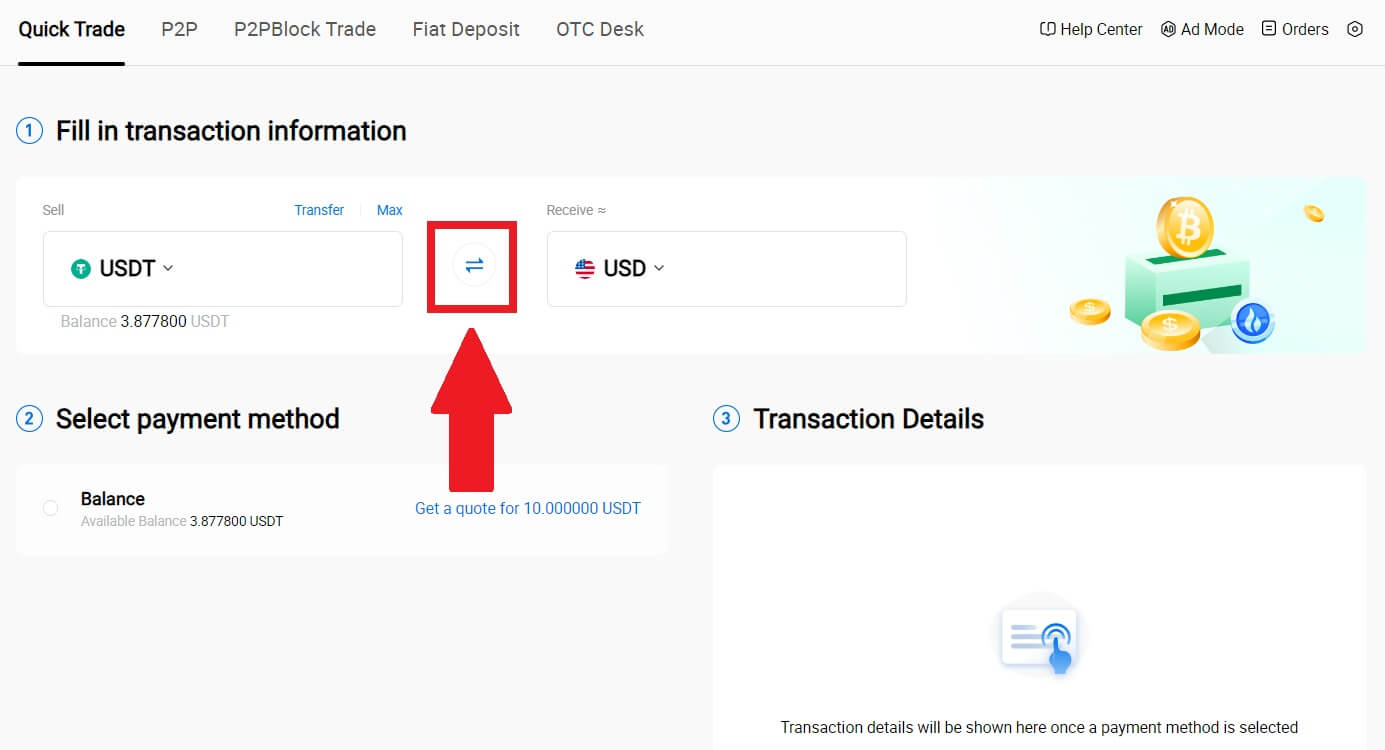
3. Selecione o token que deseja vender e a moeda fiduciária que deseja receber. Insira o valor ou quantidade de compra desejada.
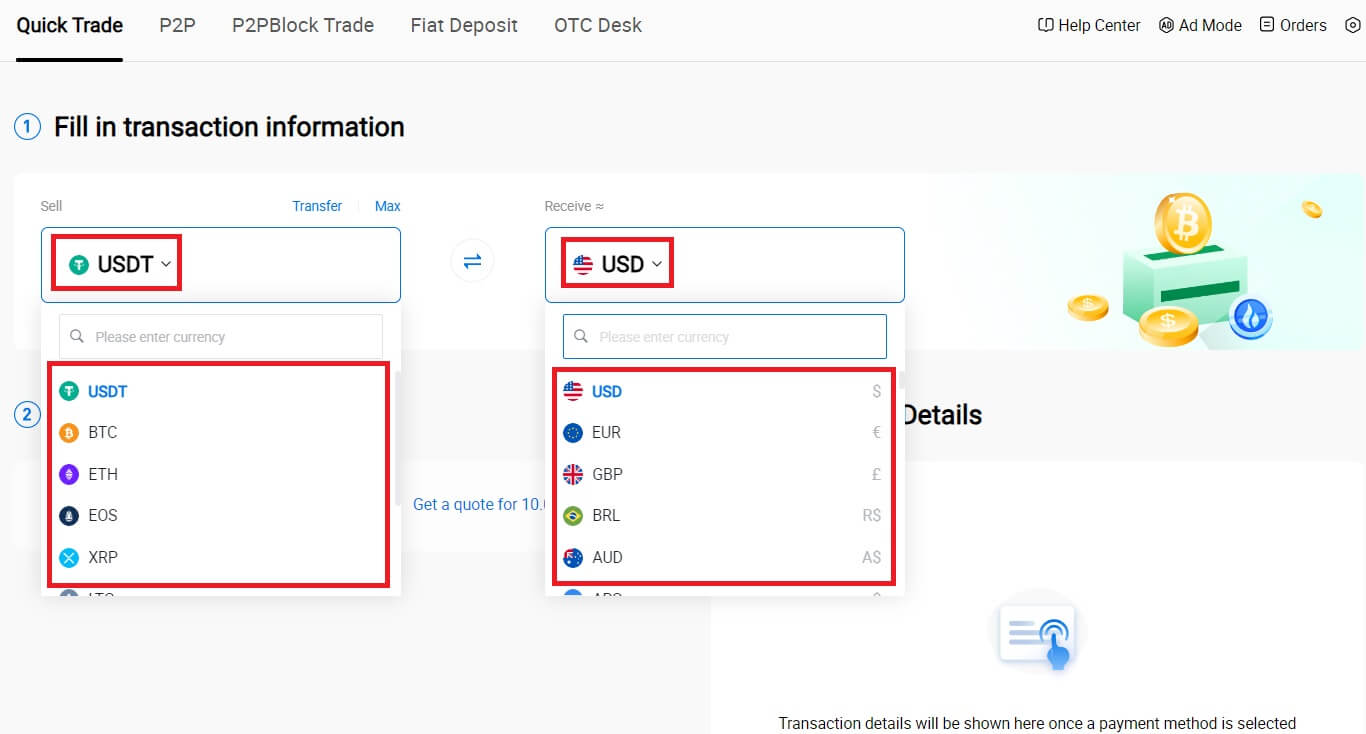
4. Escolha [Saldo da Carteira] como forma de pagamento.
Depois disso, verifique novamente as informações da sua transação. Se tudo estiver correto, clique em [Vender...] .

5. Basta aguardar um momento para concluir a transação. Depois disso, você vendeu criptografia com sucesso por meio do HTX.
Venda criptografia por meio do saldo da carteira no HTX (aplicativo)
1. Faça login em seu aplicativo HTX e clique em [Comprar criptografia].
2. Selecione [Quick Trade] e mude de Comprar para Vender.
3. Escolha o token que deseja vender, selecione a moeda fiduciária que deseja receber e insira o valor. Aqui, tomamos o USDT como exemplo.
Em seguida, clique em [Vender USDT].
4. Selecione [Saldo da Carteira] como forma de pagamento. 
5. Basta aguardar um momento para concluir a transação. Depois disso, você vendeu criptografia com sucesso por meio do HTX.
Como vender criptografia via P2P no HTX
Venda criptografia via P2P no HTX (site)
1. Faça login em seu HTX , clique em [Comprar criptografia] e selecione [P2P].
2. Na página de transação, escolha a moeda fiduciária e a criptografia que deseja vender, selecione o comerciante com quem deseja negociar e clique em [Vender].
3. Especifique a quantidade de moeda Fiat que você deseja vender na coluna [Quero vender] . Alternativamente, você tem a opção de inserir a quantidade de USDT que pretende receber na coluna [Receberei] . O valor do pagamento correspondente em Moeda Fiat será calculado automaticamente, ou inversamente, com base na sua entrada.
Clique em [Vender] e posteriormente você será redirecionado para a página do pedido. 
4. Insira o código do Google Authencicator para o seu autenticador de segurança e clique em [Confirmar].
5. O comprador deixará uma mensagem na janela de chat à direita. Você pode se comunicar com o comprador se tiver alguma dúvida. Aguarde o comprador transferir o dinheiro para sua conta.
Após o comprador transferir o dinheiro, clique em [Confirmar e liberar] a criptografia. 
6. O pedido está concluído e você pode consultar seu ativo clicando em “clique para visualizar saldos”. Sua criptografia será deduzida porque você a vendeu ao comprador.
Venda criptografia via P2P no HTX (aplicativo)
1. Faça login em seu aplicativo HTX e clique em [Comprar criptografia].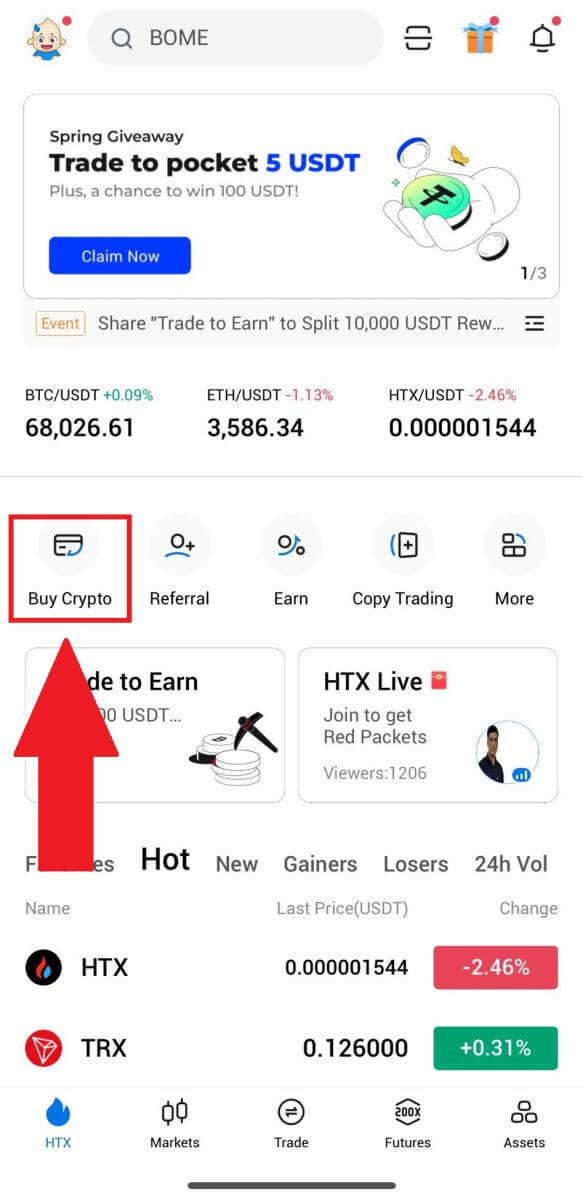
2. Selecione [P2P] para ir para a página de transação, escolha [Vender] , selecione o comerciante com quem deseja negociar e clique em [Vender] . Aqui, estamos usando o USDT como exemplo.
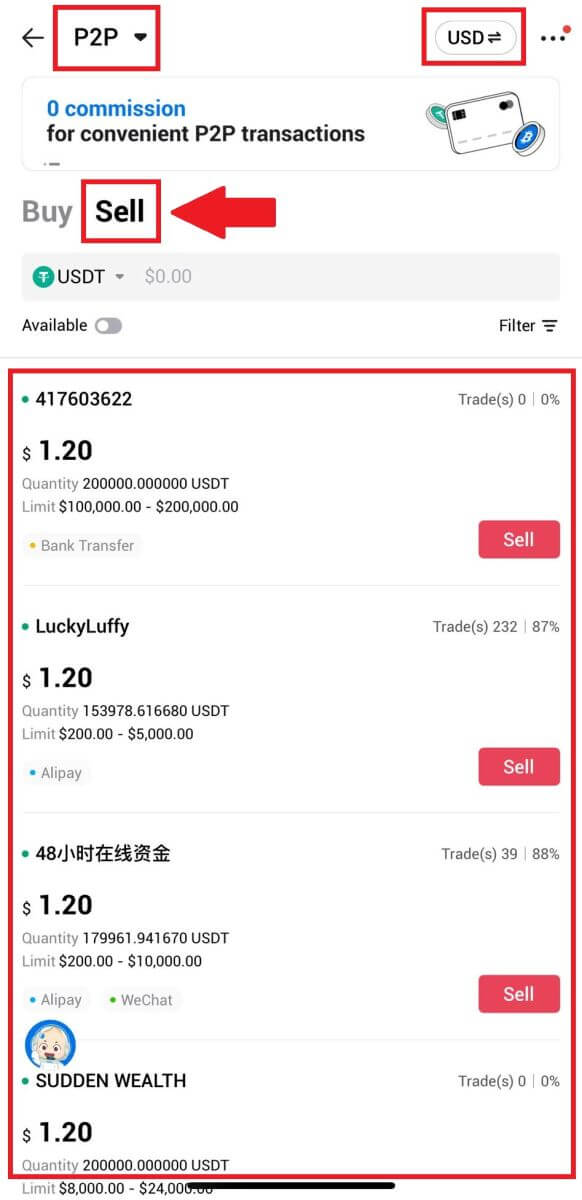
3. Insira a quantidade de moeda Fiat que você deseja vender. O valor do pagamento correspondente em Moeda Fiat será calculado automaticamente, ou inversamente, com base na sua entrada.
Clique em [Vender USDT] e, posteriormente, você será redirecionado para a página de pedidos.
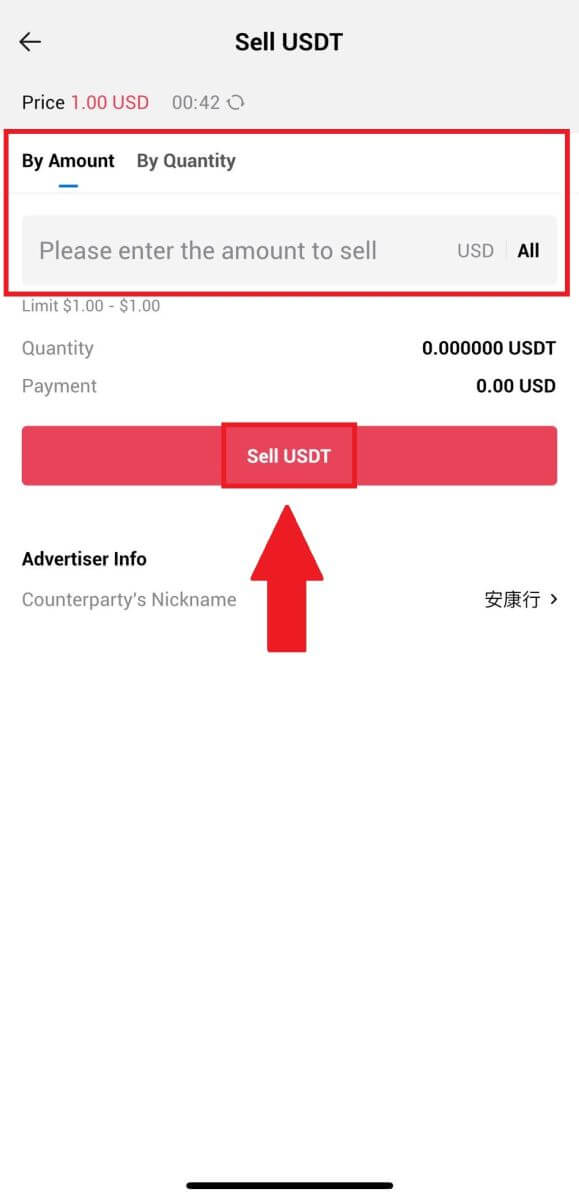
4. Insira seu código do Google Authenticator e toque em [Confirmar].
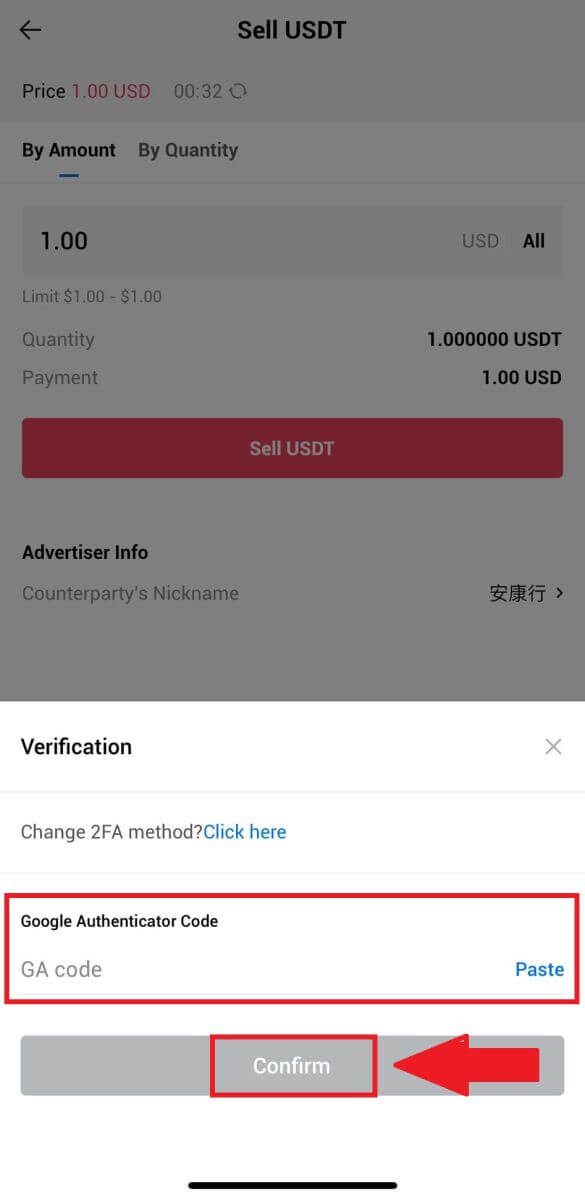
5. Ao chegar à página do pedido, você terá um período de 10 minutos para aguardar a transferência dos fundos para sua conta bancária. Você pode revisar os detalhes do pedido e confirmar se a compra está de acordo com os requisitos da transação.
- Aproveite as vantagens da caixa de chat ao vivo para comunicação em tempo real com comerciantes P2P, garantindo uma interação perfeita.
- Depois que o comerciante concluir a transferência de fundos, marque a caixa [Recebi o pagamento] para liberar a criptografia ao comprador.
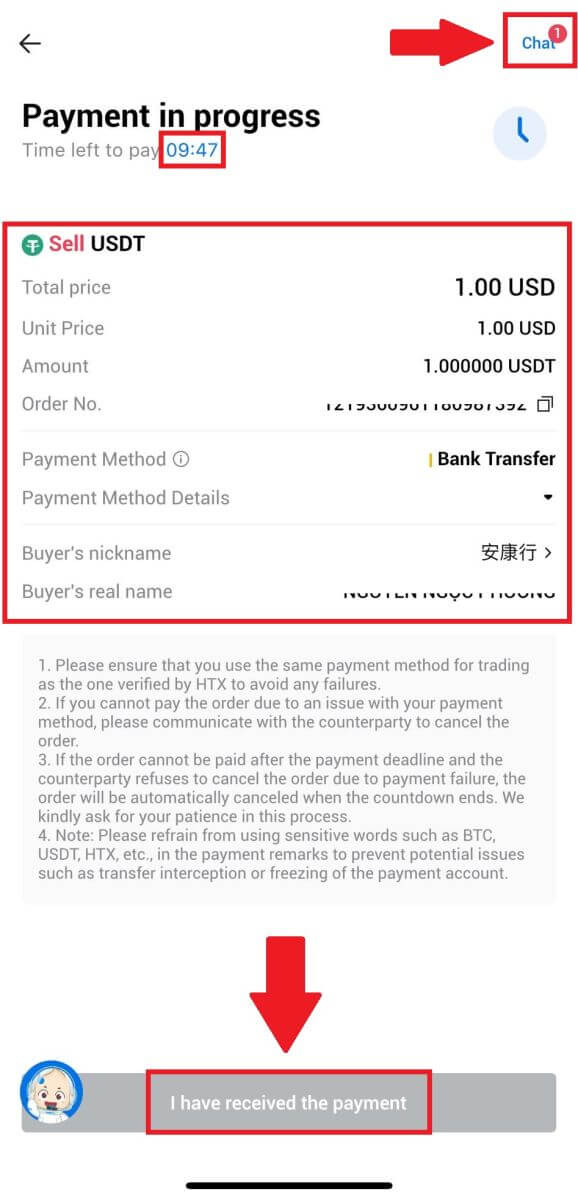
6. Após a conclusão do pedido, você pode optar por [Voltar para casa] ou verificar os detalhes deste pedido. A criptografia da sua conta Fiat será deduzida porque você já a vendeu.
Como retirar criptografia no HTX
Retirar criptografia via endereço Blockchain em HTX (site)
1. Faça login em seu HTX , clique em [Ativo] e selecione [Retirar].

2. Selecione [Endereço Blockchain].
Selecione a moeda que deseja sacar no menu [Moeda] . Em seguida, insira o endereço que deseja sacar e escolha um blockchain de retirada para o ativo.
Insira o valor do saque e clique em [Sacar].
3. Verifique os detalhes do seu saque, marque a caixa e clique em [Confirmar] . 
4. A seguir vem a autenticação de segurança , clique em [Clique para enviar] para obter o código de verificação para seu e-mail e número de telefone, insira seu código do Google Authenticator e clique em [Confirmar].
5. Depois disso, aguarde o processamento do seu saque, e você poderá conferir o histórico completo de saques no final da página de saques. 

Retirar criptografia via endereço Blockchain no HTX (aplicativo)
1. Abra seu aplicativo HTX, toque em [Ativos] e selecione [Retirar].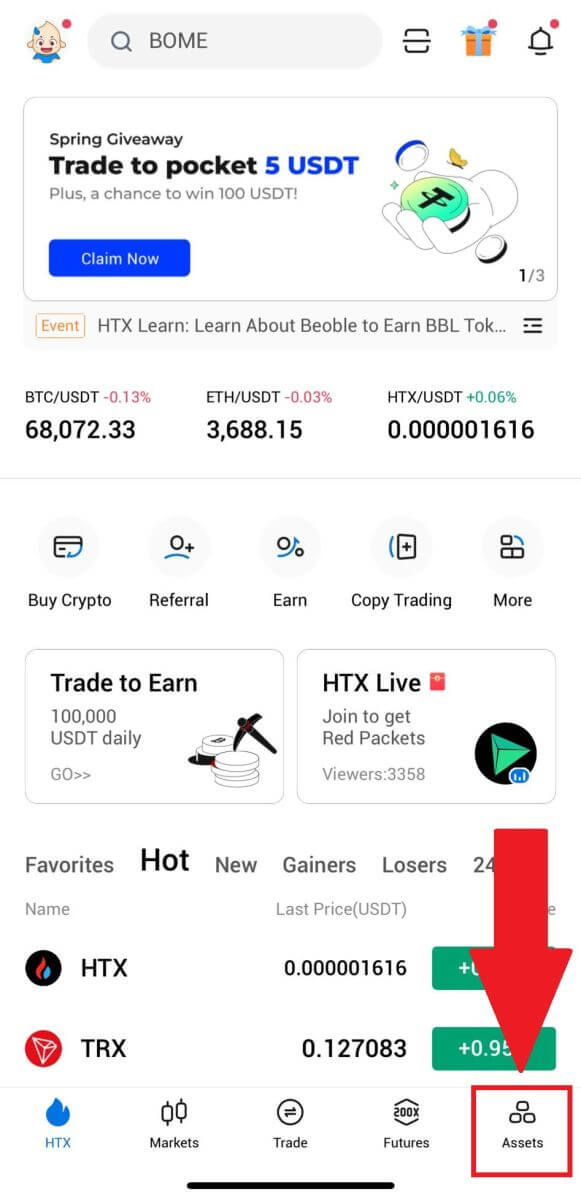
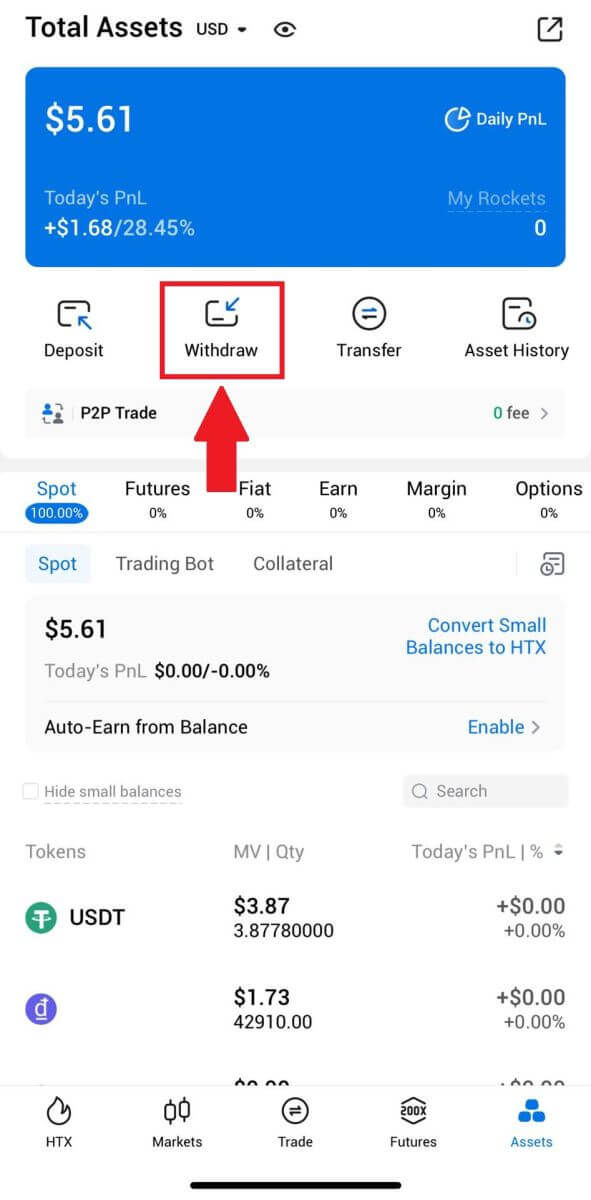 2. Selecione o token que deseja retirar para continuar.
2. Selecione o token que deseja retirar para continuar. 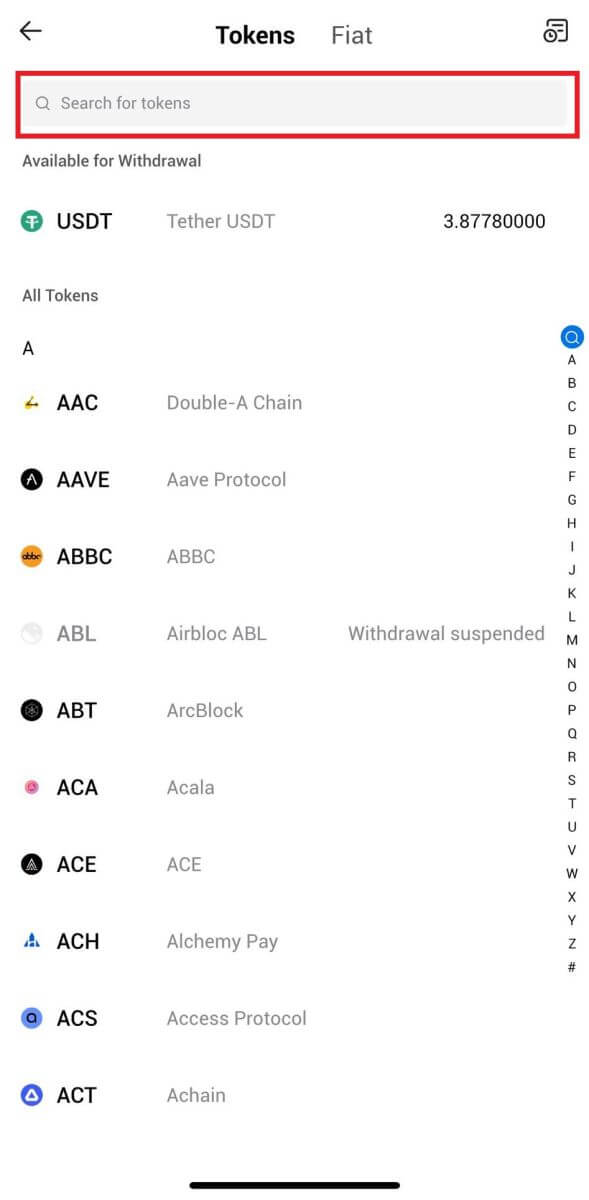
3. Selecione [Endereço Blockchain].
Selecione a rede de retirada. Em seguida, insira o endereço que deseja sacar e insira o valor do saque e clique em [Retirar].
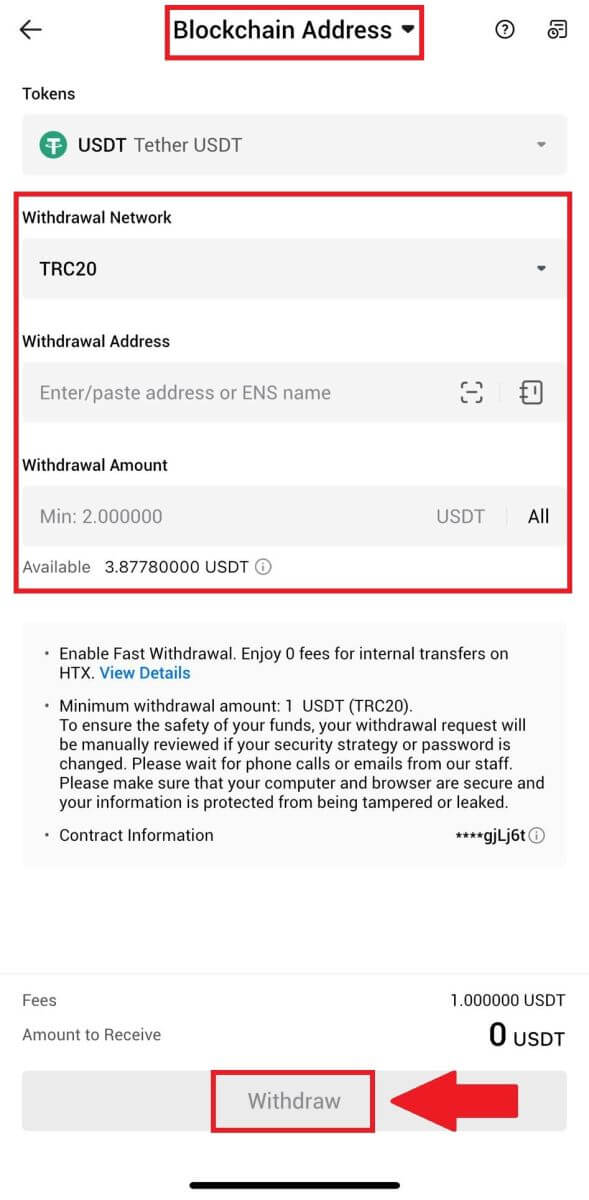
4. Verifique novamente os detalhes do seu saque, marque a caixa e clique em [Confirmar] .
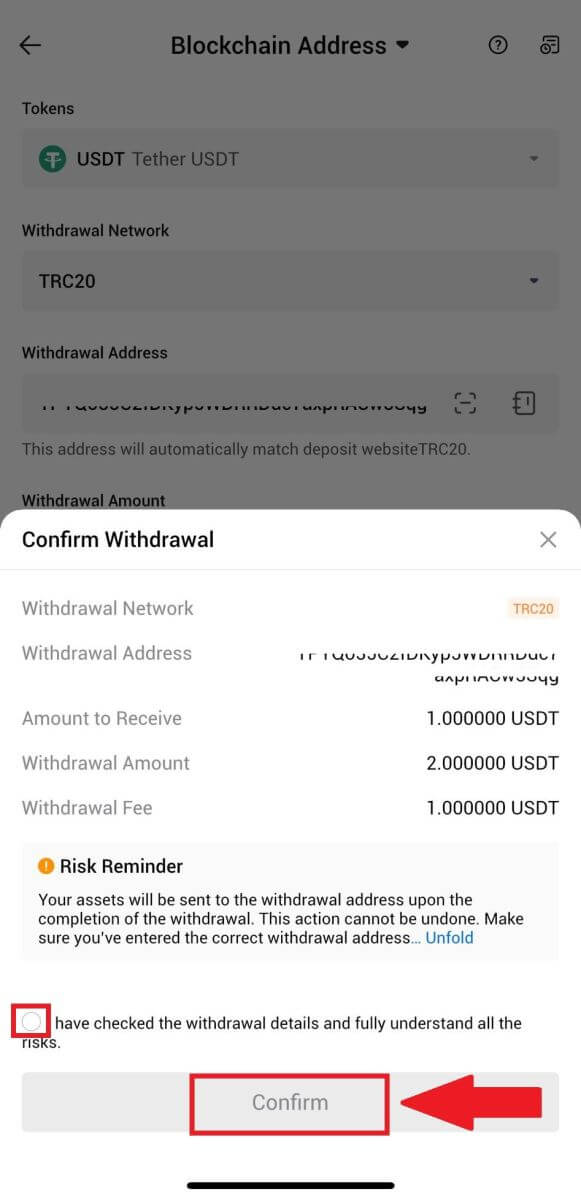
5. Em seguida, insira um código de verificação para seu e-mail e número de telefone, insira seu código do Google Authenticator e clique em [Confirmar].
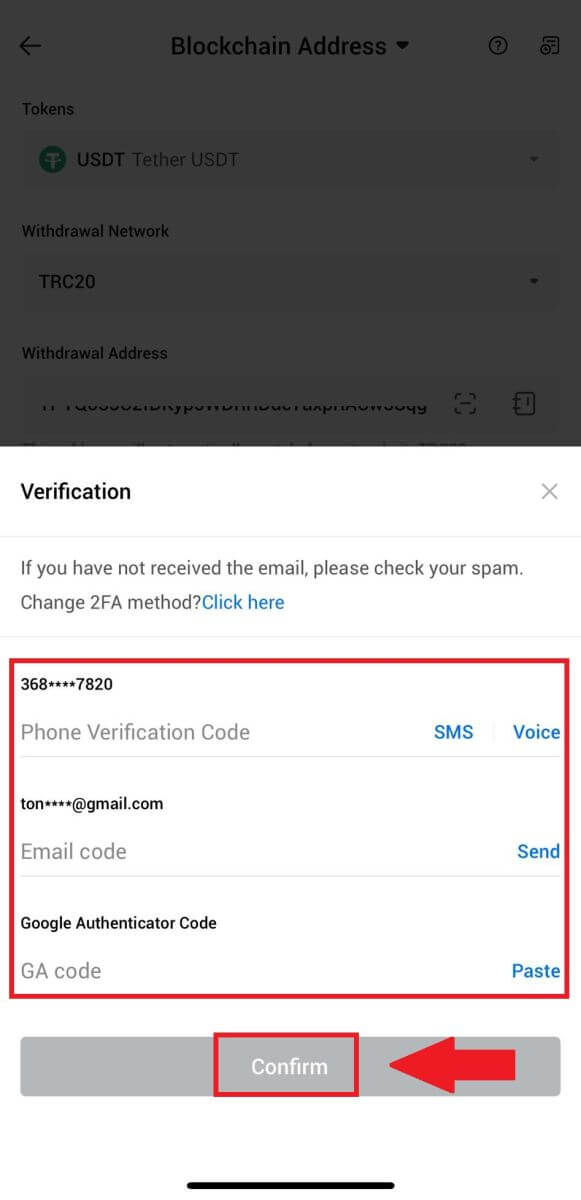
6. Após isso, aguarde o processamento do seu saque, você será notificado assim que o saque for concluído.
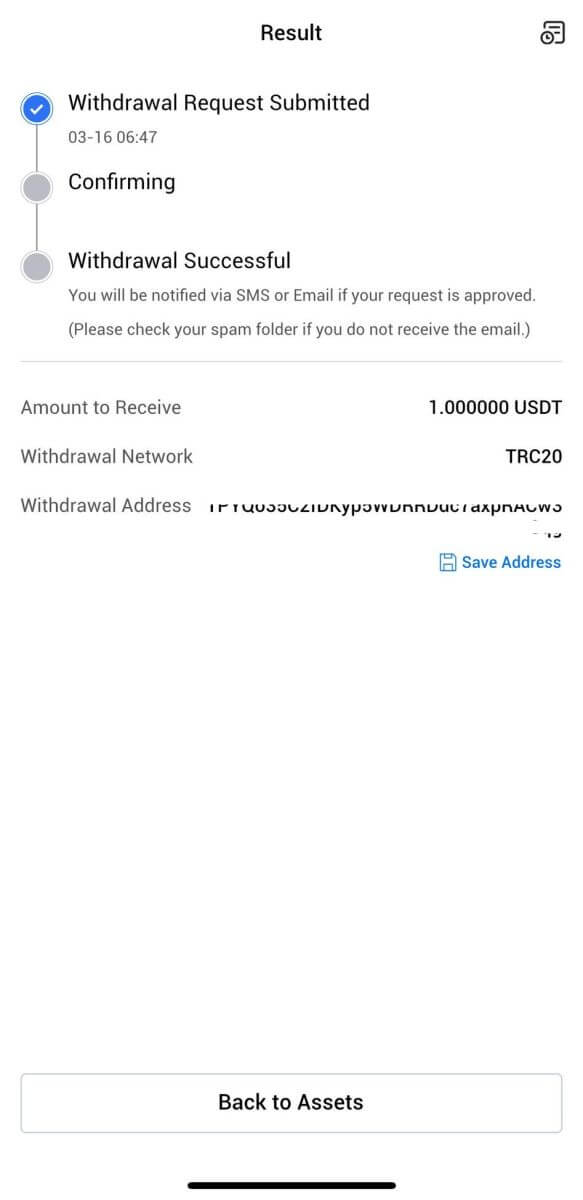
Retirar criptografia através da conta HTX (site)
1. Faça login em seu HTX , clique em [Ativo] e selecione [Retirar].

2. Selecione [Conta HTC].
Escolha a moeda que deseja sacar, selecione [Telefone/E-mail/HTX UID] como método de saque.
3. Insira os detalhes do método de saque escolhido e insira o valor que deseja sacar. Em seguida, clique em [Retirar].

4. Verifique os detalhes do seu saque, marque a caixa e clique em [Confirmar] . 
5. A seguir vem a autenticação de segurança , clique em [Clique para enviar] para obter o código de verificação para seu e-mail e número de telefone, insira seu código do Google Authenticator e clique em [Confirmar].
6. Depois disso, aguarde o processamento do seu saque, e você poderá conferir o histórico completo de saques no final da página de saques.

Retirar criptografia por meio da conta HTX (aplicativo)
1. Abra seu aplicativo HTX, toque em [Ativos] e selecione [Retirar].
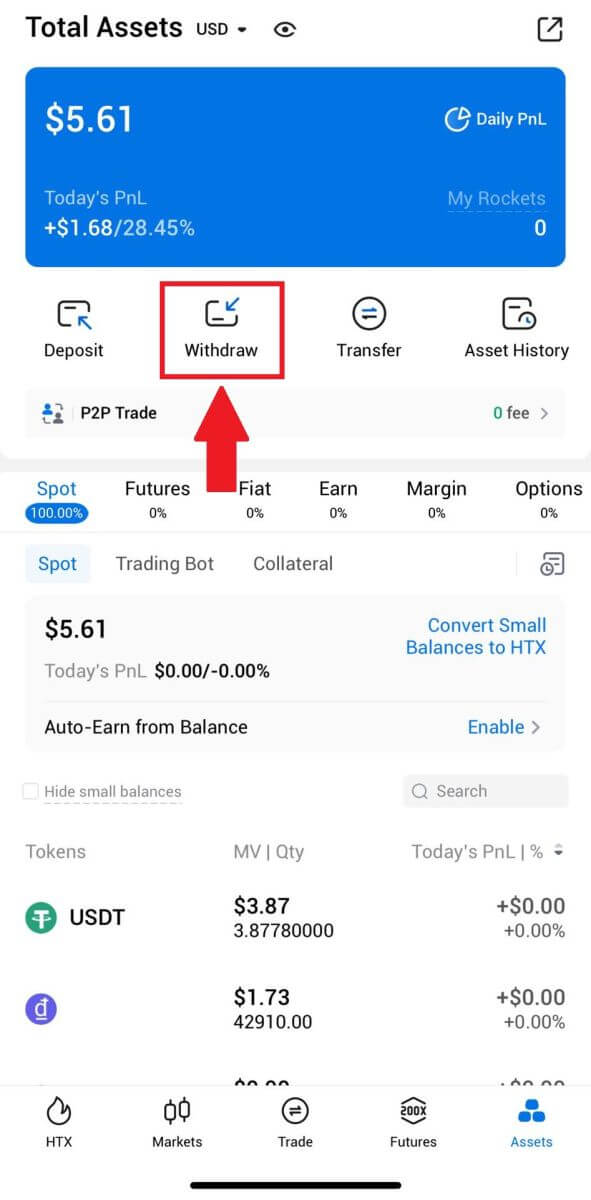 2. Selecione o token que deseja retirar para continuar.
2. Selecione o token que deseja retirar para continuar. 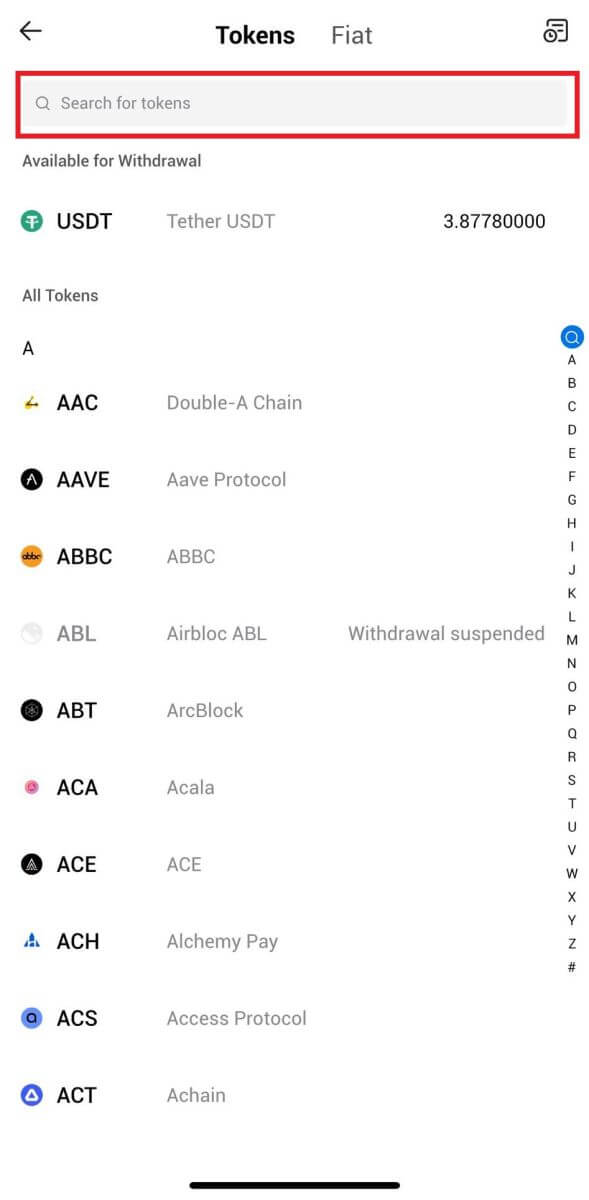
3. Selecione [Conta HTC].
Selecione [Telefone/E-mail/HTX UID] como seu método de saque e insira-o. Em seguida, insira o valor que deseja sacar e toque em [Retirar].

4. Verifique novamente os detalhes do seu saque, marque a caixa e clique em [Confirmar] .
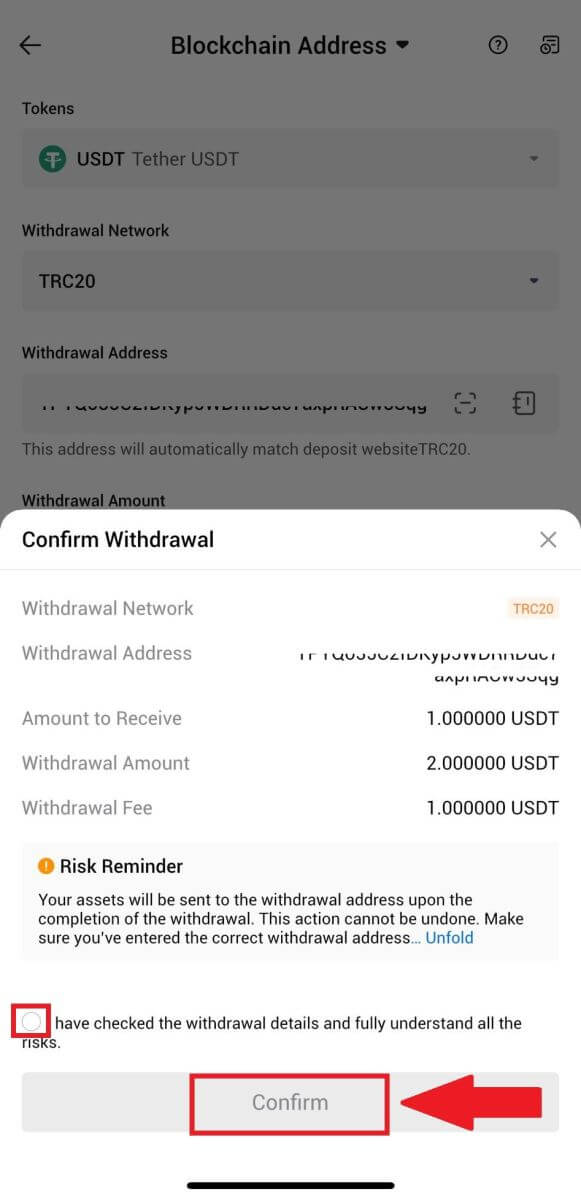
5. Em seguida, insira um código de verificação para seu e-mail e número de telefone, insira seu código do Google Authenticator e clique em [Confirmar].
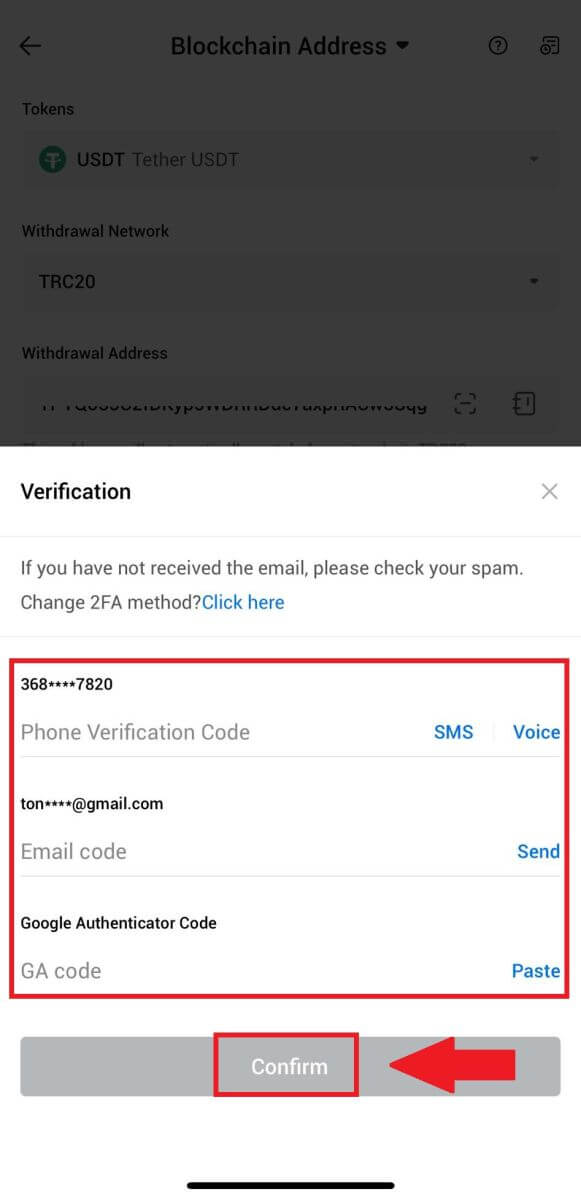
6. Após isso, aguarde o processamento do seu saque, você será notificado assim que o saque for concluído.
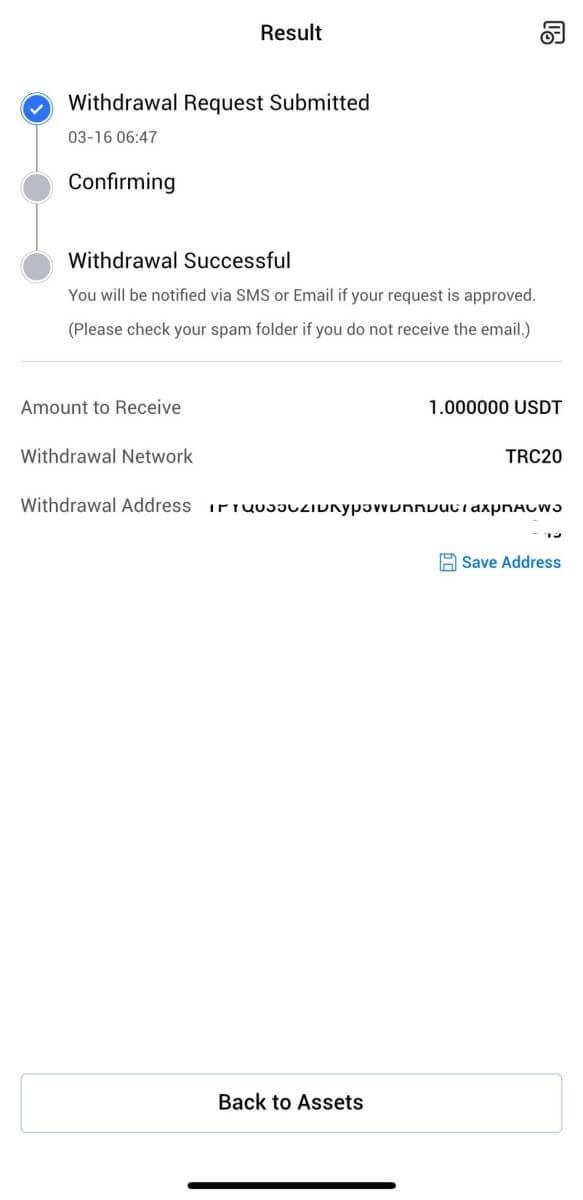
Perguntas frequentes (FAQ)
Conta
Por que não consigo receber e-mails da HTX?
Se você não estiver recebendo e-mails enviados pela HTX, siga as instruções abaixo para verificar as configurações do seu e-mail:Você está conectado ao endereço de e-mail registrado em sua conta HTX? Às vezes, você pode estar desconectado do seu e-mail no seu dispositivo e, portanto, não conseguir ver os e-mails HTX. Faça login e atualize.
Você verificou a pasta de spam do seu e-mail? Se você descobrir que seu provedor de serviços de e-mail está enviando e-mails HTX para sua pasta de spam, você pode marcá-los como “seguros” colocando endereços de e-mail HTX na lista de permissões. Você pode consultar Como colocar e-mails HTX na lista de permissões para configurá-lo.
A funcionalidade do seu cliente de e-mail ou provedor de serviços está normal? Para ter certeza de que seu firewall ou programa antivírus não está causando conflito de segurança, você pode verificar as configurações do servidor de e-mail.
Sua caixa de entrada está cheia de e-mails? Você não poderá enviar ou receber e-mails se tiver atingido o limite. Para abrir espaço para novos e-mails, você pode remover alguns dos mais antigos.
Registre-se usando endereços de e-mail comuns como Gmail, Outlook, etc., se possível.
Por que não consigo obter códigos de verificação por SMS?
A HTX está sempre trabalhando para melhorar a experiência do usuário, ampliando nossa cobertura de Autenticação por SMS. No entanto, certas nações e regiões não são suportadas atualmente. Verifique nossa lista de cobertura global de SMS para ver se sua localização está coberta caso você não consiga ativar a autenticação por SMS. Use a autenticação do Google como sua autenticação primária de dois fatores se sua localização não estiver incluída na lista.
As seguintes ações devem ser tomadas se você ainda não conseguir receber códigos SMS mesmo depois de ter ativado a autenticação por SMS ou se você mora atualmente em um país ou região abrangida pela nossa lista global de cobertura de SMS:
- Certifique-se de que haja um sinal de rede forte no seu dispositivo móvel.
- Desative qualquer bloqueio de chamadas, firewall, antivírus e/ou programas de chamada em seu telefone que possam estar impedindo o funcionamento do nosso número de código SMS.
- Ligue seu telefone novamente.
- Em vez disso, tente a verificação por voz.
Como alterar minha conta de e-mail no HTX?
1. Acesse o site da HTX e clique no ícone do perfil. 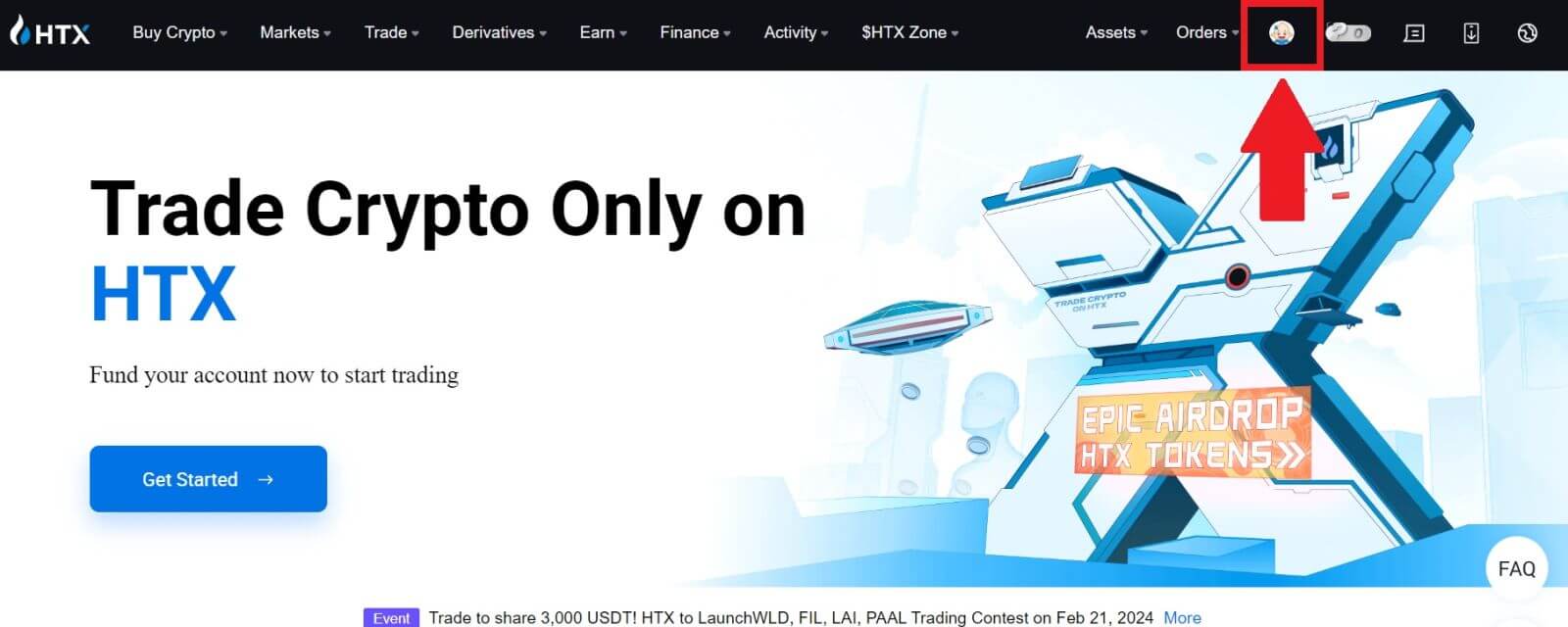
2. Na seção de e-mail, clique em [Alterar endereço de e-mail].
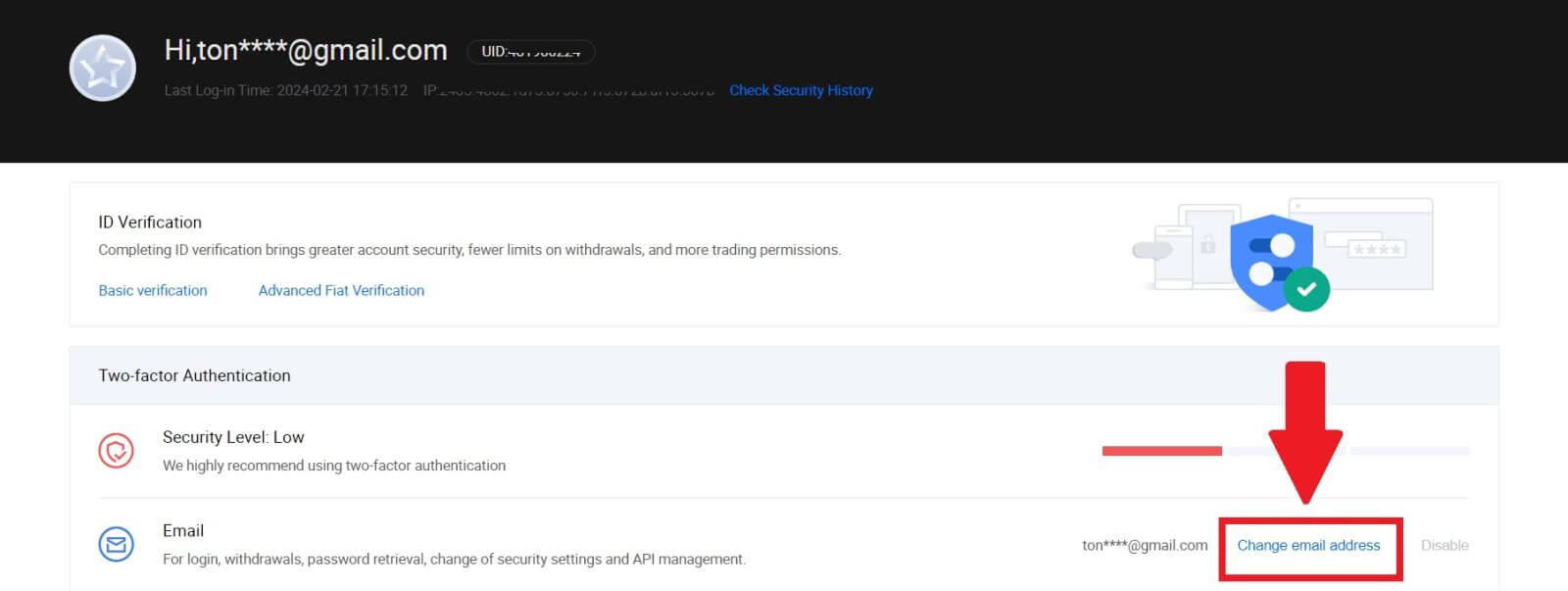
3. Insira seu código de verificação de e-mail clicando em [Obter verificação]. Em seguida, clique em [Confirmar] para continuar.
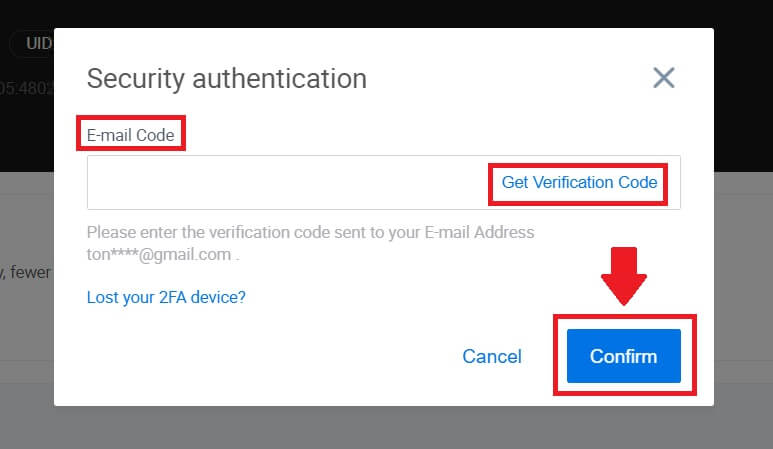
4. Insira seu novo e-mail e seu novo código de verificação de e-mail e clique em [Confirmar]. Depois disso, você alterou seu e-mail com sucesso.
Observação:
- Após alterar seu endereço de e-mail, você precisará fazer login novamente.
- Para segurança da sua conta, os saques serão temporariamente suspensos por 24 horas após a alteração do seu endereço de e-mail
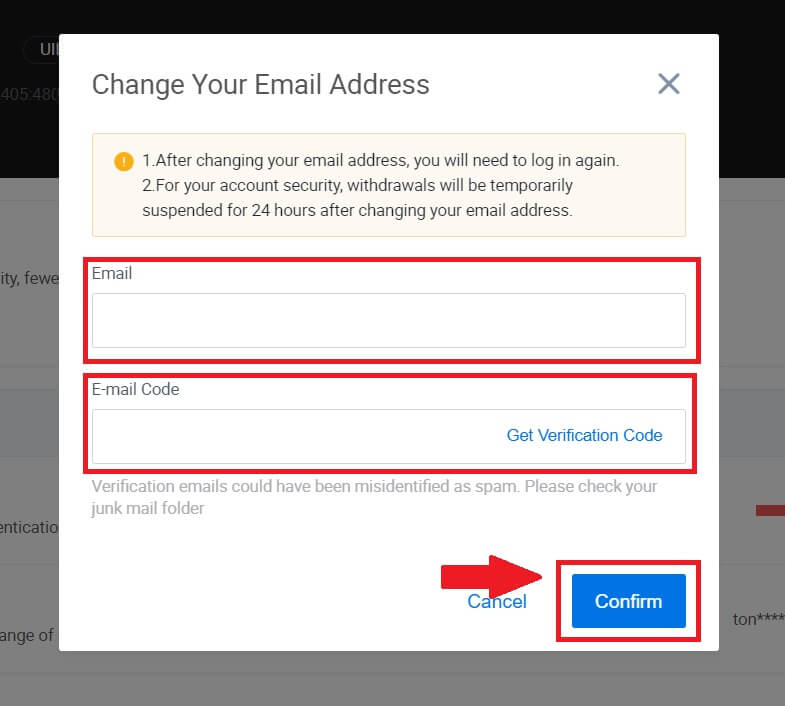
Verificação
Não foi possível fazer upload da foto durante a verificação KYC
Se você encontrar dificuldades para enviar fotos ou receber uma mensagem de erro durante o processo KYC, considere os seguintes pontos de verificação:- Certifique-se de que o formato da imagem seja JPG, JPEG ou PNG.
- Confirme se o tamanho da imagem é inferior a 5 MB.
- Use um documento de identidade válido e original, como identidade pessoal, carteira de motorista ou passaporte.
- Seu documento de identidade válido deve pertencer a um cidadão de um país que permite negociação irrestrita, conforme descrito em "II. Política de Conheça seu Cliente e Antilavagem de Dinheiro" - "Supervisão Comercial" no Contrato do Usuário da HTX.
- Se o seu envio atender a todos os critérios acima, mas a verificação KYC permanecer incompleta, pode ser devido a um problema temporário de rede. Siga estas etapas para resolução:
- Aguarde algum tempo antes de reenviar a inscrição.
- Limpe o cache do seu navegador e terminal.
- Envie a inscrição pelo site ou aplicativo.
- Tente usar navegadores diferentes para o envio.
- Certifique-se de que seu aplicativo esteja atualizado para a versão mais recente.
Por que não consigo receber o código de verificação por e-mail?
Verifique e tente novamente da seguinte forma:
- Verifique o spam e a lixeira do e-mail bloqueado;
- Adicione o endereço de e-mail de notificação HTX ([email protected]) à lista de permissões de e-mail para que você possa receber o código de verificação por e-mail;
- Aguarde 15 minutos e tente.
Erros comuns durante o processo KYC
- Tirar fotos pouco nítidas, desfocadas ou incompletas pode resultar na falha na verificação KYC. Ao realizar o reconhecimento facial, remova o chapéu (se aplicável) e olhe diretamente para a câmera.
- O processo KYC está conectado a um banco de dados de segurança pública de terceiros e o sistema realiza verificação automática, que não pode ser substituída manualmente. Se você tiver circunstâncias especiais, como mudanças de residência ou documentos de identidade, que impeçam a autenticação, entre em contato com o atendimento ao cliente on-line para obter orientação.
- Se as permissões de câmera não forem concedidas para o aplicativo, você não poderá tirar fotos do seu documento de identidade ou realizar o reconhecimento facial.
Depósito
O que é uma tag ou meme e por que preciso inseri-lo ao depositar criptomoedas?
Uma etiqueta ou memorando é um identificador exclusivo atribuído a cada conta para identificar um depósito e creditar a conta apropriada. Ao depositar determinadas criptomoedas, como BNB, XEM, XLM, XRP, KAVA, ATOM, BAND, EOS, etc., é necessário inserir a respectiva tag ou memorando para que ela seja creditada com sucesso.
Como verificar meu histórico de transações?
1. Faça login em sua conta HTX e clique em [Ativos] e selecione [Histórico].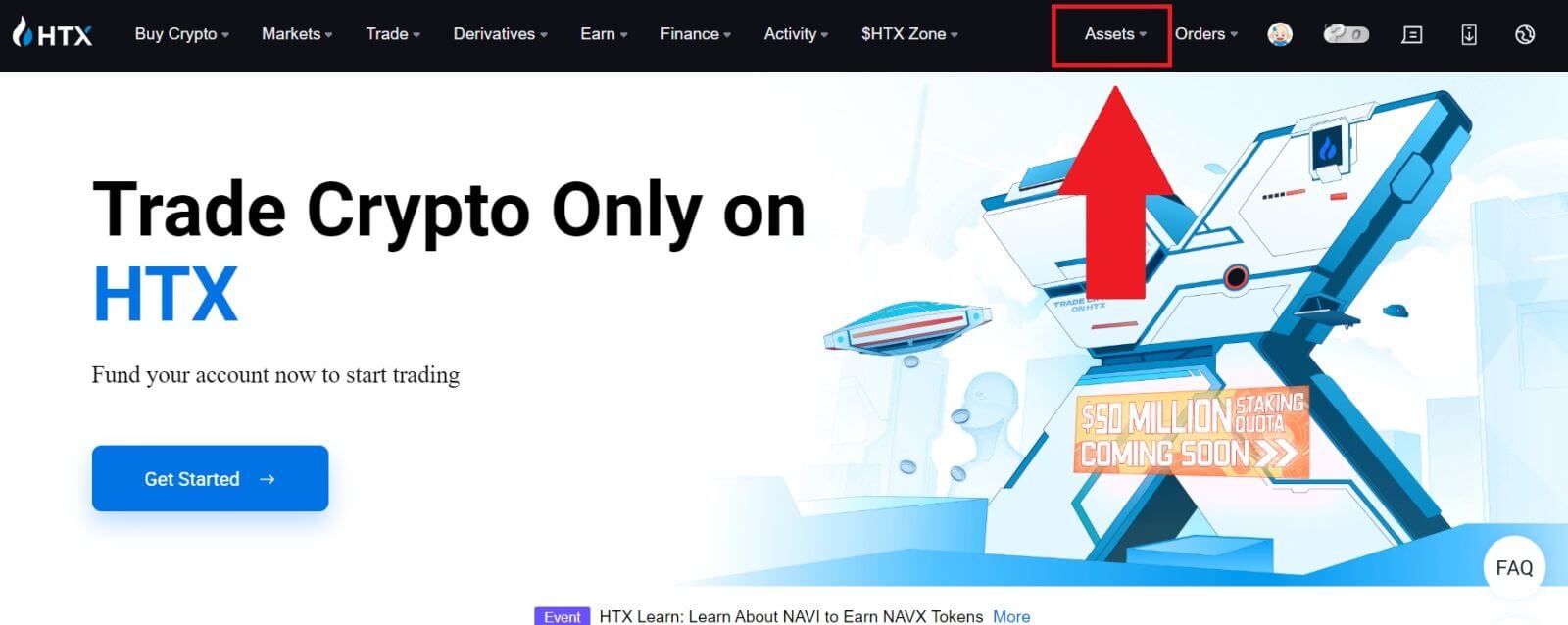
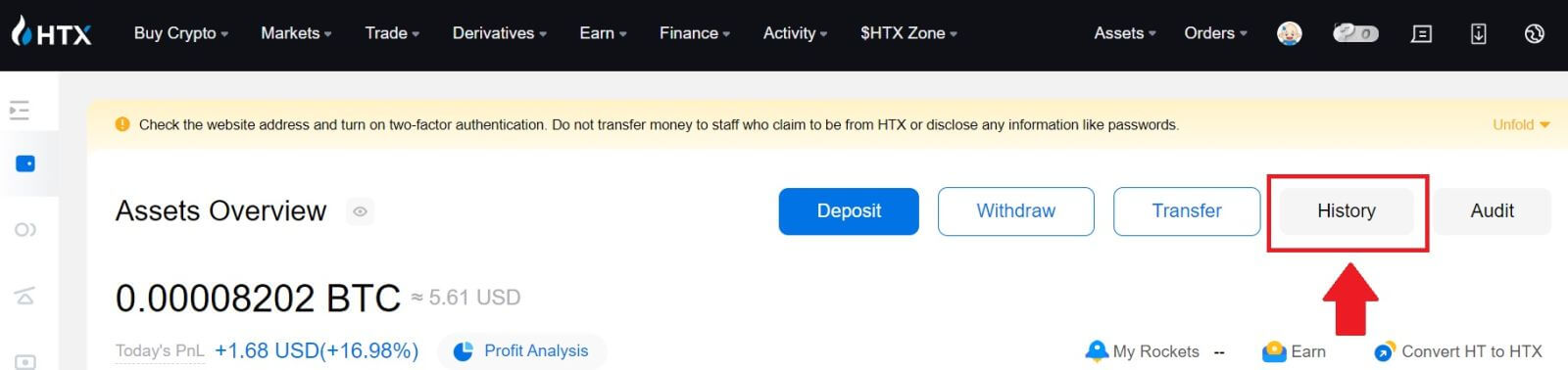
2. Você pode verificar o status do seu depósito ou saque aqui.
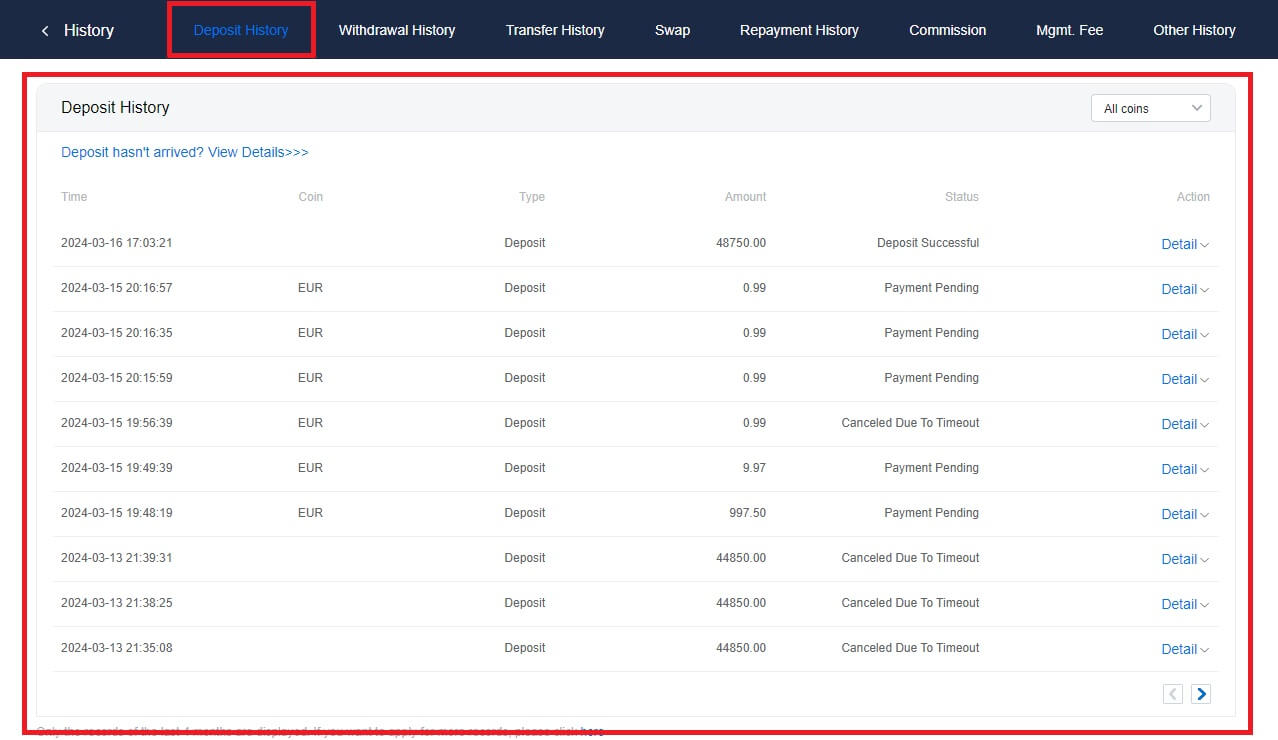
Razões para depósitos não creditados
1. Número insuficiente de confirmações de bloqueio para um depósito normal
Em circunstâncias normais, cada criptografia requer um certo número de confirmações de bloqueio antes que o valor da transferência possa ser depositado em sua conta HTX. Para verificar o número necessário de confirmações de bloqueio, acesse a página de depósito da criptografia correspondente.
Certifique-se de que a criptomoeda que você pretende depositar na plataforma HTX corresponde às criptomoedas suportadas. Verifique o nome completo da criptografia ou seu endereço de contrato para evitar discrepâncias. Se forem detectadas inconsistências, o depósito poderá não ser creditado em sua conta. Nesses casos, envie um Pedido de Recuperação de Depósito Errado para obter assistência da equipe técnica no processamento da devolução.
3. Depósito através de um método de contrato inteligente não suportado
Atualmente, algumas criptomoedas não podem ser depositadas na plataforma HTX usando o método de contrato inteligente. Os depósitos feitos através de contratos inteligentes não serão refletidos na sua conta HTX. Como certas transferências de contratos inteligentes exigem processamento manual, entre em contato imediatamente com o atendimento ao cliente on-line para enviar sua solicitação de assistência.
4. Depositar em um endereço criptográfico incorreto ou selecionar a rede de depósito errada
Certifique-se de ter inserido corretamente o endereço de depósito e selecionado a rede de depósito correta antes de iniciar o depósito. Não fazer isso pode resultar no não crédito dos ativos.
Negociação
O que é uma ordem de mercado?
Uma Ordem de Mercado é um tipo de ordem executada ao preço de mercado atual. Quando você coloca uma ordem de mercado, você está essencialmente solicitando a compra ou venda de um título ou ativo ao melhor preço disponível no mercado. A ordem é executada imediatamente ao preço de mercado em vigor, garantindo uma execução rápida.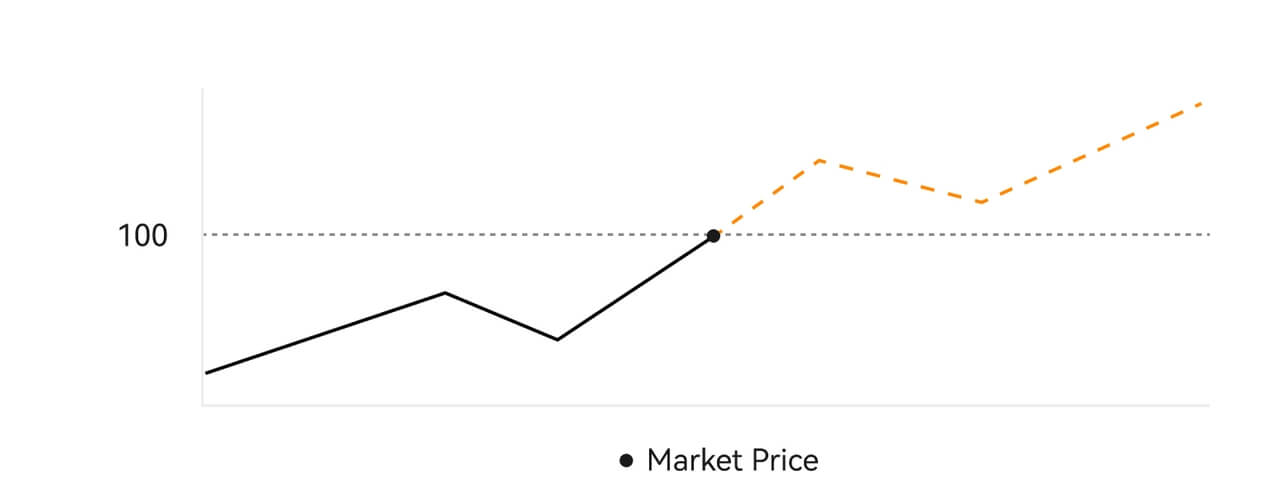 Descrição
DescriçãoSe o preço de mercado for US$ 100, uma ordem de compra ou venda será executada por cerca de US$ 100. O valor e o preço pelo qual seu pedido é atendido dependem da transação real.
O que é um pedido com limite?
Uma ordem com limite é uma instrução para comprar ou vender um ativo a um preço limite especificado e não é executada imediatamente como uma ordem de mercado. Em vez disso, a ordem limitada é ativada apenas se o preço de mercado atingir ou exceder favoravelmente o preço limite designado. Isto permite que os comerciantes almejem preços de compra ou venda específicos, diferentes da taxa de mercado atual.
Ilustração da Ordem Limitada
Quando o Preço Atual (A) cai para o Preço Limite (C) da ordem ou abaixo, a ordem será executada automaticamente. A ordem será atendida imediatamente se o preço de compra for superior ou igual ao preço atual. Portanto, o preço de compra das ordens limitadas deve estar abaixo do preço atual.
Ordem com limite de compra Ordem 
com limite de venda
O que é uma ordem de gatilho?
Uma ordem de gatilho, alternativamente denominada ordem condicional ou stop, é um tipo de ordem específico promulgado apenas quando condições predefinidas ou um preço de gatilho designado são satisfeitos. Esta ordem permite estabelecer um preço de gatilho e, ao ser atingido, a ordem torna-se ativa e é enviada ao mercado para execução. Posteriormente, a ordem é transformada em ordem de mercado ou ordem limitada, realizando a negociação de acordo com as instruções especificadas.
Por exemplo, você pode configurar uma ordem de gatilho para vender uma criptomoeda como o BTC se seu preço cair para um determinado limite. Assim que o preço do BTC atinge ou cai abaixo do preço de gatilho, a ordem é acionada, transformando-se em um mercado ativo ou ordem limitada para vender o BTC ao preço disponível mais favorável. As ordens de gatilho servem ao propósito de automatizar as execuções comerciais e mitigar o risco, definindo condições predeterminadas para entrar ou sair de uma posição.  Descrição
Descrição
Num cenário em que o preço de mercado é de $100, uma ordem de gatilho definida com um preço de gatilho de $110 é ativada quando o preço de mercado sobe para $110, tornando-se posteriormente uma ordem de mercado ou limite correspondente.
O que é pedido com limite avançado
Para ordem limitada, existem 3 políticas de execução: "Maker-only (Post only)", "Preencher tudo ou cancelar tudo (Fill ou Kill)", "Preencher imediatamente e cancelar o restante (Imediato ou Cancelar)"; Quando uma política de execução não for selecionada, por padrão, uma ordem com limite será “sempre válida”.
A ordem somente do fabricante (somente postagem) não será preenchida no mercado imediatamente. Se tal pedido for imediatamente atendido por um pedido existente, tal pedido será cancelado para garantir que o usuário sempre será um Criador.
Uma ordem IOC, se não for atendida imediatamente no mercado, a parte não preenchida será cancelada imediatamente.
Um pedido FOK, se não for totalmente atendido, será totalmente cancelado imediatamente.
O que é pedido final
A ordem móvel refere-se à estratégia de enviar uma ordem pré-definida ao mercado no caso de uma grande correção de mercado. Quando o preço de mercado do contrato atender às condições de acionamento e à taxa de correção definida pelo usuário, tal estratégia será acionada para colocar uma ordem limitada no preço definido pelo usuário (preço N ideal, preço de fórmula). Os principais cenários são comprar quando o preço atingir um nível de suporte e se recuperar ou vender quando o preço atingir um nível de resistência e cair.
Preço de gatilho: uma das condições que determinam o gatilho da estratégia. Para comprar, a pré-condição deve ser: o preço de gatilho o preço mais recente.
Taxa de correção: uma das condições que determinam o acionamento da estratégia. A taxa de correção deve ser maior que 0% e não superior a 5%. A precisão é de 1 casa decimal de uma porcentagem, por exemplo, 1,1%.
Tamanho do pedido: o tamanho de um pedido com limite após a estratégia ser acionada.
Tipo de ordem (preços N ideais, preço de fórmula): o tipo de cotação de uma ordem com limite após o acionamento da estratégia.
Direção da ordem: a direção de compra ou venda de uma ordem com limite após a estratégia ser acionada.
Preço de fórmula: o preço de uma ordem limitada colocada no mercado multiplicando o preço mais baixo do mercado por (1 + taxa de correção) ou o preço mais alto do mercado por (1 - taxa de correção) após a ordem móvel ser acionada com sucesso.
Preço mais baixo (mais alto): O preço mais baixo (mais alto) do mercado após a estratégia ser definida para o usuário até que a estratégia seja acionada.
Condições de desencadeamento:
As ordens de compra devem atender às condições: o preço de acionamento ≥ o preço mínimo e o preço mínimo * (1 + taxa de correção) ≤ o último preço de mercado
As ordens de venda devem atender às condições: o preço de validação ≤ o preço mais alto e o preço mais alto * (1- relação de correção) ≥ o último preço de mercado
Como visualizar minha atividade de negociação à vista
Você pode visualizar suas atividades de negociação à vista no painel Ordens e Posições na parte inferior da interface de negociação. Basta alternar entre as guias para verificar o status do seu pedido aberto e os pedidos executados anteriormente.
1. Pedidos em aberto
Na guia [Pedidos em aberto] , você pode visualizar os detalhes de seus pedidos em aberto. 
2. Histórico de pedidos
O histórico de pedidos exibe um registro de seus pedidos atendidos e não atendidos durante um determinado período. 
3. Ativo
Aqui, você pode verificar o valor patrimonial da moeda que possui.

Cancelamento
Por que meu saque não chegou?
A transferência de fundos envolve as seguintes etapas:
- Transação de retirada iniciada pela HTX.
- Confirmação da rede blockchain.
- Depositando na plataforma correspondente.
Normalmente, um TxID (ID de transação) será gerado dentro de 30 a 60 minutos, indicando que nossa plataforma concluiu com sucesso a operação de retirada e que as transações estão pendentes no blockchain.
No entanto, ainda pode levar algum tempo para que uma determinada transação seja confirmada pela blockchain e, posteriormente, pela plataforma correspondente.
Devido a um possível congestionamento na rede, pode haver um atraso significativo no processamento da sua transação. Você pode usar o ID da transação (TxID) para consultar o status da transferência com um explorador de blockchain.
- Se o explorador de blockchain mostrar que a transação não foi confirmada, aguarde a conclusão do processo.
- Se o explorador de blockchain mostrar que a transação já foi confirmada, significa que seus fundos foram enviados com sucesso pela HTX e não podemos fornecer mais assistência sobre este assunto. Você precisará entrar em contato com o proprietário ou a equipe de suporte do endereço de destino e buscar mais assistência.
Diretrizes importantes para retiradas de criptomoedas na plataforma HTX
- Para criptomoedas que suportam múltiplas cadeias, como USDT, certifique-se de escolher a rede correspondente ao fazer solicitações de saque.
- Se a criptografia de retirada exigir um MEMO, certifique-se de copiar o MEMO correto da plataforma de recebimento e inseri-lo com precisão. Caso contrário, os bens poderão ser perdidos após a retirada.
- Após inserir o endereço, se a página indicar que o endereço é inválido, verifique o endereço ou entre em contato com nosso atendimento ao cliente online para obter mais assistência.
- As taxas de retirada variam para cada criptomoeda e podem ser visualizadas após selecionar a criptomoeda na página de retirada.
- Você pode ver o valor mínimo de retirada e as taxas de retirada da criptografia correspondente na página de retirada.
Como posso verificar o status da transação no blockchain?
1. Faça login no seu Gate.io, clique em [Ativos] e selecione [Histórico].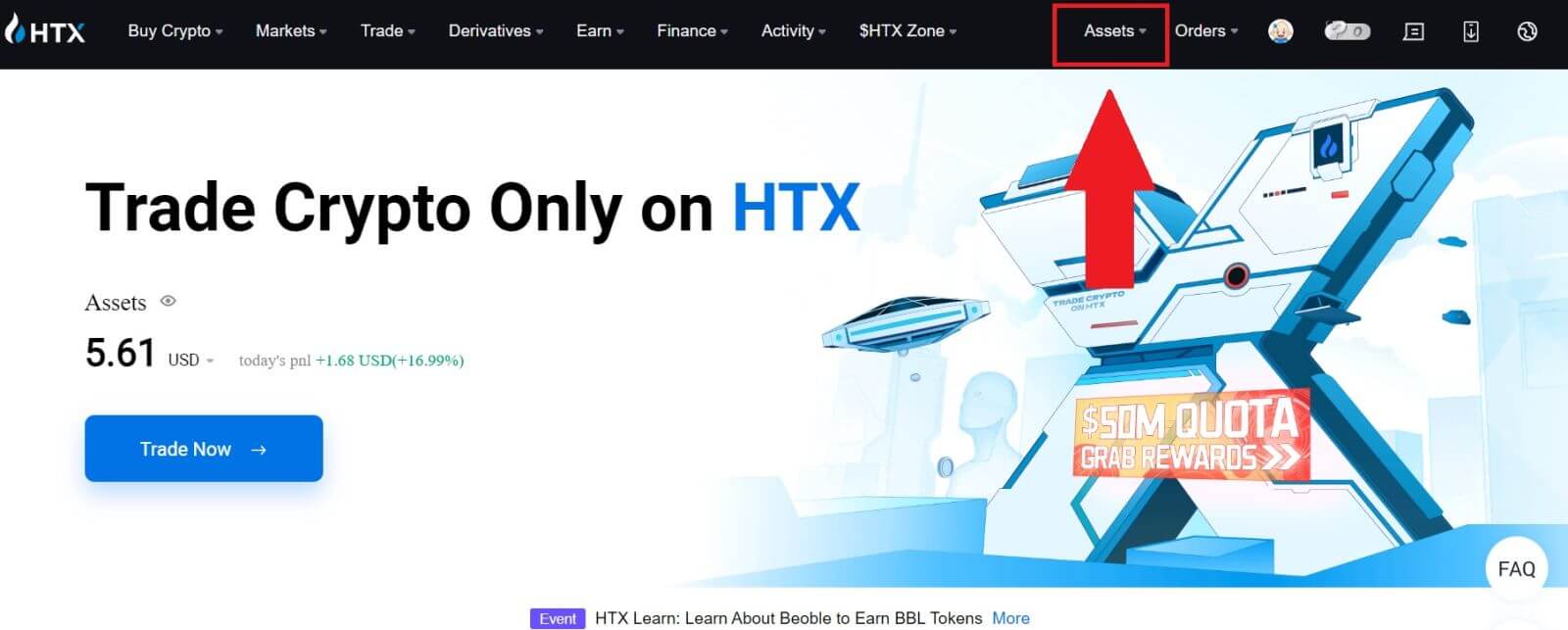
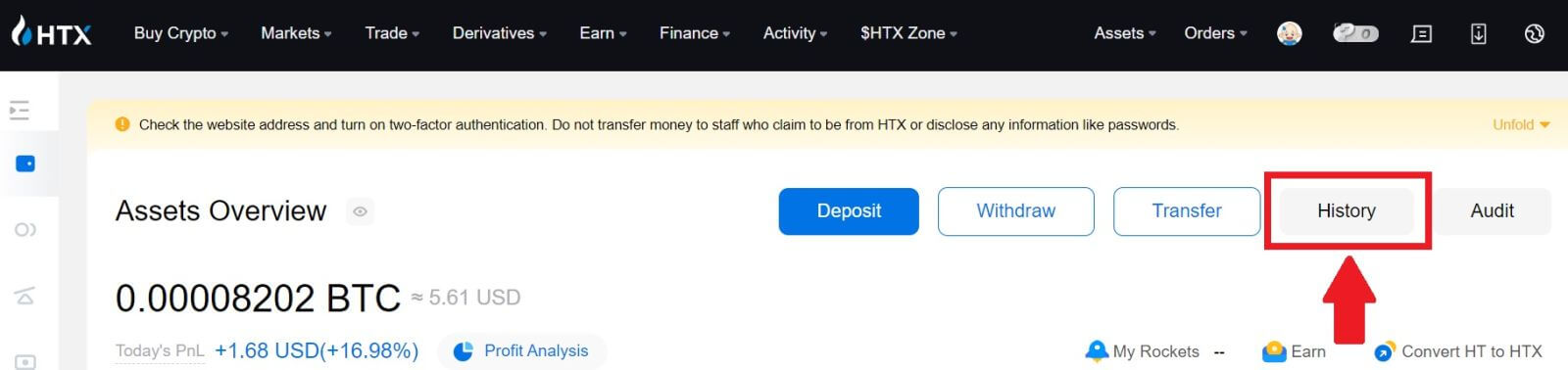
2. Aqui você pode visualizar o status da sua transação.
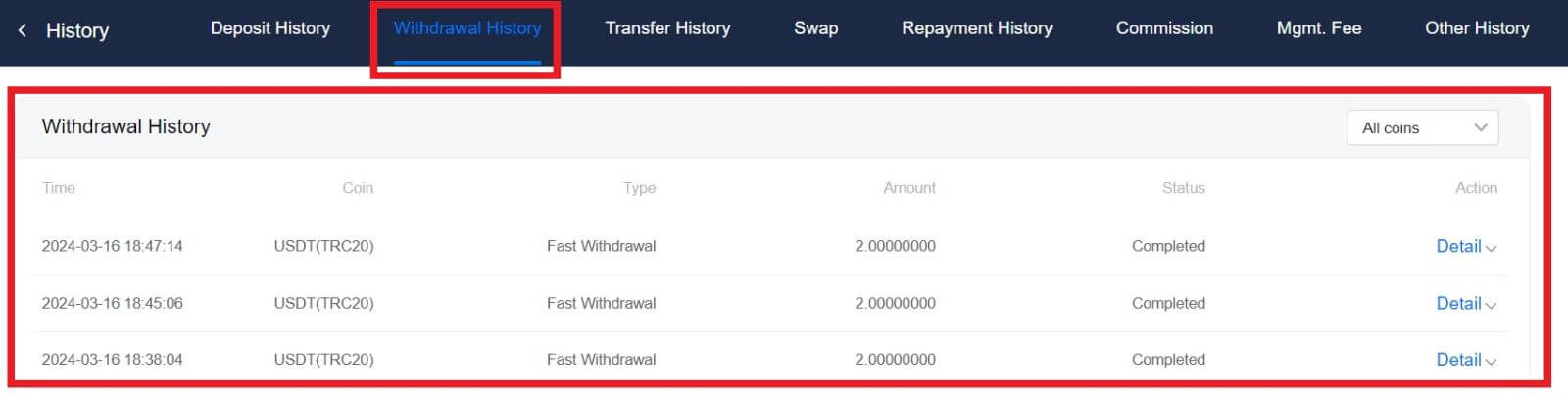
Existe um limite mínimo de retirada exigido para cada criptografia?
Cada criptomoeda tem um requisito mínimo de retirada. Se o valor do saque ficar abaixo deste mínimo, ele não será processado. Para HTX, certifique-se de que seu saque atenda ou exceda o valor mínimo especificado em nossa página de saques.